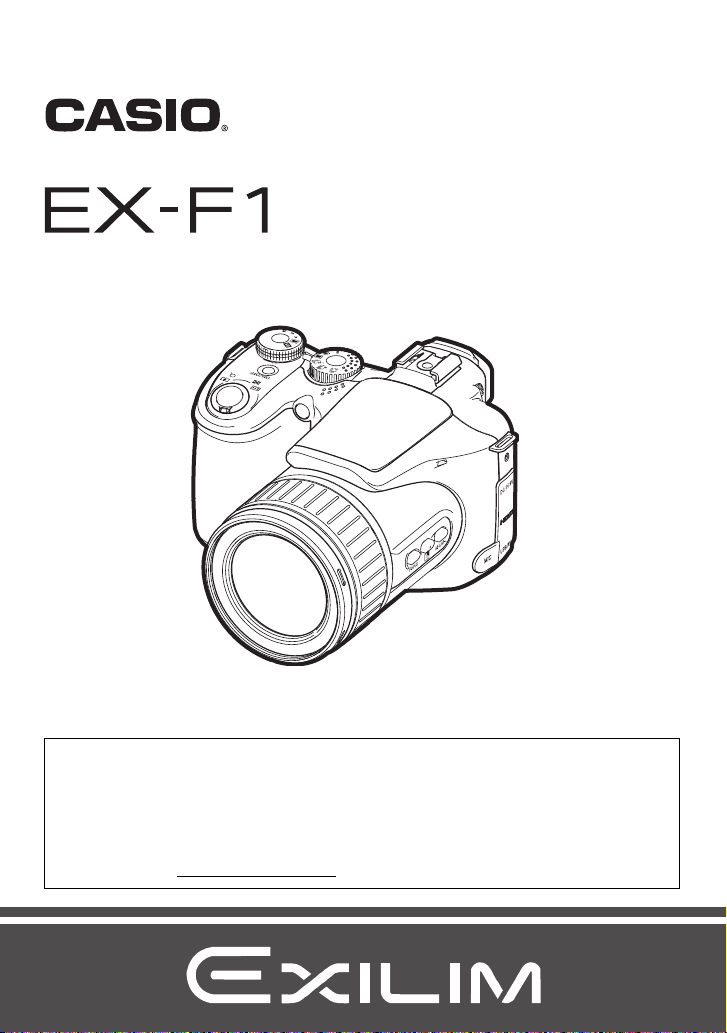
Digitalkamera
Bedienungsanleitung
G
K860PCM1DMX
Wir danken Ihnen, dass Sie sich für dieses CASIO-Produkt entschieden haben.
• Vor der Benutzung lesen Sie bitte die in dieser Bedienungsanleitung enthaltenen
Vorsichtsmaßregeln.
• Bewahren Sie die Bedienungsanleitung bitte auf, um auch später noch darin
nachschlagen zu können.
• Die neuesten Informationen zu diesem Produkt finden Sie auf der offiziellen EXILIM
Website unter http://www.exilim.com/
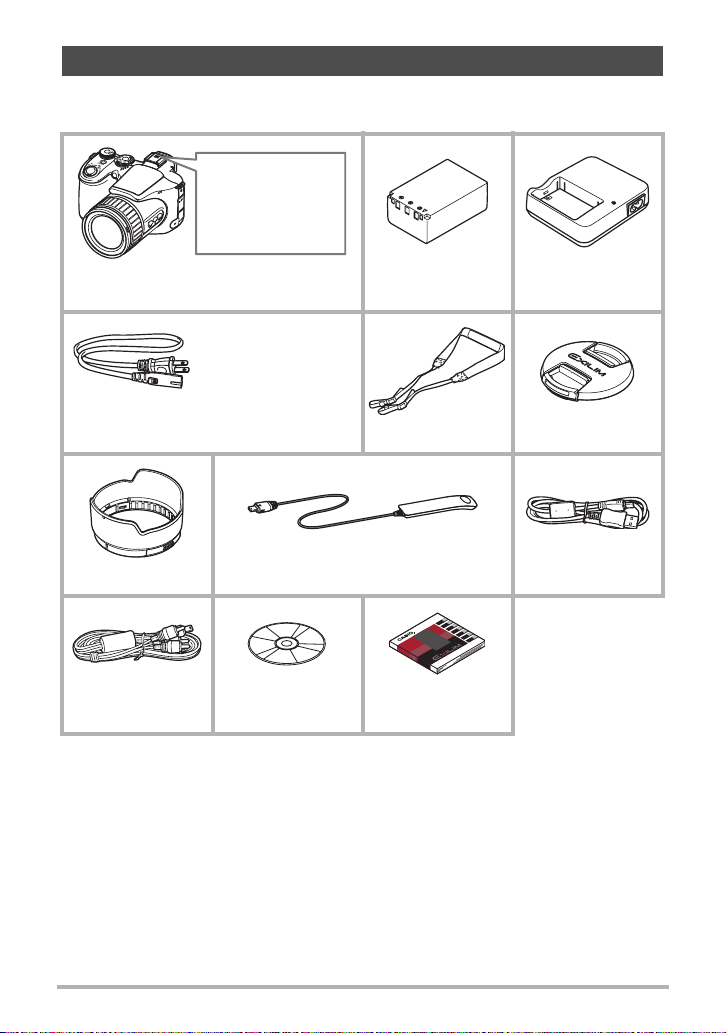
Auspacken
Kontrollieren Sie bitte beim Auspacken, ob alle nachstehend gezeigten Artikel
enthalten sind. Falls etwas fehlt, wenden Sie sich bitte an Ihren Original-Fachhändler.
• Der Blitzschuh
ist ab Werk mit
einer
Schuhkappe
versehen.
Digitalkamera
•Die Form des
Netzkabelsteckers
kann je nach
Bestimmungsland
oder -gebiet
unterschiedlich sein.
Lithiumionen-Akku
(NP-100)
Ladegerät
(BC-100L)
Netzkabel Riemen Objektivdeckel
Gegenlichtblende Fernauslöser USB-Kabel
AV-Kabel CD-ROM
Grundlegende
Referenz
2
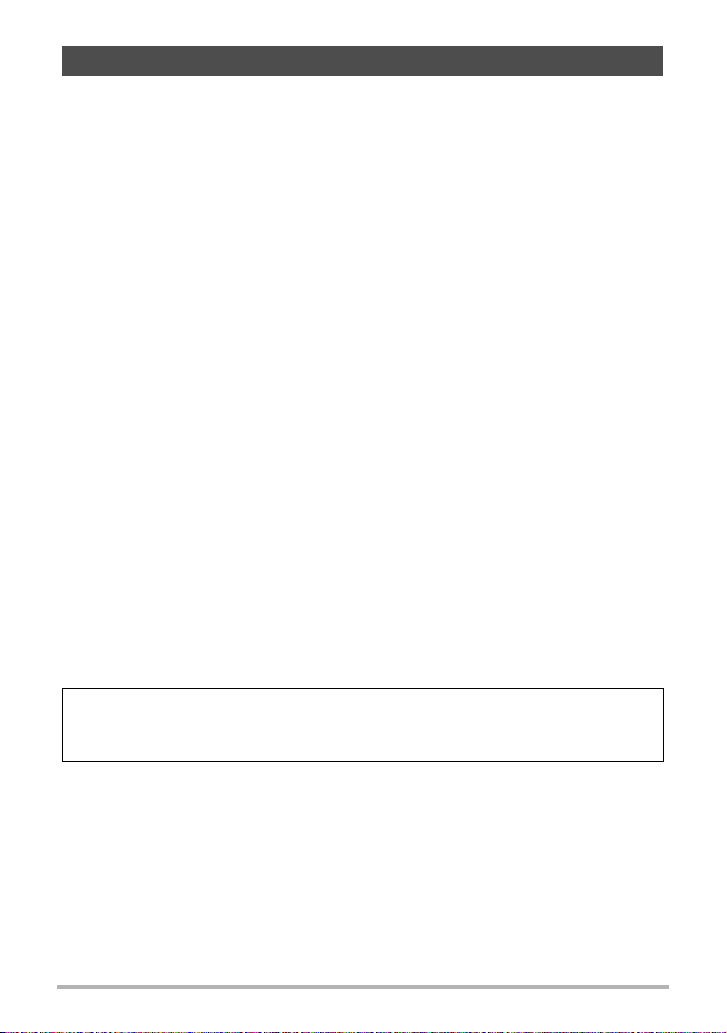
Bitte zuerst lesen!
• Änderungen des Inhalts dieser Bedienungsanleitung bleiben ohne
Vorankündigung vorbehalten.
• Der Inhalt dieser Bedienungsanleitung ist in allen Stadien des
Herstellungsprozesses geprüft worden. Falls sie dennoch Stellen enthalten sollte,
die fraglich oder fehlerhaft usw. zu sein scheinen, bitten wir um entsprechende
Mitteilung.
• Eine Vervielfältigung des Inhalts dieser Bedienungsanleitung, im Ganzen oder
teilweise, ist untersagt. Soweit von CASIO COMPUTER CO., LTD. nicht
genehmigt, ist jede Verwendung des Inhalts dieser Bedienungsanleitung für
andere Zwecke als den Privatgebrauch durch das Urheberrecht untersagt.
• CASIO COMPUTER CO., LTD. übernimmt keine Haftung für etwaige Schäden
oder entgangenen Gewinne, die Ihnen oder Dritten durch die Benutzung oder
einen etwaigen Defekt dieses Produkts entstehen.
• CASIO COMPUTER CO., LTD. übernimmt keine Haftung für etwaige Schäden,
entgangenen Gewinne oder Ansprüche dritter Parteien, die auf die Verwendung
von ArcSoft TotalMedia Extreme for CASIO, ArcSoft TotalMedia Theatre for
CASIO, ArcSoft TotalMedia Studio for CASIO oder YouTube Uploader for CASIO
zurückzuführen sind.
• CASIO COMPUTER CO., LTD. übernimmt keine Haftung für etwaige Schäden
oder entgangenen Gewinne, die auf den Verlust von Speicherinhalten durch
Fehlbetrieb, Reparaturen oder andere Ursachen zurückzuführen sind.
• Bitte beachten Sie, dass die in dieser Bedienungsanleitung dargestellten
Anzeigebeispiele und Produktillustrationen von den tatsächlichen Anzeigen und
Konfigurationen der Kamera abweichen können.
Flüssigkristalldisplay
Das für das Farbdisplay und den Sucher verwendete Flüssigkristallpanel ist ein
Produkt der neuesten Herstellungstechnologie und gewährleistet eine Pixelausbeute
von über 99,99%. Trotzdem ist möglich, dass eine sehr kleine Zahl von Pixeln nicht
aufleuchtet oder ständig leuchtet. Dies liegt im Rahmen der Eigenschaften des
Flüssigkristalldisplays und stellt keinen Defekt dar.
Führen Sie Probeaufnahmen durch
Bevor Sie die eigentliche Aufnahme durchführen, bitte anhand von
Probeaufnahmen kontrollieren, ob die Aufnahme einwandfrei funktioniert.
3
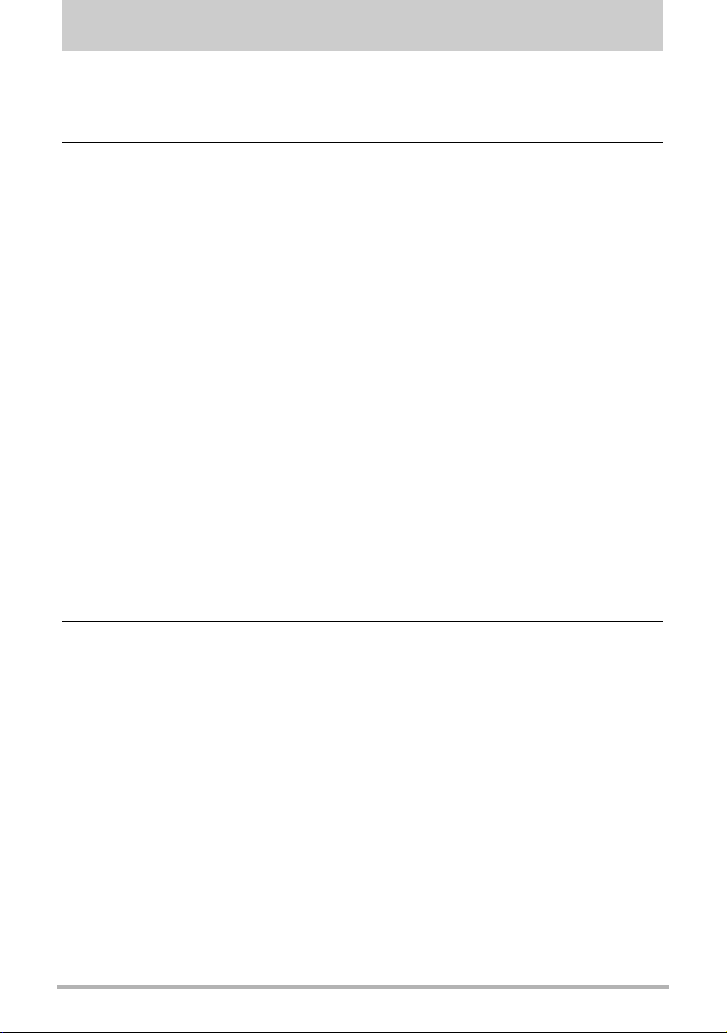
Inhalt
Auspacken. . . . . . . . . . . . . . . . . . . . . . . . . . . . . . . . . . . . . . . . . . . . . . . . . . . . 2
Bitte zuerst lesen! . . . . . . . . . . . . . . . . . . . . . . . . . . . . . . . . . . . . . . . . . . . . . . 3
❚❙
Schnellstart-Grundlagen 9
Was ist eine Digitalkamera? . . . . . . . . . . . . . . . . . . . . . . . . . . . . . . . . . . . . . . 9
Was Sie mit Ihrer CASIO-Kamera tun können . . . . . . . . . . . . . . . . . . . . . . . 10
Anbringen des Objektivdeckels und Riemens . . . . . . . . . . . . . . . . . . . . . . . . 11
Laden Sie vor der Benutzung zuerst den Akku. . . . . . . . . . . . . . . . . . . . . . . 11
❚
Akku laden . . . . . . . . . . . . . . . . . . . . . . . . . . . . . . . . . . . . . . . . . . . . . . . . . . . . . 11
❚
Akku einsetzen . . . . . . . . . . . . . . . . . . . . . . . . . . . . . . . . . . . . . . . . . . . . . . . . . . 13
Konfigurieren der Anzeigesprache beim ersten Einschalten der Kamera . . . 15
Vorbereiten einer Speicherkarte . . . . . . . . . . . . . . . . . . . . . . . . . . . . . . . . . . 16
❚
Unterstützte Speicherkarten . . . . . . . . . . . . . . . . . . . . . . . . . . . . . . . . . . . . . . . . 16
❚
Speicherkarte einsetzen . . . . . . . . . . . . . . . . . . . . . . . . . . . . . . . . . . . . . . . . . . . 16
❚
Neue Speicherkarte formatieren (initialisieren). . . . . . . . . . . . . . . . . . . . . . . . . . 17
Schnappschuss aufnehmen . . . . . . . . . . . . . . . . . . . . . . . . . . . . . . . . . . . . . 18
Richtiges Halten der Kamera. . . . . . . . . . . . . . . . . . . . . . . . . . . . . . . . . . . . . 20
Betrachten von Schnappschüssen . . . . . . . . . . . . . . . . . . . . . . . . . . . . . . . . 21
Löschen von Bildern . . . . . . . . . . . . . . . . . . . . . . . . . . . . . . . . . . . . . . . . . . . 22
❚
Löschen einer Datei . . . . . . . . . . . . . . . . . . . . . . . . . . . . . . . . . . . . . . . . . . . . . . 22
❚
Alle Dateien löschen . . . . . . . . . . . . . . . . . . . . . . . . . . . . . . . . . . . . . . . . . . . . . . 22
Vorsichtsmaßregeln zur Schnappschussaufnahme. . . . . . . . . . . . . . . . . . . . 23
❚
Autofokus-Beschränkungen . . . . . . . . . . . . . . . . . . . . . . . . . . . . . . . . . . . . . . . . 23
Ein- und Ausschalten der Kamera . . . . . . . . . . . . . . . . . . . . . . . . . . . . . . . . . 24
❚
Strom einschalten . . . . . . . . . . . . . . . . . . . . . . . . . . . . . . . . . . . . . . . . . . . . . . . . 24
❚
Kamera ausschalten . . . . . . . . . . . . . . . . . . . . . . . . . . . . . . . . . . . . . . . . . . . . . . 24
❚❙
Schnappschuss-Kursus 25
Wählen eines Aufnahmemodus. . . . . . . . . . . . . . . . . . . . . . . . . . . . . . . . . . . 25
Controlpanel benutzen. . . . . . . . . . . . . . . . . . . . . . . . . . . . . . . . . . . . . . . . . . 28
Bildgröße ändern . . . . . . . . . . . . . . . . . . . . . . . . . . . . . . . . . . . . . (Größe) . . 29
Blitz benutzen . . . . . . . . . . . . . . . . . . . . . . . . . . . . . . . . . . . . . . . . . .(Blitz) . . 31
ISO-Empfindlichkeit anweisen . . . . . . . . . . . . . . . . . . . . . . . . . . . . . (ISO) . . 34
Weißabgleich anpassen . . . . . . . . . . . . . . . . . . . . . . . . . . (Weißabgleich) . . 34
Bildhelligkeit korrigieren . . . . . . . . . . . . . . . . . . . . . . . (EV-Verschiebung) . . 36
Messmodus festlegen . . . . . . . . . . . . . . . . . . . . . . . . . . . . . . . . (Messung) . . 37
Autofokus-Bereich festlegen . . . . . . . . . . . . . . . . . . . . . . . . . (AF-Bereich) . . 37
Aufnahmelicht zuschalten . . . . . . . . . . . . . . . . . . . . . . . . . (Aufn.Leuchte) . . 39
Stil von Datum/Uhrzeit im Controlpanel ändern. . . . . . . . . . . . . . . . . . . . . . . 39
Mit Zoom aufnehmen. . . . . . . . . . . . . . . . . . . . . . . . . . . . . . . . . . . . . . . . . . . 40
❚
Umschaltpunkt zwischen optischem/digitalem Zoom . . . . . . . . . . . . . . . . . . . . . 41
Wählen eines Fokussiermodus . . . . . . . . . . . . . . . . . . . . . . . . . . . (Fokus) . . 43
Gegenlichtkorrektur vornehmen . . . . . . . . . . . . . . . . . . . . . . . . . . . . . . . . . . 45
Belichtungsautomatik- und Autofokus-Einstellungen arretieren . . . . . . . . . . 45
B
4
Inhalt
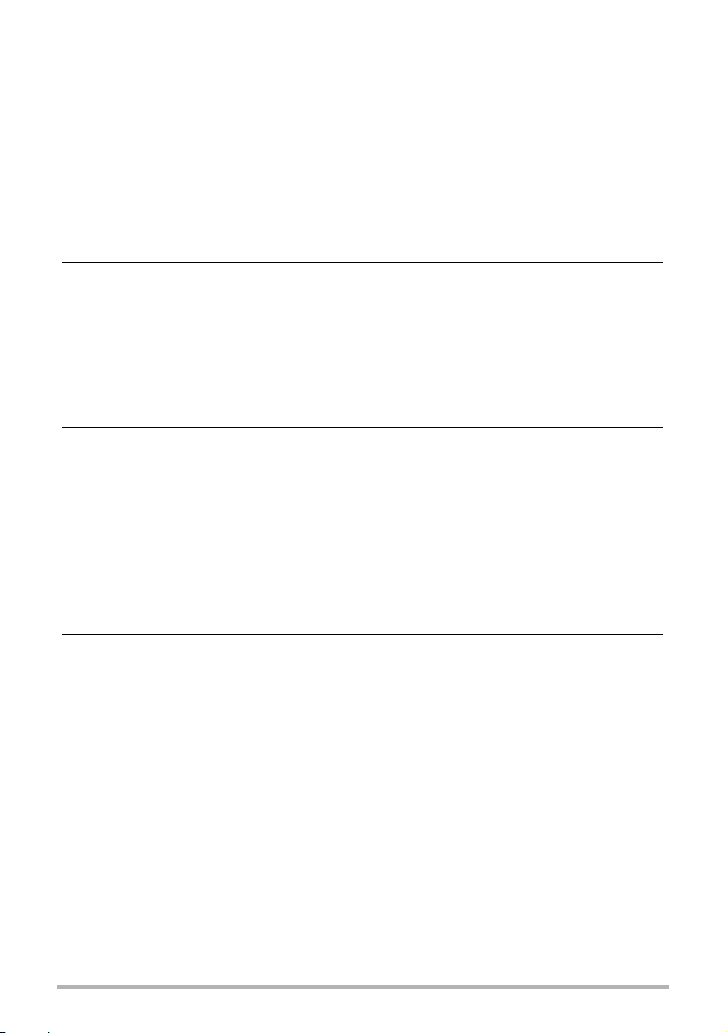
❚
Funktion der [AE-L/AF-L]-Taste festlegen. . . . . . . . . . . . . . . . . . . . . . . . . . . . . . 45
Serienbild verwenden . . . . . . . . . . . . . . . . . . . . . . . . . . . . . . . . . . . . . . . . . . 46
❚
Serienbildmodus wählen. . . . . . . . . . . . . . . . . . . . . . . . . . . . . . . . . . . . . . . . . . . 46
❚
Blitz-Serienbild verwenden . . . . . . . . . . . . . . . . . . . . . . . . . . . . . . . . . . . . . . . . . 48
❚
Vorwegaufnahme (Standbild) verwenden . . . . . . . . . . . . . . . . . . . . . . . . . . . . . . 50
❚
Schnellserie verwenden . . . . . . . . . . . . . . . . . . . . . . . . . . . . . . . . . . . . . . . . . . . 52
❚
Mit Zeitlupenansicht aufnehmen. . . . . . . . . . . . . . . . . . . . . . . . . . . . . . . . . . . . . 53
❚
Belichtungsreihe-Serienbild aufnehmen . . . . . . . . . . . . . . . . . . . . . . . . . . . . . . . 54
❚
Speichermethode für Serienbild-Bilder festlegen . . . . . . . . . . . . . . . . . . . . . . . . 58
❚
Vorsichtsmaßregeln zum Serienbildbetrieb . . . . . . . . . . . . . . . . . . . . . . . . . . . . 60
❚❙
Aufnehmen von Movies 62
Movie aufnehmen . . . . . . . . . . . . . . . . . . . . . . . . . . . . . . . . . . . . . . . . . . . . . 62
❚
Ton . . . . . . . . . . . . . . . . . . . . . . . . . . . . . . . . . . . . . . . . . . . . . . . . . . . . . . . . . . . 63
Moviemodus-Einstellungen . . . . . . . . . . . . . . . . . . . . . . . . . . . . . . . . . . . . . . 64
❚
Movie mit hoher Auflösung aufnehmen . . . . . . . . . . . . . . . . . . . . . . . . . . . . . . . 64
❚
High-Speed-Movie aufnehmen . . . . . . . . . . . . . . . . . . . . . . . . . . . . . . . . . . . . . . 65
Aufnehmen eines Schnappschusses bei laufender Movie-Aufnahme. . . . . . 66
❚❙
Benutzen von BEST SHOT 67
Was ist BEST SHOT? . . . . . . . . . . . . . . . . . . . . . . . . . . . . . . . . . . . . . . . . . . 67
❚
Ausgewählte Beispielszenen . . . . . . . . . . . . . . . . . . . . . . . . . . . . . . . . . . . . . . . 67
Mit BEST SHOT aufnehmen . . . . . . . . . . . . . . . . . . . . . . . . . . . . . . . . . . . . . 67
❚
Eigene BEST SHOT-Setups kreieren . . . . . . . . . . . . . . . . . . . . . . . . . . . . . . . . . 69
Mit Digital Anti-Shake aufnehmen . . . . . . . . . . . . . . .(Digital Anti-Shake) . . 70
Mit Digital Panning aufnehmen . . . . . . . . . . . . . . . . . . . (Digital-Schwenk) . . 71
Durch Motivbewegung ausgelöstes
Bild aufnehmen . . . . . . . . . . . . (Move Out-Serienbild/Move In-Serienbild) . . 72
❚❙
Weiterführende Einstellungen 77
Bedienung der angezeigten Menüs. . . . . . . . . . . . . . . . . . . . . . . . . . . . . . . . 77
Aufnahmemodus-Einstellungen . . . . . . . . . . . . . . . . . . . . . . . (Aufnahme) . . 79
❚
Selbstauslöser benutzen . . . . . . . . . . . . . . . . . . . . . . . . . . (Selbstauslöser). . . 79
❚
Autofokus-Hilfslicht verwenden . . . . . . . . . . . . . . . . . . . . (AF-Hilfsleuchte). . . 80
❚
Kamera- und Motivbewegungen kompensieren . . . . . . . . . . . (Anti-Shake) . . . 81
❚
Mit Gesichtsdetektion aufnehmen . . . . . . . . . . . . . . . . . . (Gesichtsdetekt.). . . 82
❚
Mit Autofokus-Serie aufnehmen . . . . . . . . . . . . . . . . . . . . . . . . . .(AF-Serie). . . 83
❚
Funktion der [AE-L/AF-L]-Taste festlegen . . . . . . . . . . . . . . . (AE/AF-Lock). . . 83
❚
Mit AE-Belichtungsreihe aufnehmen . . . . . . . . . . . . (AE-Belichtungsreihe). . . 83
❚
Mit Weißabgleich-Belichtungsreihe aufnehmen . . . . (WB-Belichtungsreihe) . . . 83
❚
Mit Fokus-Belichtungsreihe aufnehmen . . . . . . . . (Fokus-Belichtungsreihe) . . . 84
❚
Digitalzoom ein- und ausschalten . . . . . . . . . . . . . . . . . . . . . (Digitalzoom). . . 84
❚
Mit Quick Shutter aufnehmen . . . . . . . . . . . . . . . . . . . (Schnellverschluss). . . 84
❚
Funktion des Funktionsrings zuweisen . . . . . . . . . . . . . . . . . .(Ring-Setup). . . 85
❚
Serienbild-Bildspeichermethode einstellen . . . . . . . . . . . (Serie speichern). . . 85
❚
Bilddurchsicht einschalten . . . . . . . . . . . . . . . . . . . . . . . . . . . . (Durchsicht). . . 85
❚
Bildschirmgitter anzeigen . . . . . . . . . . . . . . . . . . . . . . . . . . . . . . . . . (Gitter) . . . 86
❚
Einschaltvorgaben konfigurieren . . . . . . . . . . . . . . . . . . . . . . . . .(Speicher). . . 86
5
Inhalt
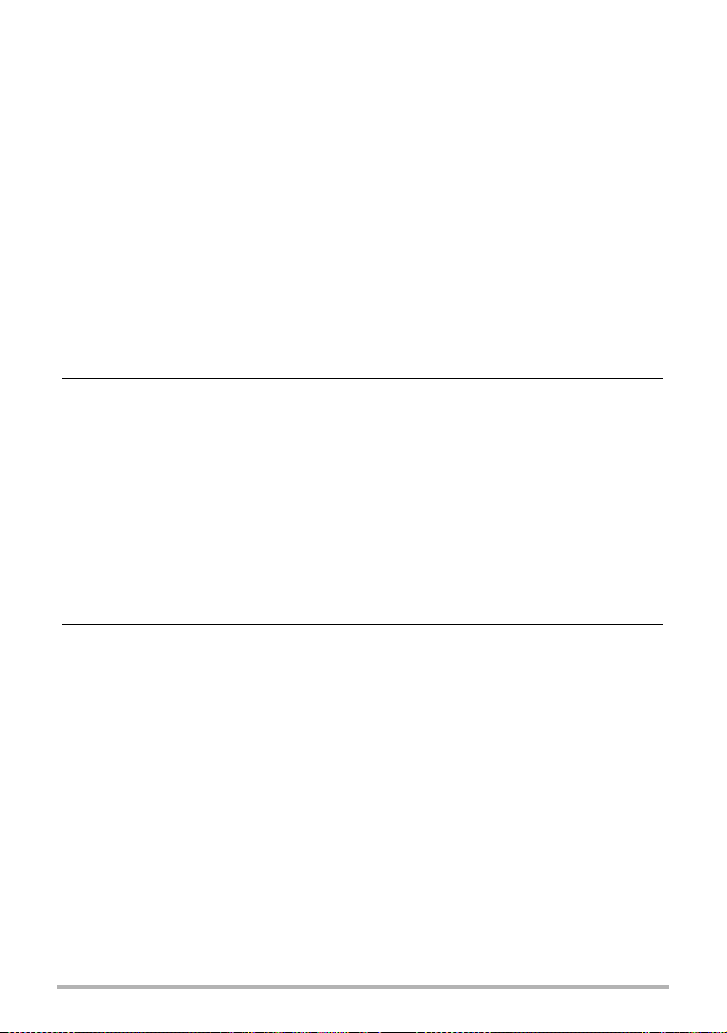
Bildqualität-Einstellungen . . . . . . . . . . . . . . . . . . . . . . . . . . . . . . (Qualität) . . 87
❚
Schnappschuss-Bildqualität festlegen . . . . (T Qualität (Schnappschuss)). . . 87
❚
HD-Movie-Einstellungen konfigurieren . . . . . . . . . . . . . . (HD » Qualität) . . . 87
❚
Bildrate für High-Speed-Movie einstellen . . . . . . . . . . . . . .(HS » Bildrate). . . 88
❚
Unter- und Überbelichtung reduzieren . . . . . . . . . . . . . . .(Dynamikbereich). . . 88
❚
Blitzintensität vorgeben . . . . . . . . . . . . . . . . . . . . . . . . . . . . (Blitzintensität). . . 89
❚
Blitzassistenten einschalten . . . . . . . . . . . . . . . . . . . . . . . . . (Blitzassistent). . . 89
❚
Eingebaute Farbfilter verwenden . . . . . . . . . . . . . . . . . . . . . . . . .(Farbfilter). . . 89
❚
Silhouettenschärfe vorgeben . . . . . . . . . . . . . . . . . . . . . . . . . . . . (Schärfe). . . 90
❚
Farbsättigung vorgeben . . . . . . . . . . . . . . . . . . . . . . . . . . . . . . . (Sättigung) . . . 90
❚
Bildkontrast anpassen . . . . . . . . . . . . . . . . . . . . . . . . . . . . . . . . . (Kontrast). . . 90
Fernauslöser benutzen . . . . . . . . . . . . . . . . . . . . . . . . . . . . . . . . . . . . . . . . . 91
Externen Blitz verwenden . . . . . . . . . . . . . . . . . . . . . . . . . . . . . . . . . . . . . . . 92
Gegenlichtblende oder Lens-Filter anbringen . . . . . . . . . . . . . . . . . . . . . . . . 94
❚
Gegenlichtblende anbringen. . . . . . . . . . . . . . . . . . . . . . . . . . . . . . . . . . . . . . . . 94
❚
Filter anbringen. . . . . . . . . . . . . . . . . . . . . . . . . . . . . . . . . . . . . . . . . . . . . . . . . . 95
❚❙
Betrachten von Schnappschüssen und Movies 96
Betrachten von Schnappschüssen . . . . . . . . . . . . . . . . . . . . . . . . . . . . . . . . 96
Ein Movie betrachten. . . . . . . . . . . . . . . . . . . . . . . . . . . . . . . . . . . . . . . . . . . 96
Betrachten von Serienbildern . . . . . . . . . . . . . . . . . . . . . . . . . . . . . . . . . . . . 97
❚
Löschen von Serienbildern . . . . . . . . . . . . . . . . . . . . . . . . . . . . . . . . . . . . . . . . . 99
❚
Serienbildgruppe auflösen . . . . . . . . . . . . . . . . . . . . . . . . . . . . . . . . . . . . . . . . . 99
❚
Bild aus Serienbildgruppe kopieren . . . . . . . . . . . . . . . . . . . . . . . . . . . . . . . . . 100
Angezeigtes Bild zoomen . . . . . . . . . . . . . . . . . . . . . . . . . . . . . . . . . . . . . . 101
12 Bilder im selben Bildschirm anzeigen . . . . . . . . . . . . . . . . . . . . . . . . . . . 101
Schnappschüsse und Movies auf einem TV betrachten . . . . . . . . . . . . . . . 102
❚
Betrachten von High-Quality-Movies auf einem Hi-Vision-Fernsehgerät . . . . . 104
❚❙
Andere Wiedergabefunktionen (Wiedergabe) 106
Wiedergeben einer Diashow auf der Kamera . . . . . . . . . . . . . . (Diashow) . 106
Schnappschuss aus Moviebildern erstellen . . . . . . . . . (MOTION PRINT) . 107
Ein Movie auf der Kamera bearbeiten . . . . . . . . . . . . . . . . . .(Movie-Edit) . 108
Weißabgleich anpassen . . . . . . . . . . . . . . . . . . . . . . . . . . (Weißabgleich) . 110
Helligkeit eines vorhandenen Schnappschusses anpassen . . . (Helligkeit) . .111
Bilder zum Drucken wählen . . . . . . . . . . . . . . . . . . . . . . . . (DPOF-Druck) . .111
Datei gegen Löschen schützen . . . . . . . . . . . . . . . . . . . . . . . . . .(Schutz) . 112
Ein Bild drehen . . . . . . . . . . . . . . . . . . . . . . . . . . . . . . . . . . . . . (Drehung) . 113
Bildgröße eines Schnappschusses ändern . . . . . . . . . . . . . .(Neuformat) . 113
Schnappschuss trimmen . . . . . . . . . . . . . . . . . . . . . . . . . . . . . (Trimmen) . 114
Dateien kopieren . . . . . . . . . . . . . . . . . . . . . . . . . . . . . . . . . . . . . . (Kopie) . 114
Serienbildgruppe auflösen . . . . . . . . . . . . . . . . . . . . . . . . . (Gruppe aufl.) . 115
Display-Layout für den Wiedergabemodus wählen . . . . (Display Layout) . 115
Serienbildgruppe kopieren . . . . . . . . . . . . . . . . . . . . . . . . . . . . (Bildwahl) . 115
6
Inhalt
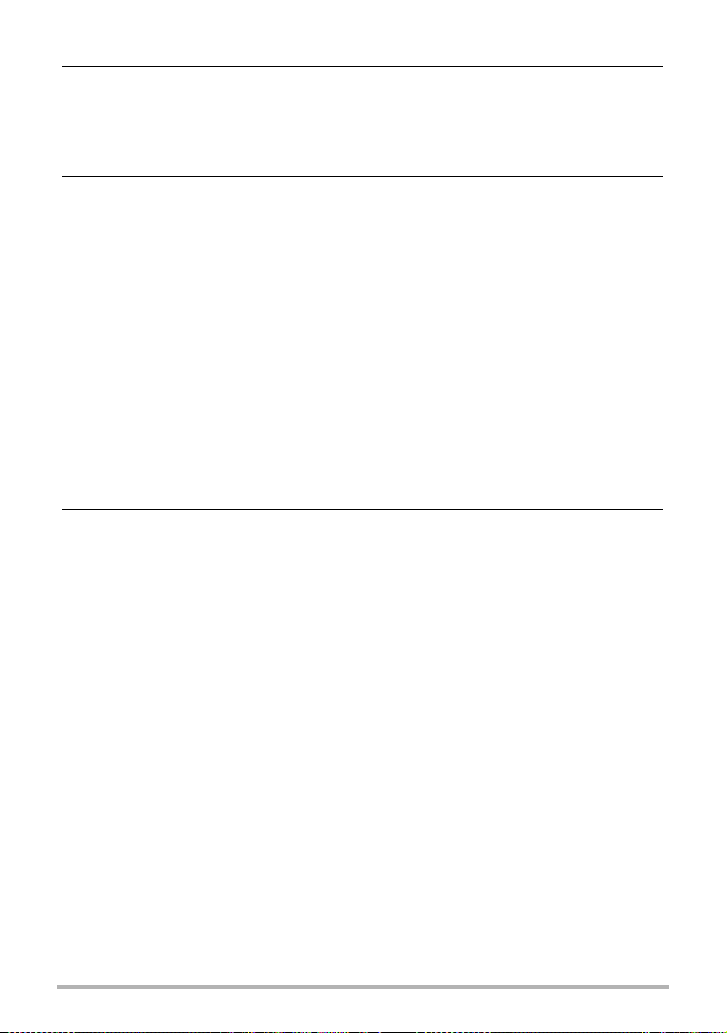
❚❙
Drucken 116
Schnappschüsse drucken . . . . . . . . . . . . . . . . . . . . . . . . . . . . . . . . . . . . . . 116
Direktanschluss an einen PictBridge-kompatiblen Drucker . . . . . . . . . . . . . 117
Mit DPOF auszudruckende Bilder und Anzahl Ausdrucke anweisen . . . . . 119
❚❙
Kamera mit einem Computer benutzen 122
Was Sie mit einem Computer tun können... . . . . . . . . . . . . . . . . . . . . . . . . 122
Kamera mit einem Windows-Computer benutzen . . . . . . . . . . . . . . . . . . . . 123
❚
Bilder auf einem Computer betrachten und speichern . . . . . . . . . . . . . . . . . . . 124
❚
Movies abspielen und auf Disc speichern. . . . . . . . . . . . . . . . . . . . . . . . . . . . . 126
❚
Movie-Dateien an YouTube hochladen. . . . . . . . . . . . . . . . . . . . . . . . . . . . . . . 127
❚
Einsehen der Benutzerdokumentation . . . . . . . . . . . . . . . . . (PDF-Dateien). . 129
❚
Benutzerregistrierung . . . . . . . . . . . . . . . . . . . . . . . . . . . . . . . . . . . . . . . . . . . . 129
Kamera mit einem Macintosh benutzen . . . . . . . . . . . . . . . . . . . . . . . . . . . 130
❚
Kamera an den Computer anschließen und Dateien speichern. . . . . . . . . . . . 130
❚
Bilder automatisch übertragen und auf dem Macintosh verwalten . . . . . . . . . . 132
❚
Movie abspielen . . . . . . . . . . . . . . . . . . . . . . . . . . . . . . . . . . . . . . . . . . . . . . . . 133
❚
Einsehen der Benutzerdokumentation . . . . . . . . . . . . . . . . . (PDF-Dateien). . 133
❚
Benutzerregistrierung . . . . . . . . . . . . . . . . . . . . . . . . . . . . . . . . . . . . . . . . . . . . 133
Dateien und Ordner . . . . . . . . . . . . . . . . . . . . . . . . . . . . . . . . . . . . . . . . . . . 134
Speicherkartendaten . . . . . . . . . . . . . . . . . . . . . . . . . . . . . . . . . . . . . . . . . . 135
❚❙
Andere Einstellungen (Einstellung) 137
Displayhelligkeit einstellen . . . . . . . . . . . . . . . . . . . . . . . . . . . (Bildschirm) . 137
Sucherhelligkeit einstellen . . . . . . . . . . . . . . . . . . . . . . (Sucherhelligkeit) . 137
Kamera-Soundeinstellungen konfigurieren . . . . . . . . . . . . . . . . . (Sounds) . 138
Generierregeln für Dateinamen-Seriennummer festlegen . . . . (Datei-Nr.) . 138
Weltzeit-Einstellungen vornehmen . . . . . . . . . . . . . . . . . . . . . . .(Weltzeit) . 139
Zeitstempel-Schnappschüsse . . . . . . . . . . . . . . . . . . . . . . . . (Zeitstempel) . 140
Uhr der Kamera einstellen . . . . . . . . . . . . . . . . . . . . . . . . . . . (Einstellen) . 140
Datumsstil festlegen . . . . . . . . . . . . . . . . . . . . . . . . . . . . . . . .(Datumsstil) . 141
Anzeigesprache anweisen . . . . . . . . . . . . . . . . . . . . . . . . . . . (Language) . 141
Bereitschaftsfunktion einstellen . . . . . . . . . . . . . . . . . . . . . .(Bereitschaft) . 142
Ausschaltautomatik einstellen . . . . . . . . . . . . . . . . . . . . . (Ausschaltaut.) . 142
Belegung von [r] und [p] konfigurieren . . . . . . . . . . . . . (REC/PLAY) . 143
Farbdisplay-Vorrang einstellen . . . . . . . . . . . . . . . . . . . . . .(LCD-Vorrang) . 143
USB-Protokoll-Einstellung wählen . . . . . . . . . . . . . . . . . . . . . . . . . (USB) . 144
Bildschirm-Seitenverhältnis und
Video-Ausgabesystem wählen . . . . . . . . . . . . . . . . . . . . .(Videoausgang) . 144
Ausgabeformat für den HDMI-Ausgang wählen . . . . . . .(HDMI-Ausgabe) . 145
Eingebautes Memory oder eine Speicherkarte formatieren . . . . (Format) . 145
Kamera auf die Werksvorgaben zurückstellen . . . . . . . . . . .(Rücksetzen) . 145
7
Inhalt
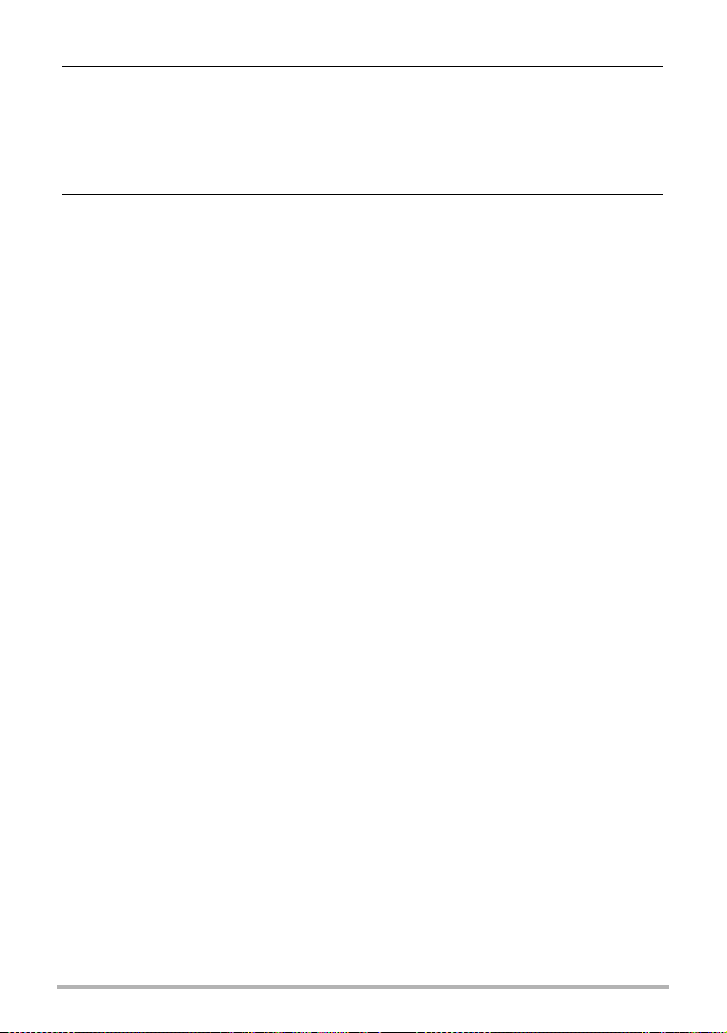
❚❙
Konfigurieren der Farbdisplay-Einstellungen 146
Display-Informationen ein- und ausschalten . . . . . . . . . . . . . . . . . . . (Info) . 146
Farbdisplay- und Suchereinstellungen wählen . . . . . . . . . . . . . . . . . . . . . . 146
Histogramm zum Kontrollieren der Belichtung einblenden (+Histogramm) . 147
❚
Verwendung des Histogramms. . . . . . . . . . . . . . . . . . . . . . . . . . . . . . . . . . . . . 148
❚❙
Anhang 149
Vorsichtsmaßregeln zur Benutzung. . . . . . . . . . . . . . . . . . . . . . . . . . . . . . . 149
Spannungsversorgung. . . . . . . . . . . . . . . . . . . . . . . . . . . . . . . . . . . . . . . . . 157
❚
Laden . . . . . . . . . . . . . . . . . . . . . . . . . . . . . . . . . . . . . . . . . . . . . . . . . . . . . . . . 157
❚
Akku auswechseln . . . . . . . . . . . . . . . . . . . . . . . . . . . . . . . . . . . . . . . . . . . . . . 158
❚
Akku-Vorsichtsmaßregeln . . . . . . . . . . . . . . . . . . . . . . . . . . . . . . . . . . . . . . . . . 158
❚
Benutzen der Kamera im Ausland . . . . . . . . . . . . . . . . . . . . . . . . . . . . . . . . . . 159
❚
Stromversorgung aus Netzsteckdose . . . . . . . . . . . . . . . . . . . . . . . . . . . . . . . . 159
Verwendung einer Speicherkarte. . . . . . . . . . . . . . . . . . . . . . . . . . . . . . . . . 160
❚
Austauschen der Speicherkarte . . . . . . . . . . . . . . . . . . . . . . . . . . . . . . . . . . . . 160
Computer-Systemanforderungen für die mitgelieferte Software . . . . . . . . . 162
Allgemeine Anleitung. . . . . . . . . . . . . . . . . . . . . . . . . . . . . . . . . . . . . . . . . . 163
Bildschirm-Einblendungen . . . . . . . . . . . . . . . . . . . . . . . . . . . . . . . . . . . . . . 165
Anfängliche Werksvorgaben . . . . . . . . . . . . . . . . . . . . . . . . . . . . . . . . . . . . 168
Bei Problemen... . . . . . . . . . . . . . . . . . . . . . . . . . . . . . . . . . . . . . . . . . . . . . 170
❚
Störungsbehebung . . . . . . . . . . . . . . . . . . . . . . . . . . . . . . . . . . . . . . . . . . . . . . 170
❚
Angezeigte Meldungen. . . . . . . . . . . . . . . . . . . . . . . . . . . . . . . . . . . . . . . . . . . 174
Anzahl Schnappschüsse und Movie-Aufnahmezeit. . . . . . . . . . . . . . . . . . . 177
Technische Daten . . . . . . . . . . . . . . . . . . . . . . . . . . . . . . . . . . . . . . . . . . . . 180
8
Inhalt
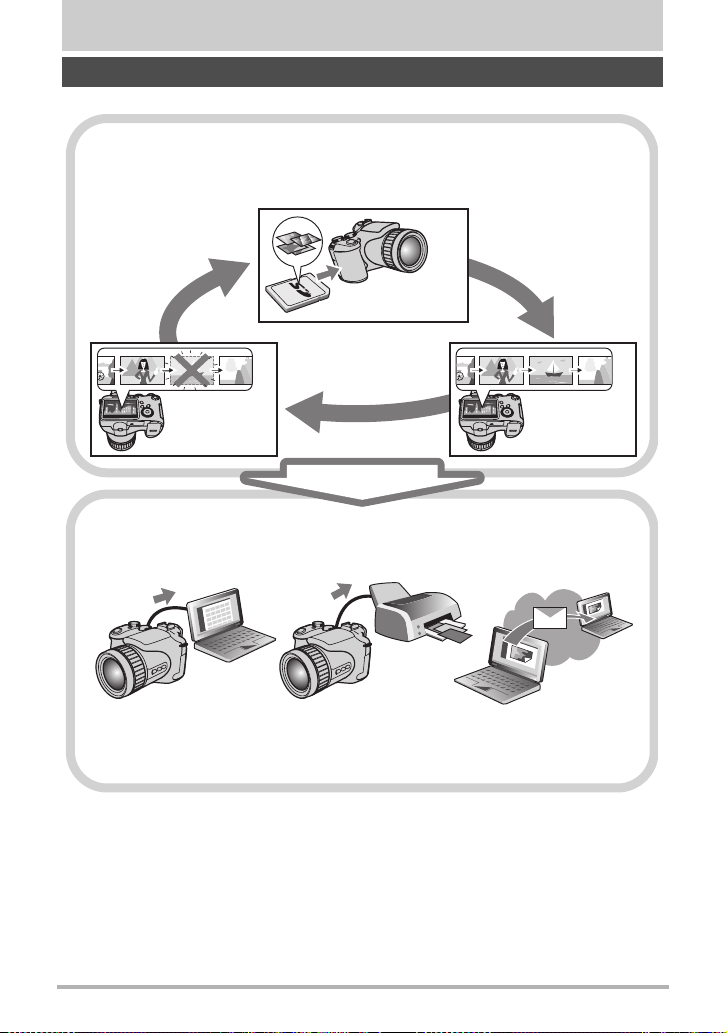
Schnellstart-Grundlagen
Was ist eine Digitalkamera?
Bei einer Digitalkamera werden die Bilder auf einer Speicherkarte
gespeichert, was es ermöglicht, beliebig oft Bilder aufzunehmen und wieder
zu löschen.
Aufzeichnen
Löschen
Die aufgezeichneten Bilder können auf verschiedene Weise verwendet werden.
Bilder auf dem Computer
speichern
Bilder drucken Bilder als E-Mail-Anhang
9
Wiedergeben
versenden
Schnellstart-Grundlagen
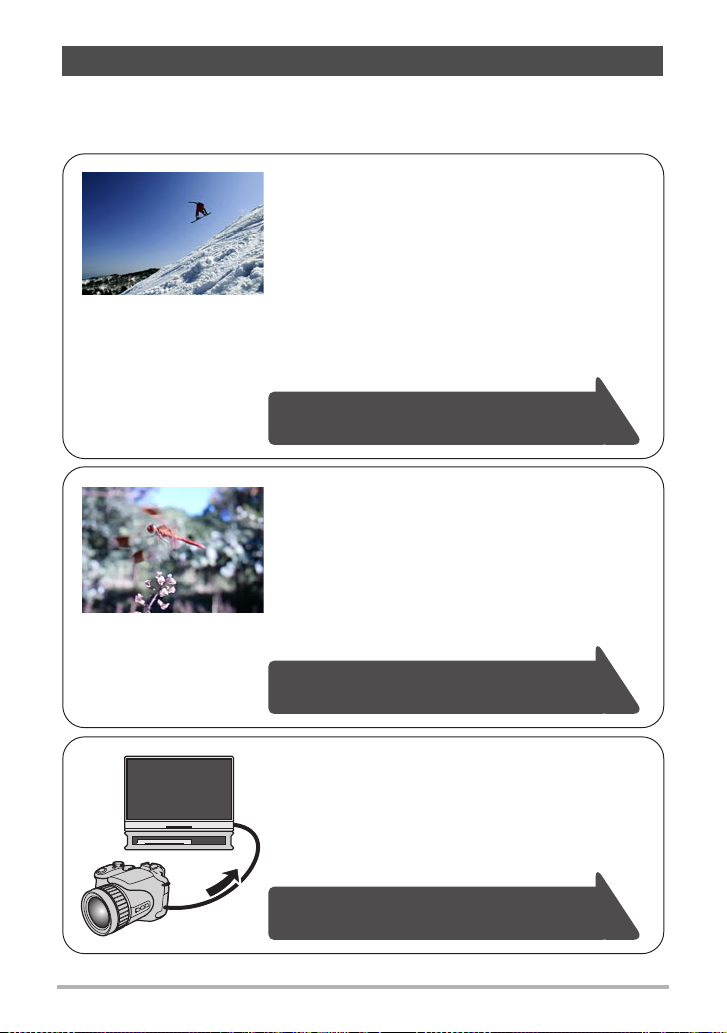
Was Sie mit Ihrer CASIO-Kamera tun können
Ihre CASIO-Kamera bietet eine breite Vielfalt an praktischen Möglichkeiten und
Funktionen, die das Aufnehmen digitaler Bilder vereinfachen, darunter auch die
folgenden drei Hauptfunktionen.
Schnellserie
Vorwegaufnahme (Standbild)
Jetzt können Sie hochaufgelöste Serienbilder mit
einer erstaunlich hohen Bildfolge-Geschwindigkeit
von 60 Bildern pro Sekunde aufnehmen. Wenn Sie
im Voraus Vorwegaufnahmen (Standbilder)
aufzeichnen lassen, erfassen Sie auch bei etwas
spätem Drücken des Auslösers häufig noch den
richtigen Moment.
Näheres finden Sie auf Seite
46.
High-Speed-Movies
Movies können mit bis zu 1.200 Bildern pro
Sekunde aufgezeichnet werden. Dies ermöglicht es,
Abläufe, die für das menschliche Auge nicht sichtbar
sind, sauber in Zeitlupe zu betrachten.
Näheres finden Sie auf Seite 64.
Full HD-Movieaufnahme
Sie können Movies in anspruchsvoller Full-HDQualität aufnehmen und dann auf einem Hi-VisionTV wiedergeben.
x
1080 Pixel. 60 Halbbilder/Sek.)
(1920
Näheres finden Sie auf Seite
64.
10
Schnellstart-Grundlagen
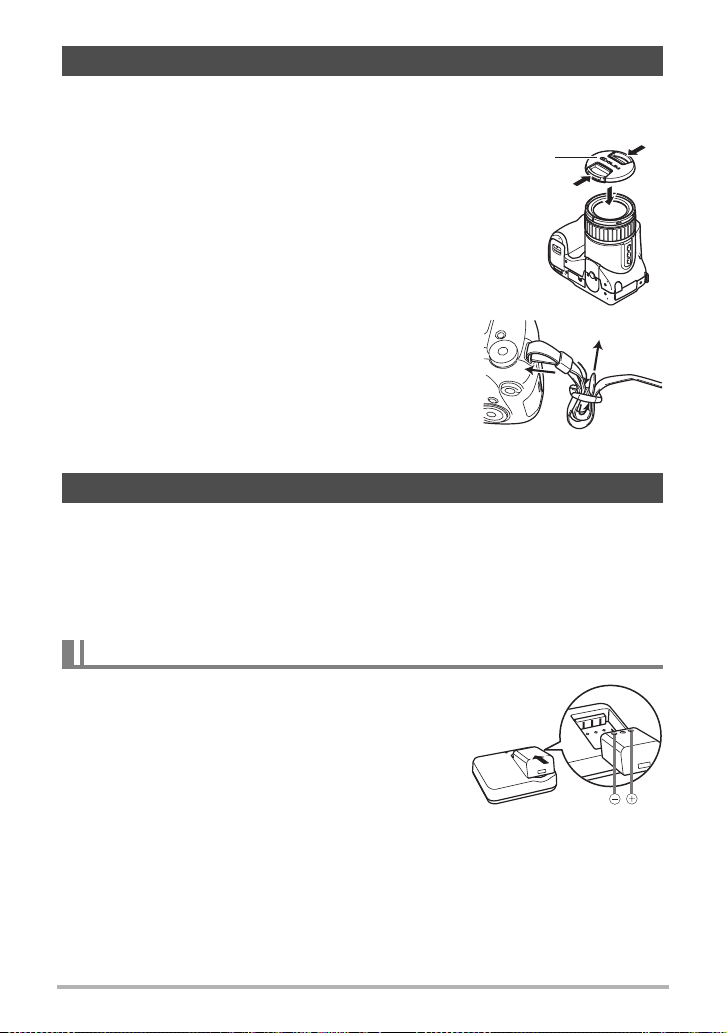
Anbringen des Objektivdeckels und Riemens
Bringen Sie unbedingt den Objektivdeckel und den Riemen an, bevor Sie die Kamera
benutzen.
. Anbringen des Objektivdeckels
Objektivdeckel
. Anbringen des Riemens
• Befestigen Sie den Riemen wie in der Illustration
gezeigt mit jeweils einem Ende an den beiden
Befestigungsringen auf den Seiten der Kamera.
• Ziehen Sie nach dem Befestigen probeweise am
Riemen, um sich zu überzeugen, dass dieser sich
nicht löst.
Laden Sie vor der Benutzung zuerst den Akku.
Beachten Sie bitte, dass bei einer neu gekauften Kamera der Akku noch nicht
geladen ist. Führen Sie die Anleitungen unter „Akku laden“ aus, um den Akku voll zu
laden.
• Zur Spannungsversorgung der Kamera ist ein spezieller CASIO Lithiumionen-Akku
(NP-100) erforderlich. Verwenden Sie auf keinen Fall einen Akku eines anderen
Typs.
Akku laden
1. Richten Sie den Akku mit den Polen
-
auf die entsprechenden Pole des
Ladegeräts aus und setzen Sie ihn in das
Ladegerät ein.
+
und
11
Schnellstart-Grundlagen
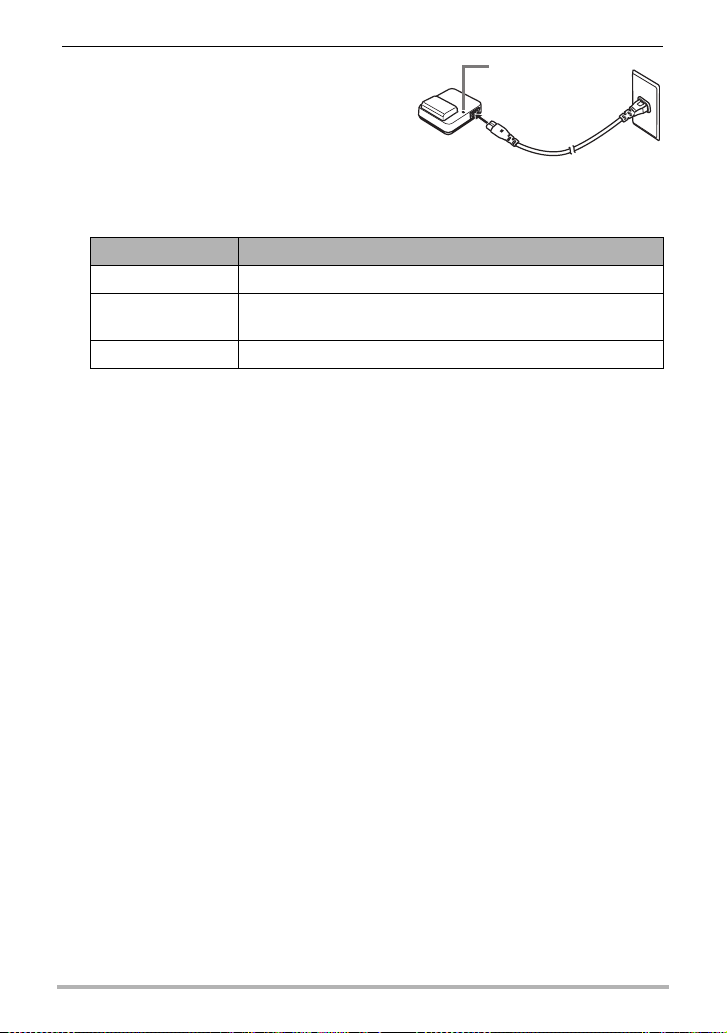
2. Schließen Sie das Ladegerät an eine
[CHARGE]-Lampe
Netzdose an.
Zum Erreichen einer vollen Ladung sind
circa 4 Stunden 30 Minuten erforderlich. Die
[CHARGE]-Lampe wechselt auf grün, wenn
das Laden beendet ist. Trennen Sie das
Netzkabel von der Netzsteckdose und
entnehmen Sie dann den Akku aus dem
Ladegerät.
Lampenstatus Beschreibung
Leuchtet rot Akku wird geladen
Aus
Ladegerät- oder Akkuproblem wegen zu hoher oder zu
niedriger Umgebungstemperatur (Seite 157).
Leuchtet grün Laden beendet oder in Bereitschaft
Weitere Vorsichtsmaßregeln zum Laden
• Laden Sie den Akku bei Temperaturen im Bereich von 5°C bis 35°C. Außerhalb
dieses Temperaturbereichs kann das Laden länger dauern oder sogar unmöglich
sein.
• Verwenden Sie das Spezial-Ladegerät (BC-100L) zum Laden des speziellen
Lithiumionen-Akkus (NP-100). Verwenden Sie keine Ladegeräte eines anderen
Typs. Wenn das Laden mit anderen Ladegeräten versucht wird, besteht
Unfallgefahr.
• Ein Akku, der noch warm vom normalen Gebrauch ist, wird eventuell nicht voll
geladen. Geben Sie dem Akku vor dem Laden Zeit zum Abkühlen.
• Ein Akku wird allmählich wieder entladen, auch wenn er nicht in die Kamera
eingesetzt ist. Es wird daher empfohlen, mit dem Laden des Akkus bis kurz vor der
Benutzung zu warten.
• Beim Laden des Akkus der Kamera können Störungen im Radio- und
Fernsehempfang auftreten. Schließen Sie in solchen Fällen bitte das Ladegerät an
eine weiter vom Fernseher bzw. Radio entfernte Netzdose an.
• Die tatsächliche Ladedauer ist je nach Akkukapazität und den Ladebedingungen
unterschiedlich.
B
12
Schnellstart-Grundlagen
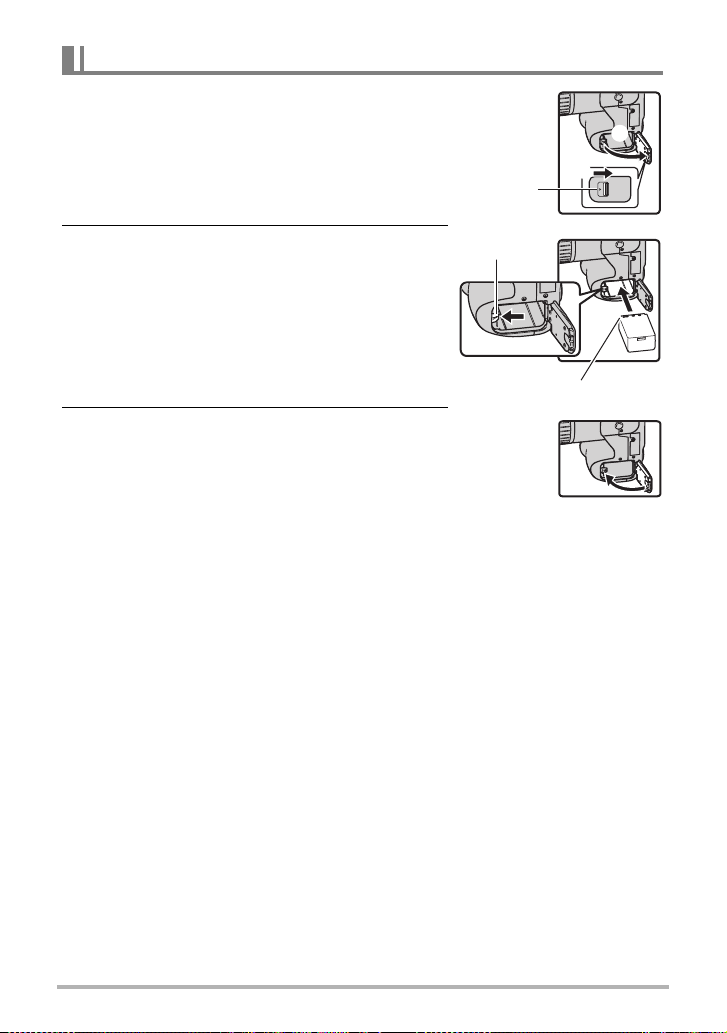
Akku einsetzen
1. Öffnen Sie den Akkufachdeckel.
Schieben Sie den Riegel in Richtung des Pfeils
auf dem Akkufachdeckel auf und öffnen Sie den
Akkufachdeckel.
Riegel
2
1
2. Setzen Sie den Akku ein.
Halten Sie die Raste auf der mit dem Pfeil
bezeichneten Seite zurück und schieben Sie den
Akku mit den Kontakten nach vorn in die
Kamera. Drücken Sie den Akku an, um ihn
sicher einzurasten.
3. Schließen Sie den Akkufachdeckel.
• Näheres zum Austauschen des Akkus finden
Sie auf Seite 158.
Raste
Kontakte
13
Schnellstart-Grundlagen
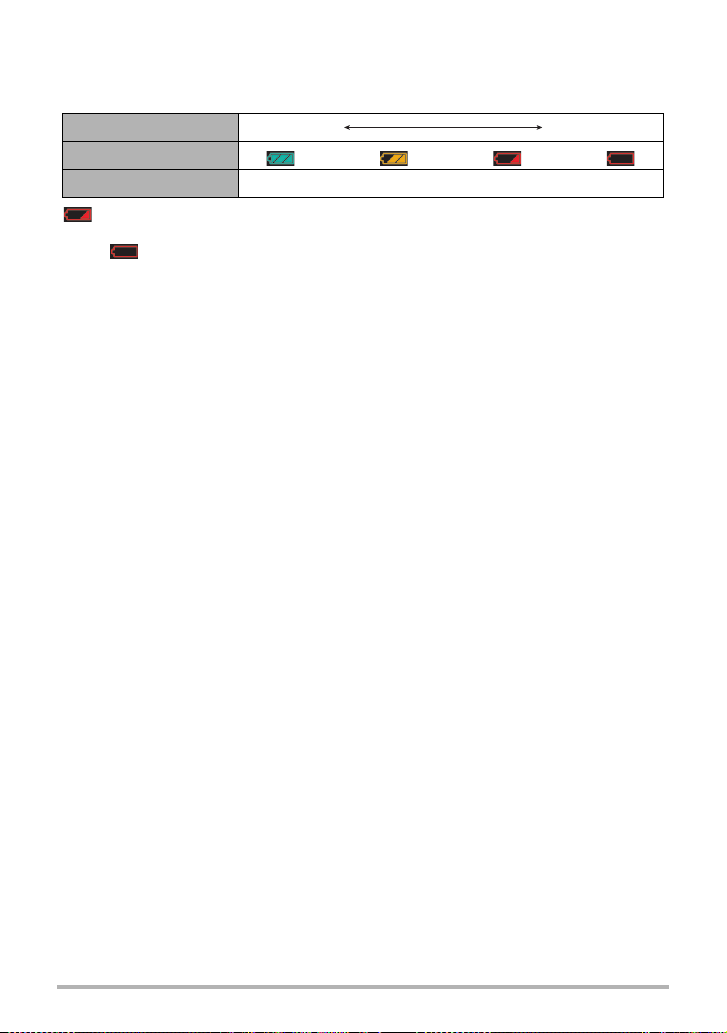
Kontrollieren der Akku-Restladung
Wenn Akkustrom verbraucht wird, zeigt, wie unten dargestellt, eine
Ladezustandsanzeige im Farbdisplay die Restladung an.
Restladung Hoch Niedrig
Ladezustandsanzeige
***
Anzeigefarbe Cyan * Gelb * Rot * Rot
zeigt eine niedrige Restladung an. Laden Sie den Akku bitte umgehend wieder
auf.
Wenn angezeigt ist, ist keine Aufnahme möglich. Laden Sie den Akku sofort
wieder auf.
• Der angezeigte Ladezustand kann sich eventuell ändern, wenn zwischen dem
Aufnahme- und Wiedergabemodus umgeschaltet wird.
• Wenn der Akku entladen ist und die Kamera länger als etwa einen Tag nicht mit
Strom versorgt wird, werden die Datums- und Uhrzeiteinstellungen gelöscht. Nach
Wiederherstellung der Stromversorgung müssen die Einstellungen neu
vorgenommen werden.
• Näheres zur Akkulebensdauer und Speicherkapazität finden Sie auf Seite 183.
Tipps zum Sparen von Akkustrom
• Wenn der Blitz nicht benötigt wird, wählen Sie bitte ? (Blitz aus) als
Blitzeinstellung (Seite 31).
• Aktivieren Sie die Ausschaltautomatik und Bereitschaftsfunktion zum Schutz vor
unnötigem Stromverbrauch in dem Falle, dass Sie das Ausschalten der Kamera
vergessen sollten (Seiten 142, 142).
14
Schnellstart-Grundlagen

Konfigurieren der Anzeigesprache beim ersten Einschalten der Kamera
Wenn die Kamera zum ersten Mal eingeschaltet wird,
erscheint ein Bildschirm zum Konfigurieren der
Anzeigesprache-, Datums- und Uhrzeiteinstellungen.
Wenn Datum und Uhrzeit nicht korrekt eingestellt
sind, werden die Bilder mit falschen Datums- und
Uhrzeitdaten gespeichert.
1. Schalten Sie die Kamera mit [ON/OFF] ein.
[ON/OFF]
(Strom)
=8?
=4?
=2?
[
SET
2. Wählen Sie mit [8], [2], [4] und [6] die
gewünschte Sprache und drücken Sie dann [SET].
3. Wählen Sie mit [8], [2], [4] und [6] die
Zone, in der die Kamera verwendet wird, und
drücken Sie dann [SET].
Die gewählte Zone ist rot markiert.
4. Wählen Sie mit [8] und [2] die zu
verwendende Stadt und drücken Sie dann
[SET].
5. Wählen Sie mit [8] und [2] die gewünschte Einstellung für die
Sommerzeit (DST) und drücken Sie dann [SET].
6. Wählen Sie mit [8] und [2] einen Datumsstil und drücken Sie dann
[SET].
Beispiel: 19. 12. 09
JJ/MM/TT
TT/MM/JJ
MM/TT/JJ
* 09/12/19
* 19/12/09
* 12/19/09
=6?
]
7. Stellen Sie Datum und Uhrzeit ein.
Wählen Sie mit [4] und [6] die zu ändernde Einstellung und stellen Sie diese mit
[8] und [2] neu ein.
Zum Umschalten zwischen dem 12-Stunden- und 24-Stunden-Format [DISP]
drücken.
8. Drücken Sie [SET].
• Wenn Sie einen Fehler gemacht haben, können Sie die Einstellungen später
wieder ändern (Seiten 140, 141).
Zur Beachtung :
• Der örtliche Zeitversatz und die Verwendung der Sommerzeit wird vom jeweiligen
Land selbst bestimmt, so dass hier Änderungen vorbehalten bleiben.
15
Schnellstart-Grundlagen
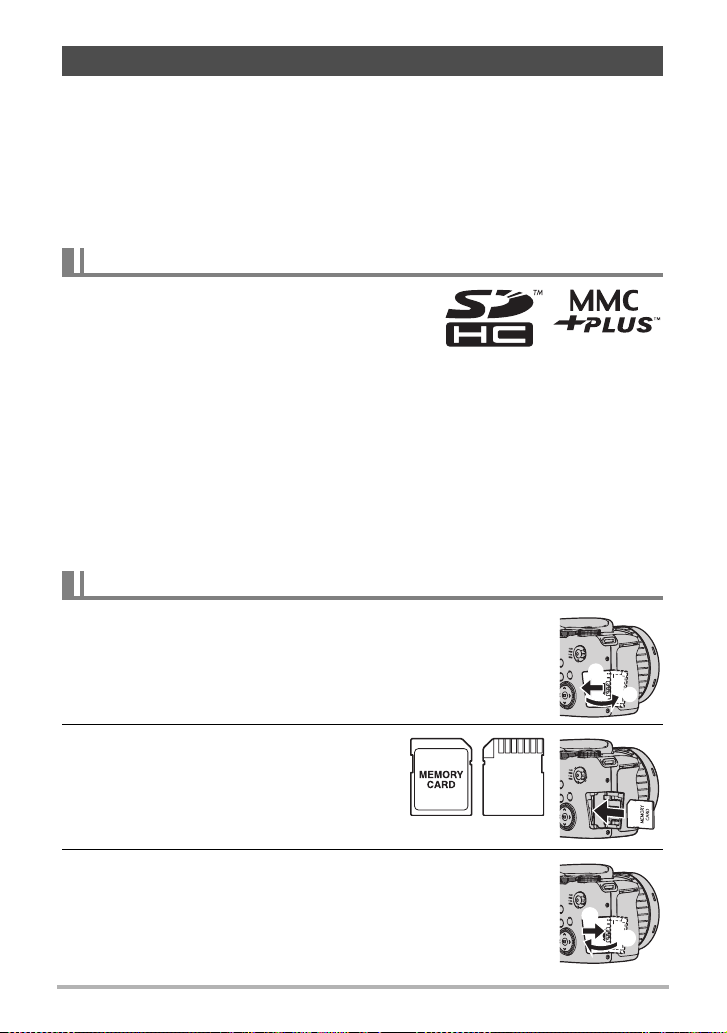
Vorbereiten einer Speicherkarte
Die Kamera besitzt zwar ein eingebautes Memory, in dem Bilder und Movies
gespeichert werden können, für eine größe Speicherkapazität empfiehlt sich aber die
Verwendung einer im Fachhandel erhältlichen Speicherkarte. Eine Speicherkarte ist
bei der Kamera nicht inbegriffen. Bilder, die aufgenommen werden, während eine
Speicherkarte eingesetzt ist, werden auf die Speicherkarte abgespeichert. Wenn
keine Speicherkarte eingesetzt ist, speichert die Kamera die Bilder im eingebauten
Memory.
• Näheres zu den Kapazitäten von Speicherkarten finden Sie auf Seite 177.
Unterstützte Speicherkarten
– SD-Speicherkarte
– SDHC-Speicherkarte
– MMC (MultiMediaCard)
– MMCplus (MultiMediaCardplus)
Verwenden Sie einen der obigen Speicherkartentypen.
. Vorsichtsmaßregeln zu Speicherkarten
Bestimmte Kartentypen können die Verarbeitungsgeschwindigkeit verlangsamen.
Probleme können sich insbesondere beim Speichern von hochwertigen Movies
ergeben. Bei Verwendung bestimmter Speicherkarten dauert die Aufzeichnung von
Movies länger, wodurch einzelne Moviebilder ausfallen können. Die Anzeige
„0 REC“ im Farbdisplay wechselt auf gelb, was anzeigt, dass Bilder ausgefallen sind.
Es wird empfohlen, eine Speicherkarte mit einer maximalen
Übertragungsgeschwindigkeit von mindestens 10 MB pro Sekunde zu verwenden.
Speicherkarte einsetzen
1. Schalten Sie die Kamera mit [ON/OFF] aus und öffnen
Sie dann die Speicherkartenslot-Abdeckung.
Drücken Sie die Speicherkartenslot-Abdeckung an und
schieben Sie sie angedrückt in Pfeilrichtung.
1
2
2. Setzen Sie eine Speicherkarte ein.
Die Speicherkarte mit der Vorderseite zur
Kameraseite mit dem Farbdisplay richten
und so weit in den Kartenslot
einschieben, dass sie hörbar einrastet.
Vorderseit Rückseite
3. Schließen Sie die Speicherkartenslot-Abdeckung.
Drücken Sie die Speicherkartenslot-Abdeckung an die Kamera
an und schieben Sie sie zu.
• Näheres zum Austauschen der Speicherkarte finden Sie auf
Seite 160.
16
2
1
Schnellstart-Grundlagen
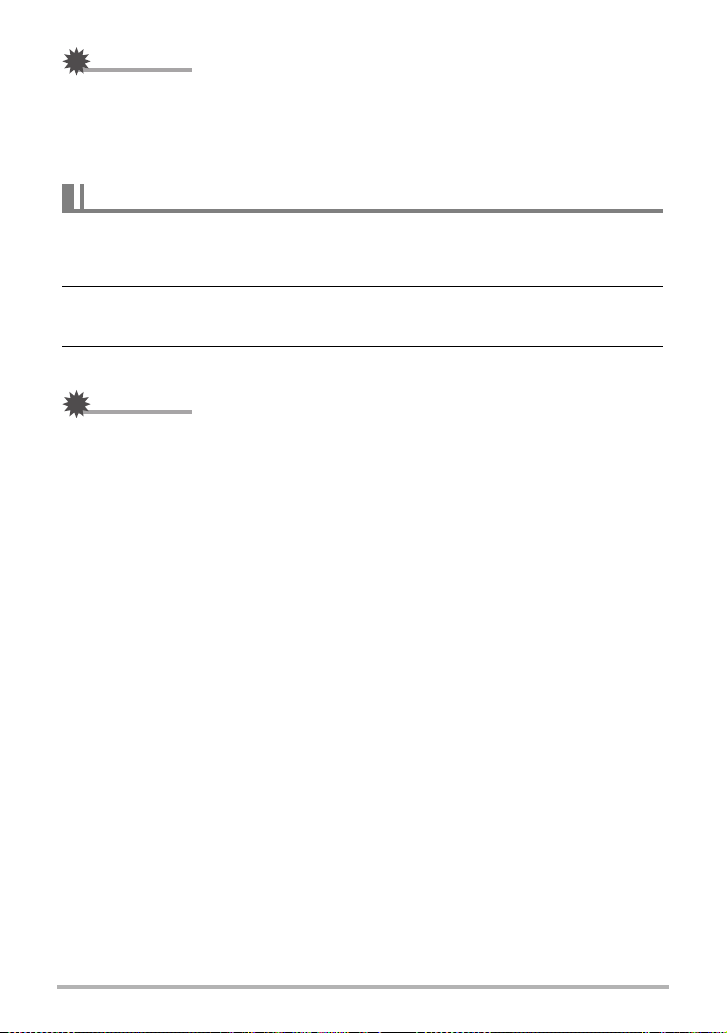
WICHTIG!
• Setzen Sie auf keinen Fall etwas anderes als eine unterstützte Speicherkarte
(Seite 16) in den Speicherkartenslot ein.
• Falls Wasser oder irgendein Fremdkörper in den Kartenslot geraten ist, sofort die
Kamera ausschalten, den Akku entnehmen und sich an den Fachhändler oder
nächsten CASIO-Kundendienst wenden.
Neue Speicherkarte formatieren (initialisieren)
Eine Speicherkarte muss zunächst formatiert werden, damit sie benutzt werden kann.
1. Schalten Sie die Kamera ein und drücken Sie [MENU].
2. Wählen Sie „Format“ im Register „Einstellung“ und drücken Sie dann
[6].
3. Wählen Sie mit [8] und [2] „Format“ und drücken Sie dann [SET].
WICHTIG!
• Wenn eine Speicherkarte formatiert wird, auf der bereits Schnappschüsse oder
andere Dateien gespeichert sind, wird der gesamte Inhalt gelöscht. Normalerweise
ist es nicht erforderlich, eine Speicherkarte ein zweites Mal zu formatieren.
Formatieren Sie die Karte neu, wenn das Speichern der Daten verlangsamt abläuft
oder die Funktion nicht normal ist.
• Verwenden Sie zum Formatieren der Speicherkarten unbedingt die Kamera. Wenn
Sie eine Speicherkarte auf einem Computer formatieren und dann für die Kamera
verwenden, kann sich die Datenverarbeitung durch die Kamera verlangsamen. Im
Falle einer SD- oder SDHC-Speicherkarte besteht bei Formatierung auf einem
Computer die Möglichkeit, dass das SD-Format nicht eingehalten wird, was dann
zu Kompatibilitäts- und Betriebsproblemen usw. führt.
17
Schnellstart-Grundlagen
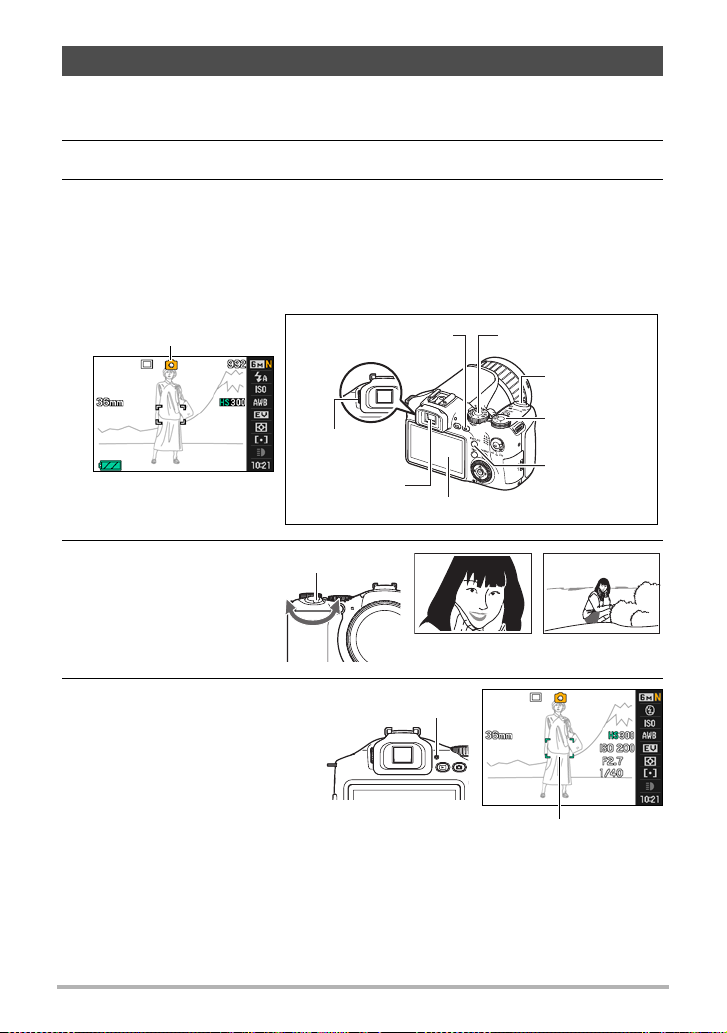
Schnappschuss aufnehmen
1. Nehmen Sie den Objektivdeckel ab und schalten Sie die Kamera mit
[r] (Aufnahme) ein.
2. Stellen Sie das Modusrad auf t (Automatisch).
3. Stellen Sie das Serienbildrad auf t (Einzelbild).
• Sie können zum Einstellen des Bildausschnitts das Farbdisplay oder den
Sucher verwenden. Wiederholtes Drücken der [EVF/LCD]-Taste schaltet durch
die verfügbaren Ein/Aus-Einstellungen für Farbdisplay und Sucher (Seite 146).
Falls das Bild im Sucher unscharf wirkt, passen Sie es bitte mit dem
Dioptrienrad an.
Schnappschussmodus-
Symbol
[r] (Aufnahme)
Dioptrienrad
Sucher
Serienbildrad
Auslöser
Modusrad
[EVF/LCD]
Farbdisplay
4. Richten Sie die
Zoomregler
Kamera auf das
Motiv.
Falls gewünscht, kann
das Bild gezoomt
werden.
5. Drücken Sie den Auslöser
halb, um die
Scharfeinstellung
vorzunehmen.
Wenn die Scharfeinstellung
beendet ist, ertönt ein
Piepton, die Kontrolllampe
leuchtet grün und der
Fokussierrahmen wechselt
auf grün.
Kontrolllampe
18
z Telefoto w Weitwinkel
Fokussierrahmen
Schnellstart-Grundlagen
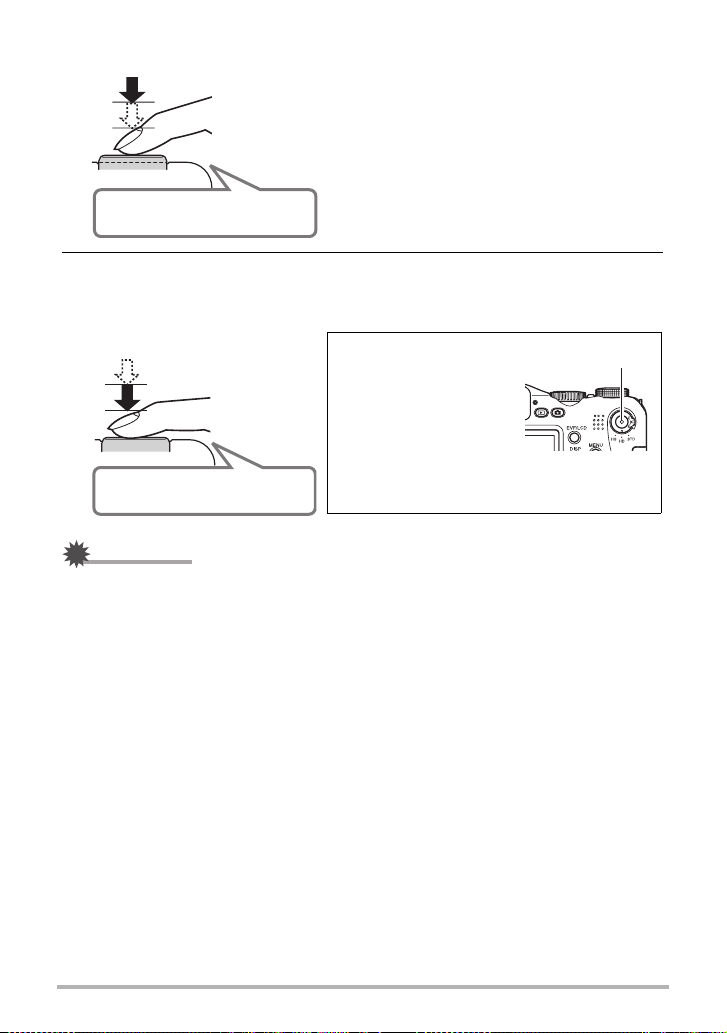
Halb drücken
Leicht bis
zum
Widerstand
drücken.
Piep, piep (Bild ist scharf)
Wenn der Auslöser halb gedrückt wird, passt
die Kamera automatisch die Belichtung an
und stellt das vom Objektiv erfasste Motiv
scharf ein. Für gelungene Aufnahmen ist
daher auch ein gutes Gespür dafür wichtig,
wie stark zu drücken ist, um den Auslöser
halb oder ganz zu betätigen.
6. Halten Sie die Kamera weiter ruhig und drücken Sie den Auslöser nach
unten durch.
Der Schnappschuss wird aufgenommen.
Ganz drücken
Schnapp
(Bild wird aufgezeichnet)
WICHTIG!
• Wenn „Anti-Shake“ auf „D Auto“ oder „A Kamera-AS“ eingestellt ist, tritt beim
halben Drücken des Auslösers ein Vibrieren der Kamera und ein Betriebsgeräusch
auf. Dies ist normal und kein Hinweis auf eine Funktionsstörung der Kamera (Seite
81).
Aufnehmen eines
Movies
Drücken Sie [0] zum
Starten der MovieAufnahme. Drücken Sie
erneut [0], um die
Movie-Aufnahme zu
stoppen. Näheres siehe Seite 62.
[0]
. Benutzen von Quick Shutter
Wenn der Auslöser durchgedrückt wird, ohne die automatische Scharfeinstellung
abzuwarten, erfolgt die Aufnahme mit Quick Shutter (Seite 84).
• Bei Quick Shutter erfolgt die Fokussierung schneller als beim normalen Autofokus,
was das Aufnehmen von Motiven mit schneller Bewegung erleichtert. Bitte
beachten Sie, dass sich bei Verwendung von Quick Shutter unter Umständen
unscharfe Bilder ergeben können.
• Sie sollten den Auslöser daher nach Möglichkeit zunächst halb drücken, damit das
Bild einwandfrei scharf gestellt wird.
. Falls das Bild nicht scharf wird...
Wenn der Fokussierrahmen rot bleibt und die Kontrolllampe grün blinkt, ist das Bild
nicht scharf (z.B. weil der Abstand zum Objekt nicht ausreicht). Richten Sie die
Kamera auf das Motiv und versuchen Sie die Scharfeinstellung erneut.
19
Schnellstart-Grundlagen
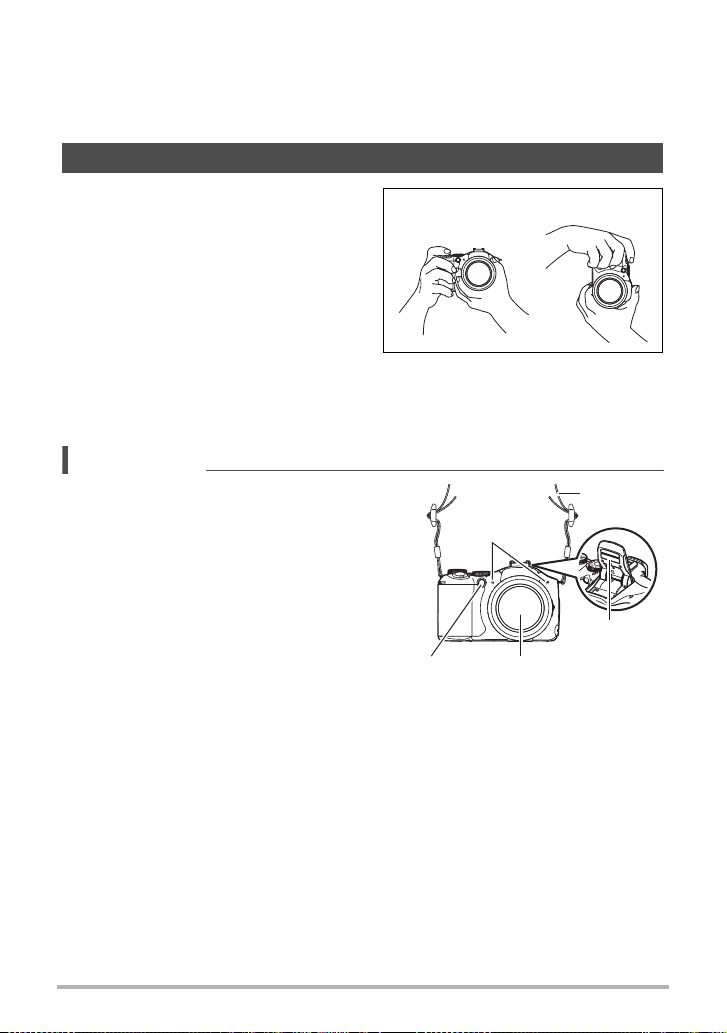
. Falls das Motiv nicht in der Mitte des Rahmens liegt ...
Die „Fokusverriegelung“ (Seite 44) ist eine Technik, die eingesetzt werden kann,
wenn das Objekt, das Sie scharf abbilden möchten, nicht im Fokussierrahmen in
Bildmitte liegt.
Richtiges Halten der Kamera
Sie erhalten keine scharfen Bilder, wenn
Sie die Kamera beim Drücken des
Horizontal
Vertikal
Auslösers bewegen. Halten Sie die Kamera
beim Drücken des Auslösers unbedingt so
wie in der Illustration gezeigt und
stabilisieren Sie sie, indem Sie die
Oberarme beim Aufnehmen fest an die
Körperseiten anlegen.
Drücken Sie bei ruhig gehaltener Kamera
behutsam den Auslöser und vermeiden Sie
während der Auslösung und einige Momente nach der Auslösung möglichst jede
Bewegung. Dies ist besonders wichtig bei wenig Licht, da dies eine langsame
Verschlusszeit bedeutet.
Zur Beachtung :
• Achten Sie darauf, mit den Fingern oder
dem Riemen nicht die in der Illustration
bezeichneten Teile zu verdecken.
• Damit die Kamera bei der Handhabung
Mikrofone
Riemen
nicht zu Boden fallen kann, sollten Sie
den Riemen anbringen und um den Hals
legen.
• Schwingen Sie die Kamera nicht an der
Schlaufe durch die Luft.
• Die mitgelieferte Schlaufe ist für
ausschließliche Verwendung mit dieser
Frontlampe
Objektiv
Blitz
Kamera bestimmt. Verwenden Sie sie für
keine anderen Zwecke.
20
Schnellstart-Grundlagen
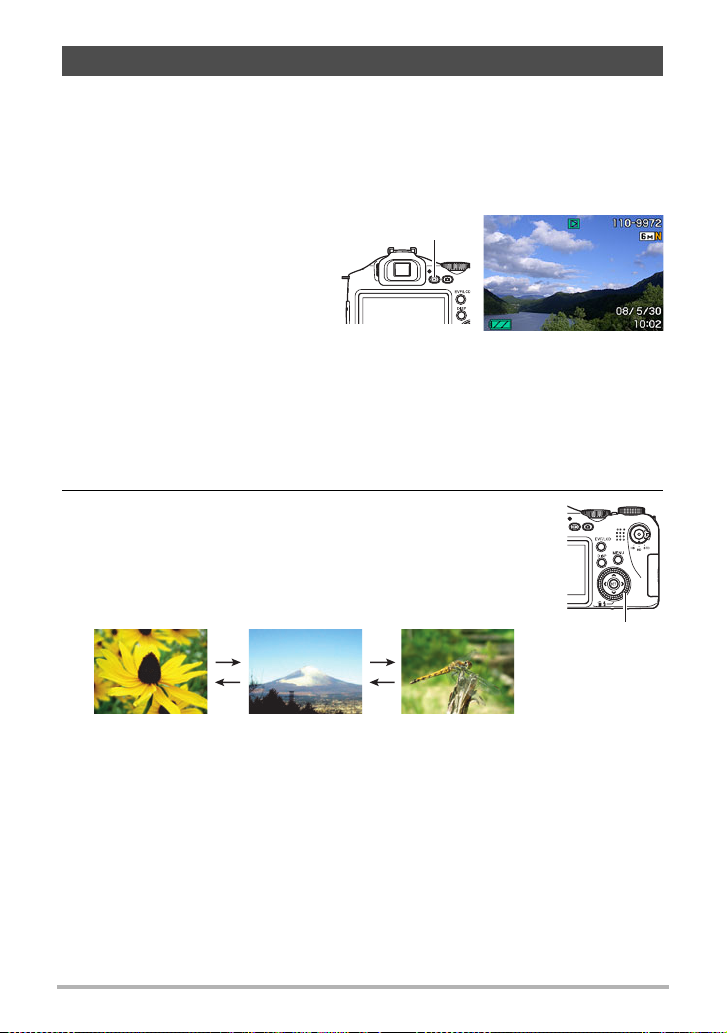
Betrachten von Schnappschüssen
Zum Betrachten von Schnappschüssen auf dem Farbdisplay der Kamera bitte wie
nachstehend beschrieben vorgehen.
• Näheres zum Wiedergeben von Movies finden Sie auf Seite 96.
• Näheres zu Bildern, die mit Serienbild aufgenommen wurden, finden Sie auf Seite
97.
• Näheres über High-Speed-Movies finden Sie auf Seite 64.
1. Schalten Sie mit [p]
(Wiedergabe) auf den
[p](
Wiedergabe
)
Wiedergabemodus.
• Dies zeigt einen der aktuell
im Memory gespeicherten
Schnappschüsse an.
• Dabei sind auch
Informationen zum angezeigten Schnappschuss enthalten (Seite 166).
• Die Informationen können auch ausgeblendet werden, um nur den
Schnappschuss zu betrachten.
• Das Bild kann durch Schieben des Zoomreglers gegen z aufgezoomt
werden (Seite 101). Beim Fotografieren wichtiger Schnappschüsse wird
empfohlen, das aufgenommene Bild aufzuzoomen und die Details zu
kontrollieren.
2. Verwenden Sie [4] und [6] zum Weiterblättern
zwischen den Bildern.
• Halten Sie für Schnelldurchgang die betreffende Taste
gedrückt.
• Sie können mit dem Steuerrad auch zwischen den Bildern
weiterblättern.
[6]
[6]
Steuerrad
[4]
21
[4]
Schnellstart-Grundlagen
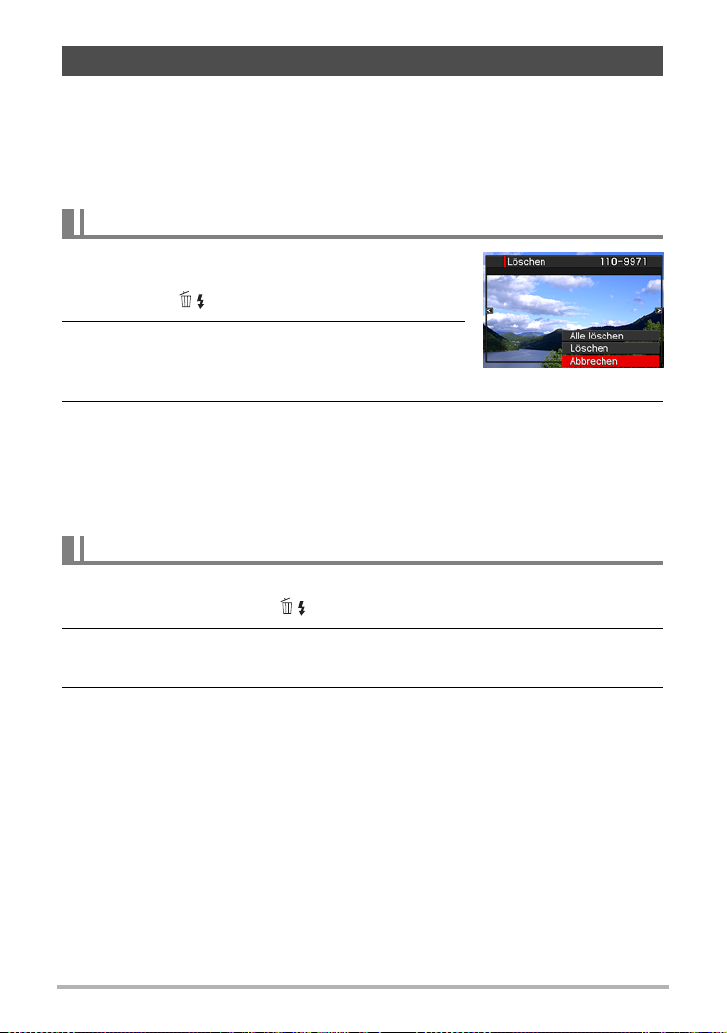
Löschen von Bildern
Wenn der Speicher nicht mehr ausreicht, können Sie nicht mehr benötigte Bilder
löschen, um Platz für weitere Bilder frei zu machen.
• Bitte beachten Sie, dass das Löschen einer Datei (Bild) nicht rückgängig gemacht
werden kann.
• Näheres zu Bildern, die mit Serienbild (CS) aufgenommen wurden, finden Sie auf
Seite 99.
Löschen einer Datei
1. Rufen Sie mit [p] (Wiedergabe) den
Wiedergabemodus auf und drücken Sie
dann [2] ( ).
2. Blättern Sie mit [4] und [6] durch die
Dateien, bis die zu löschende Datei
angezeigt ist.
3. Wählen Sie mit [8] und [2] „Löschen“ und drücken Sie dann [SET].
• Zum Löschen weiterer Dateien wiederholen Sie bitte die Schritte 2 und 3.
• Zum Beenden des Löschbetriebs [MENU] drücken.
• Wenn eine Serienbild-Gruppe (Seite 97) angezeigt ist, während Sie den obigen
Vorgang ausführen, werden alle Bilder in der aktuell angezeigten SerienbildGruppe gelöscht.
Alle Dateien löschen
1. Rufen Sie mit [p] (Wiedergabe) den Wiedergabemodus auf und
drücken Sie dann [2] ( ).
2. Wählen Sie mit [8] und [2] „Alle löschen“ und drücken Sie dann
[SET].
3. Wählen Sie mit [8] und [2] „Ja“ und drücken Sie dann [SET], um alle
Dateien zu löschen.
Hieraufhin erscheint die Meldung „Keine Dateien vorhanden“.
22
Schnellstart-Grundlagen
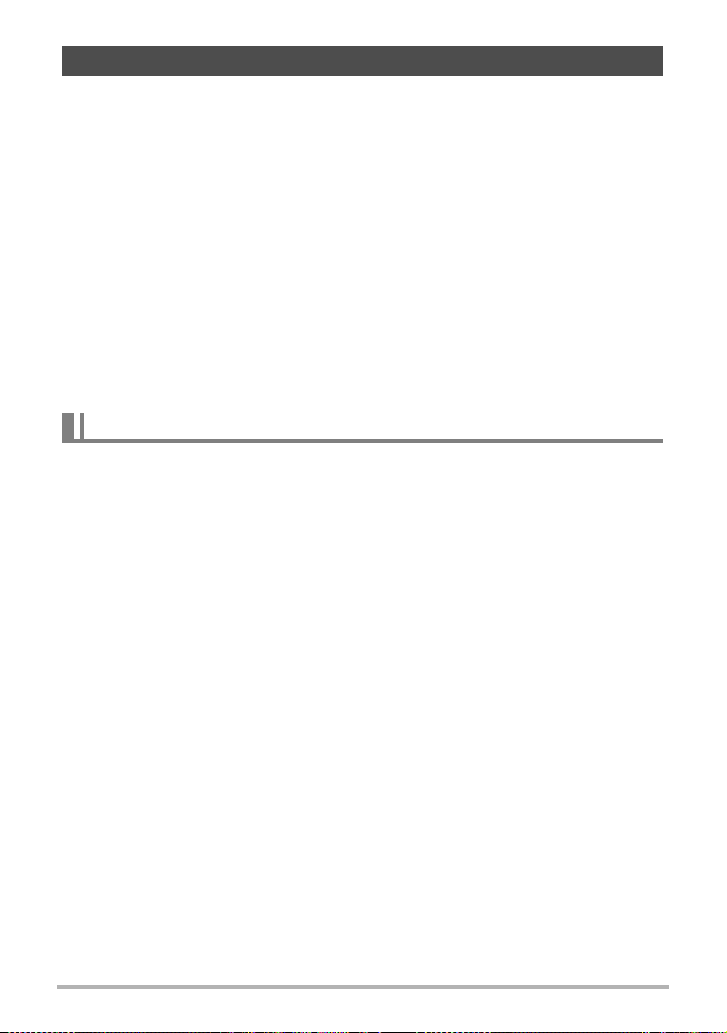
Vorsichtsmaßregeln zur Schnappschussaufnahme
Betrieb
• Öffnen Sie auf keinen Fall den Akkufachdeckel, solange die Kontrolllampe noch
grün blinkt. Dies könnte eine fehlerhafte Speicherung des gerade aufgenommenen
Bildes, eine Beschädigung bereits gespeicherter Bilder, Fehlbetrieb der Kamera
usw. zur Folge haben.
• Falls das Objektiv direkt einfallendem Störlicht ausgesetzt ist, bringen Sie bitte die
mitgelieferte Gegenlichtblende an der Kamera an oder schatten Sie das Objektiv
mit der Hand ab.
Farbdisplay beim Aufnehmen von Schnappschüssen
• Das im Farbdisplay angezeigte Bild dient zum Einstellen des Motivs. Die
tatsächliche Aufnahme erfolgt in der Qualität der gewählten Bildqualität-Einstellung
(Seite 87).
Aufnehmen in Räumen mit Leuchtstoff-Beleuchtung
• Das leichte Flimmern von Leuchtstoffröhren kann die Helligkeit oder Farbe des
Bildes beeinflussen.
Autofokus-Beschränkungen
• In den folgenden Fällen ist das Bild eventuell nicht scharf einstellbar.
– Einfarbige Wand oder Motiv mit sehr niedrigem Kontrast
– Motive mit starkem Gegenlicht
– Stark glänzende Objekte
– Jalousien und andere Objekte mit sich wiederholenden horizontalen Mustern
– Mehrere Objekte in unterschiedlichen Entfernungen von der Kamera
– Motiv in einem schlecht ausgeleuchteten Bereich
– Motiv außerhalb der Reichweite des AF-Hilfslichts
– Kamera bei Aufnahme bewegt
– Sich schnell bewegendes Motiv
– Motiv außerhalb des Fokussierbereichs der Kamera
• Falls sich das Bild nicht richtig scharf einstellen lässt, bitte mit Fokusverriegelung
(Seite 44) oder manuellem Fokus (Seite 43) versuchen.
23
Schnellstart-Grundlagen
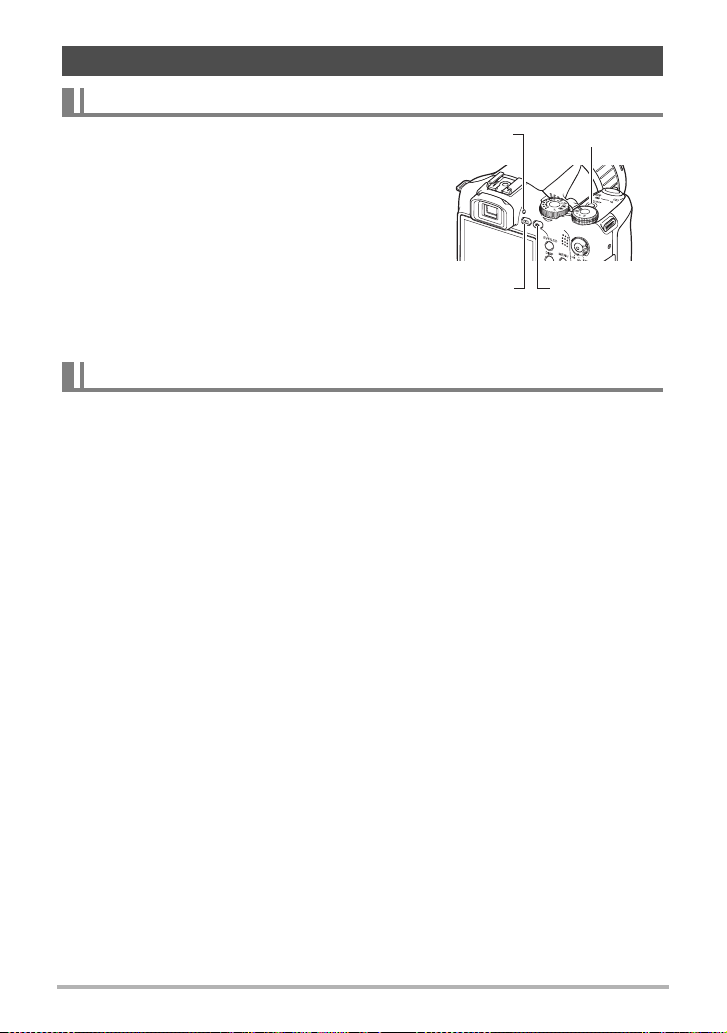
Ein- und Ausschalten der Kamera
Strom einschalten
Drücken Sie [ON/OFF] (Strom) oder [r]
(Aufnahme), um den Aufnahmemodus
aufzurufen. Drücken Sie [p] (Wiedergabe),
um den Wiedergabemodus aufzurufen.
Die Kamera schaltet sich ein.
• Drücken von [p] (Wiedergabe) im
Aufnahmemodus schaltet die Kamera auf
den Wiedergabemodus.
• Die Ausschaltautomatik (Seiten 142, 142)
schaltet die Kamera automatisch wieder
aus, wenn über eine bestimmte Zeit keine
Bedienung erfolgt.
(Wiedergabe)
[p]
[ON/OFF] (Strom)Kontrolllampe
[r]
(Aufnahme)
Kamera ausschalten
Drücken Sie [ON/OFF] (Strom).
• Sie können die Kamera so einstellen, dass sie nicht eingeschaltet wird, wenn Sie
[r] (Aufnahme) oder [p] (Wiedergabe) drücken. Sie können die Kamera auch
so einstellen, dass sie sich ausschaltet, wenn Sie [r] (Aufnahme) oder [p]
(Wiedergabe) drücken (Seite 143).
24
Schnellstart-Grundlagen
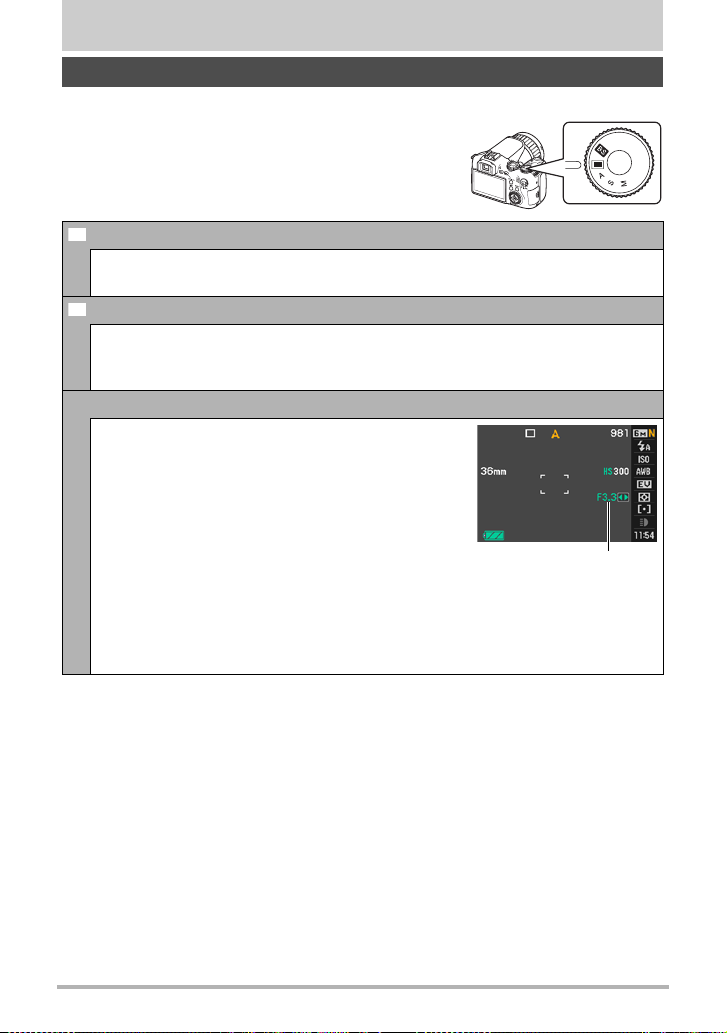
Schnappschuss-Kursus
t
b
Wählen eines Aufnahmemodus
Ihre Kamera verfügt über eine Reihe verschiedener
Aufnahmemodi. Bevor Sie ein Bild aufnehmen, wählen
Sie bitte durch Drehen des Modusrads einen
Aufnahmemodus, der für den aufzunehmenden Bildtyp
geeignet ist.
Auto
Verwenden Sie diese Einstellung für vereinfachte Bildaufnahme. Dies ist der
Modus, den Sie normalerweise verwenden sollten (Seite 18).
BEST SHOT-Modus
Sie wählen einfach eine der vorprogrammierten Beispielszenen aus, woraufhin
die Kamera automatisch die für stets gelungene Bilder geeigneten
Einstellungen vornimmt (Seite 67).
A A-Modus (Blendenvorrang)
In diesem Modus stellen Sie die Blende ein und die
Kamera passt die anderen Einstellungen
automatisch daran an.
Wählen Sie mit [4] und [6] den gewünschten
Blendenwert.
• ISO-Empfindlichkeit, Verschlusszeit und
Blendenwert im Farbdisplay wechseln auf
orange, wenn das Bild beim halben Drücken des
Auslösers über- oder unterbelichtet ist.
• Wenn Sie manuellen Fokus (Seite 43) verwenden, können Sie auch [SET]
drücken, „Fokus“ wählen und das Bild dann manuell mit [4] und [6] scharf
einstellen.
• Blende und Fokus sind auch mit dem Steuerrad einstellbar.
Blendenwert
Modusrad
25
Schnappschuss-Kursus
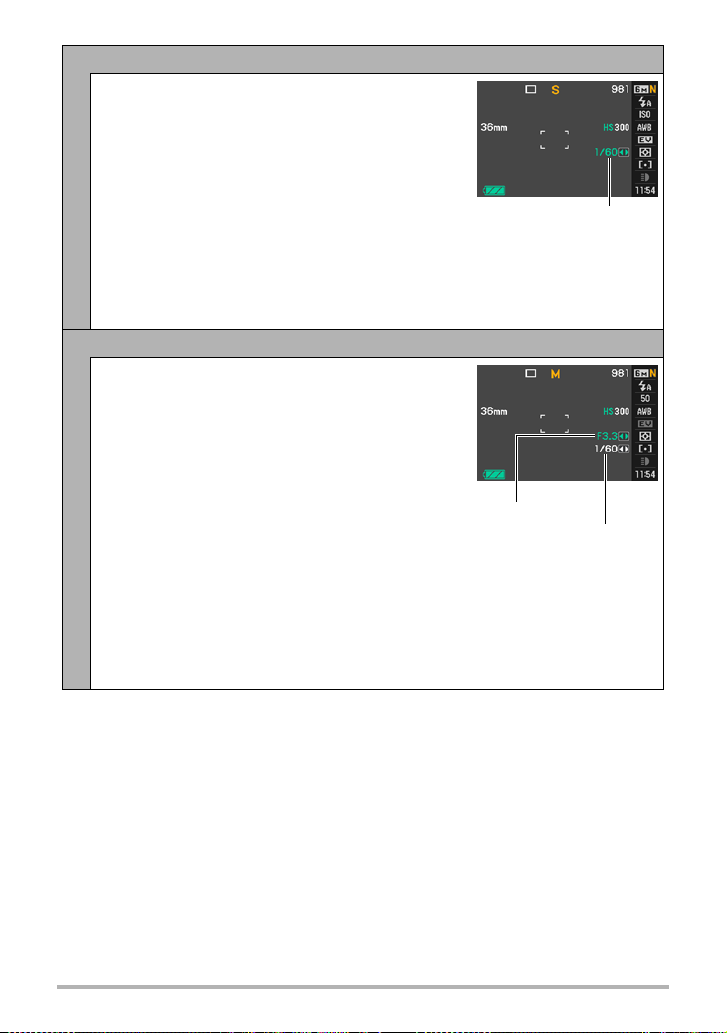
S S-Modus (Verschlusszeit-Vorrang)
In diesem Modus stellen Sie die Verschlusszeit ein
und die Kamera passt die anderen Einstellungen
automatisch daran an.
Wählen Sie mit [4] und [6] die gewünschte
Verschlusszeit.
• ISO-Empfindlichkeit, Verschlusszeit und
Blendenwert im Farbdisplay wechseln auf
orange, wenn das Bild beim halben Drücken des
Auslösers über- oder unterbelichtet ist.
• Wenn Sie manuellen Fokus (Seite 43) verwenden, können Sie auch [SET]
drücken, „Fokus“ wählen und das Bild dann manuell mit [4] und [6] scharf
einstellen.
• Verschlusszeit und Fokus sind auch mit dem Steuerrad einstellbar.
M M-Modus (Manuelle Belichtung)
Dieser Modus gibt Ihnen vollständige Kontrolle
über die Einstellungen von Blende und
Verschlusszeit.
Drücken Sie [SET], wählen Sie die
1
Blendeneinstellung und ändern Sie diese dann
mit [4] und [6].
Drücken Sie [SET], wählen Sie die
2
Verschlusszeit-Einstellung und ändern Sie diese
dann mit [4] und [6].
• Wenn Sie manuellen Fokus (Seite 43)
verwenden, können Sie auch [SET] drücken,
„Fokus“ wählen und das Bild dann manuell mit
[4] und [6] scharf einstellen.
• Blende, Verschlusszeit und Fokus sind auch mit dem Steuerrad einstellbar.
• ISO-Empfindlichkeit, Verschlusszeit und Blendenwert im Farbdisplay
wechseln auf orange, wenn das Bild beim halben Drücken des Auslösers
über- oder unterbelichtet ist.
Blendenwert
Verschlusszeit
Verschlusszeit
26
Schnappschuss-Kursus
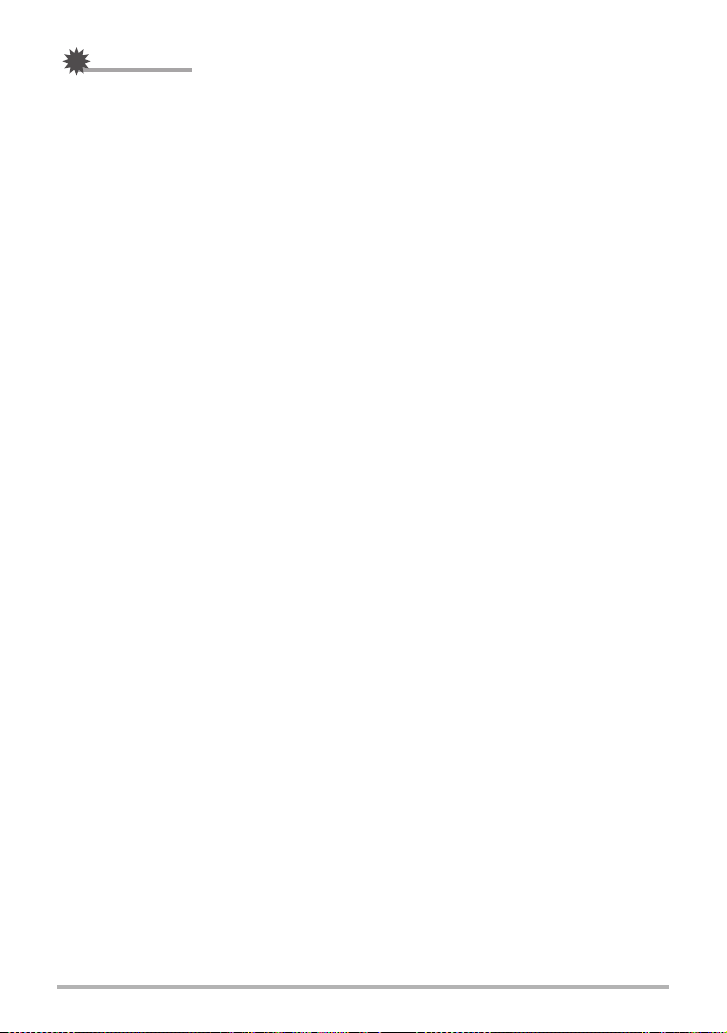
WICHTIG!
• Bei Aufnahme eines sehr dunklen oder sehr hellen Bilds ist eventuell nicht die
gewünschte Helligkeit erzielbar. Verwenden Sie in solchen Fällen den M-Modus,
um die Blende oder die Verschlusszeit manuell einzustellen.
• Bedingt durch die Eigenschaften des Kamera-Halbleiters kann bei langsamen
Verschlusszeiten digitales Rauschen im Bild auftreten. Aus diesem Grund führt die
Kamera automatisch eine Rauschunterdrückung durch, wenn die Verschlusszeit 1
Sekunde oder langsamer beträgt. Je langsamer die Verschlusszeit, desto größer
ist die Wahrscheinlichkeit, dass Rauschen im Bild auftritt. Da die
Rauschunterdrückung eine gewisse Zeit in Anspruch nimmt, kann die
Aufzeichnung länger dauern, wenn ein Bild mit einer langsamen Verschlusszeit
aufgenommen wird. Nehmen Sie bei laufendem Bildaufzeichnungsvorgang keine
Bedienung an der Kamera vor.
• Aufgrund der Eigenschaften des von der Kamera verwendeten Bildelements
können Motive verzerrt erscheinen, die sich sehr schnell im Bild bewegen.
• Je nach eingestellter Verschlusszeit und dem verwendeten Aufnahmemodus kann
die Helligkeit des aufgezeichneten Bilds von der Helligkeit des Bilds abweichen,
das bei der Aufnahme im Farbdisplay angezeigt wurde.
• Bild-AS (Seite 81) arbeitet nicht im S-Modus und M-Modus. Sie können aber, wenn
gewünscht, Kamera-AS einschalten.
• Der Aufnahmemodus wechselt automatisch auf
t (Automatisch), wenn Sie ein
Movie im Moviemodus „STD“ oder „HD“ aufnehmen (Seite 64).
• Die im Schnappschuss-Modus A, S oder M konfigurierten Einstellungen für Blende,
Verschlusszeit und ISO-Empfindlichkeit werden bei Aufnahme eines Movies im
Moviemodus „HS“ (Seite 64) automatisch übernommen. Bitte beachten Sie aber,
dass der Verschlusszeitenbereich durch die für das High-Speed-Movie
angewiesene Bildrate begrenzt ist.
• Bei Aufnahme in bestimmten Modi können durch Flimmern der Lichtquelle
waagerechte Streifen im Bild erscheinen.
27
Schnappschuss-Kursus
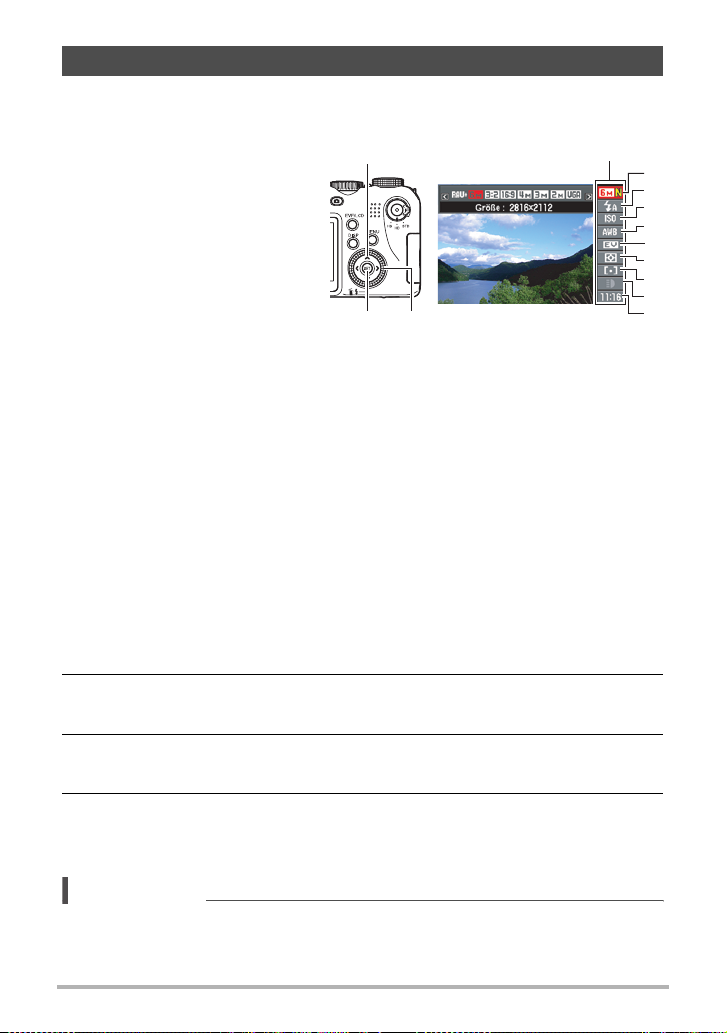
Controlpanel benutzen
Das Controlpanel kann zum Konfigurieren von Kameraeinstellungen verwendet
werden.
1. Wählen Sie im
Aufnahmemodus mit [8]
und [2] die zu ändernde
Einstellung.
Dies wählt ein ControlpanelIcon und zeigt die betreffenden
Einstellungen an.
Bildgröße/Qualität* (Seiten 29, 87)
1
Blitzmodus (Seite 31)
2
ISO-Empfindlichkeit (Seite 34)
3
Weißabgleich (Seite 34)
4
EV-Verschiebung (Seite 36)
5
Messmodus (Seite 37)
6
AF-Bereich (Seite 37)
7
Aufnahmeleuchte (Einzelbild-Modus) (Seite 39)
8
Serienbild-Bildrate (Schnellserie, Vorwegaufnahme (Standbild), Blitzserie)
(Seiten 48, 50, 52)
Belichtungsreihe-Modus (Belichtungsreihe-Modus) (Seite 54)
Betrachtungsgeschwindigkeit (Zeitlupenansicht-Modus) (Seite 53)
Datum/Uhrzeit (Seite 39)
9
Vorwegzeit (Standbild) (Vorwegaufnahme-Modus (Standbild)) (Seite 50)
Blitzserie-Bilder (Blitzserie-Modus (mit Blitz)) (Seite 49)
* Die Bildqualität kann über das Controlpanel nicht geändert werden.
[8] [2] [4] [6]
Steuerrad
[SET]
2. Ändern Sie mit [4] und [6] die Einstellung.
• Sie können diese Einstellung auch mit dem Steuerrad ändern.
Controlpanel
1
2
3
4
5
6
7
8
9
3. Wiederholen Sie die Schritte 1 und 2, um andere Einstellungen
vorzunehmen.
4. Nachdem alle Einstellungen wunschgemäß vorgenommen sind, [SET]
drücken.
Dies aktiviert die Einstellungen und schaltet auf den Aufnahmemodus zurück.
Zur Beachtung :
• Neben den oben aufgelisteten Einstellungen können auch noch andere konfiguriert
werden (Seite 77).
28
Schnappschuss-Kursus
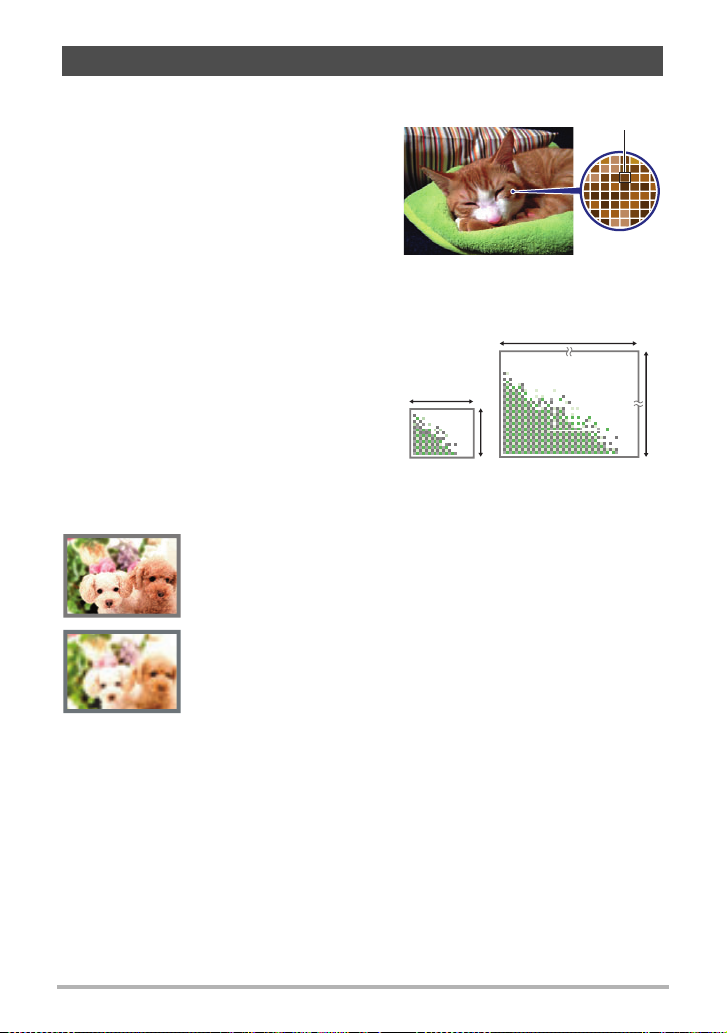
Bildgröße ändern (Größe)
. Pixel
Die Bilder einer Digitalkamera setzen sich
aus winzigen Bildpunkten („Pixeln“)
zusammen. Je mehr Pixel ein Bild hat, desto
höher ist die Auflösung der Details. Im
Allgemeinen kommt man mit weniger Pixeln
aus, wenn ein Bild (Format L) nur z.B. über
einen Bilderdienst ausgedruckt, als E-MailAnhang verschickt oder auf einem Computer
betrachtet werden soll.
. Über die Bildgrößen
Die Bildgröße gibt an, wie viele Pixel ein Bild
umfasst, und wird als horizontale
x
vertikale Pixel ausgedrückt.
Pixel
2816x2112 Bildgröße = circa 6 Millionen
1
Pixel
640x480 Bildgröße = circa 300.000 Pixel
2
640
Pixel
2816
1
2112
480
2
Tipps für die Wahl der Bildgröße
Denken Sie daran, dass größere Bilder durch
Einheit: Pixel
ihre höhere Pixelzahl mehr Platz im Speicher in Anspruch nehmen.
Große Pixelzahl
* Mehr Details, aber höherer Speicherbedarf. Günstig, wenn
Bilder in einem großen Format (z.B. A3) ausgedruckt werden
sollen.
Kleine Pixelzahl
* Weniger Details, aber weniger Speicherbedarf. Günstig, wenn
die Bilder z.B. per E-Mail verschickt werden sollen.
• Näheres zur Bildgröße, Bildqualität und Anzahl der speicherbaren Bilder finden Sie
auf Seite 177.
• Näheres zur Bildgröße von Movies finden Sie auf Seite 87.
• Näheres zum Umstellen des Formats von bereits vorhandenen Schnappschüssen
finden Sie auf Seite 113.
29
Schnappschuss-Kursus
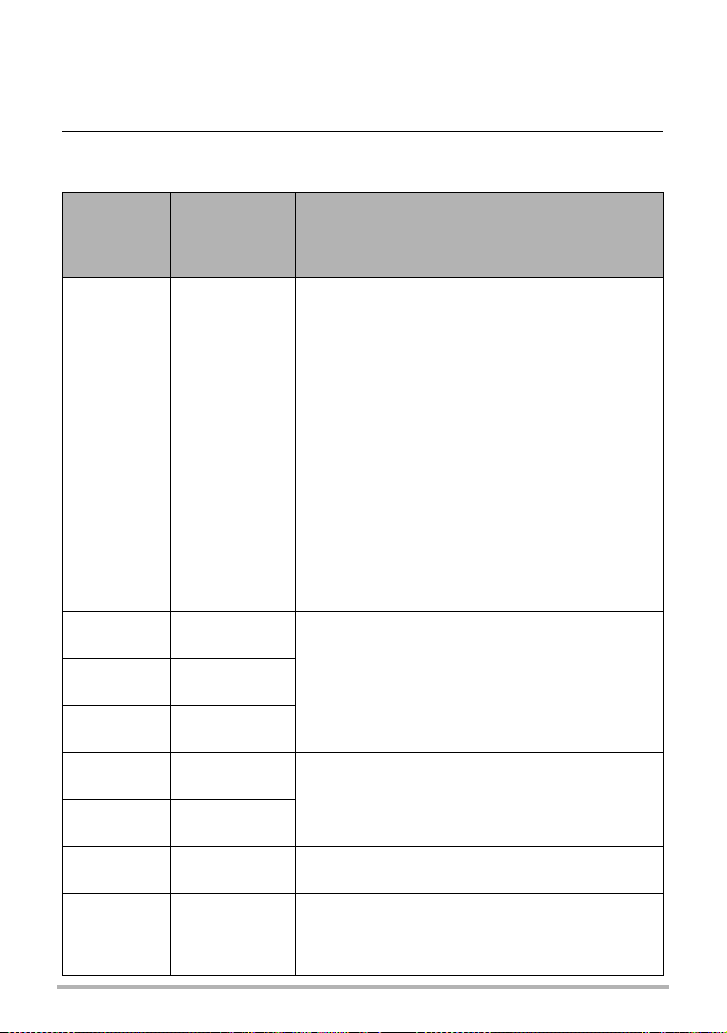
. Bildgröße wählen
1. Wählen Sie im Aufnahmemodus mit [8] und [2] die oberste Option im
Controlpanel (Bildgröße).
2. Wählen Sie mit [4] und [6] eine Bildgröße und drücken Sie dann
[SET].
Bildgröße
(Pixel)
RAW+
6 M
x
(2816
2112)
3:2
x
(2816
1872)
16:9
x
1584)
(2816
4 M
x
1728)
(2304
3 M
x
1536)
(2048
2 M
x
1200)
(1600
VGA
x
480)
(640
Empfohlenes
Druckformat
und
Verwendung
RAW+JPEG
(Wählen, wenn
Sie Bilddaten
selbst
verarbeiten
möchten.)
A3-Abzug
A3-Abzug
HDTV
A4-Abzug
A4-Abzug
x
3.5"
5" Abzug
E-Mail
Beschreibung
Speichert das Bild als sowohl normale JPEGDaten als auch RAW-Bilddaten. Für die JPEG-
x
Daten wird ein Bild in Größe 6 M (2816
2112
Pixel) gespeichert. RAW-Bilddaten sind vom
Bildsensor ausgegebene unverarbeitete Daten
und werden im DNG-Format (digitales Negativ)
gespeichert. Das Bild solcher Daten ist frei von
bildverschlechternden Einflüssen, kann aber nicht
im Farbdisplay der Kamera betrachtet oder
ausgedruckt werden. Sie können RAW-Bilddaten
auf Ihren Computer übertragen und dann mit
Software, die das Mehrzweck-DNG-Format
unterstützt, verarbeiten und in Bilddaten
konvertieren, die für den jeweiligen Zweck
geeignet sind. Da die Kamera neben den RAWBilddaten auch JPEG-Daten speichert, können Sie
auf dem Farbdisplay der Kamera die JPEGVersion betrachten.
Gute Auflösung für saubere Bilder auch bei
Ausschnitten aus dem Original (Seite 114).
Gute Detailauflösung
Günstig, wenn ein sparsamer Umgang mit dem
Speicher wichtiger ist als die Bildqualität.
Die Bilddateien sind kleiner, was günstiger zum
Verschicken als E-Mail-Anhang ist. Die Bilder
besitzen aber eine entsprechend gröbere
Körnung.
30
Schnappschuss-Kursus

• Als anfängliche Werksvorgabe ist eine Bildgröße von 6 M (6 Millionen Pixel)
>?<
¥
eingestellt.
• Durch Wählen von 3:2 (2816
Bildseitenverhältnis 3:2 aufgenommen, was dem Standard-Seitenverhältnis von
Fotopapier entspricht.
• Die Abkürzung „HDTV“ steht für „High Definition Television“. HDTV-Bildschirme
besitzen ein Bildseitenverhältnis von 16:9 und sind damit breiter als herkömmliche
Fernsehbildschirme mit dem üblichen Bildseitenverhältnis 4:3. Die Kamera kann
Bilder aufnehmen, die mit dem Bildseitenverhältnis eines HDTV-Bildschirms
kompatibel sind.
• Die hier angegebenen Ausdruck-Papierformate sind nur als Orientierungshilfe zu
verstehen (200 dpi Druckauflösung).
• Direktes Aufnehmen von RAW-Bilddaten ist nur möglich, wenn das Serienbildrad
auf t (Einzelbild) gestellt und als Bildgröße „RAW+“ gewählt ist. Bei Aufnahme in
einem Serienbild- und BEST SHOT-Modus erhalten Sie JPEG-Bilder mit Größe
„6 M“, die automatisch gewählt wird.
x
1872 Pixel) werden die Bilder mit
Blitz benutzen (Blitz)
1. Drücken Sie im Aufnahmemodus
einmal [2] ( ).
2. Wählen Sie mit [4] und [6] die
gewünschte Blitzeinstellung und
drücken Sie dann [SET].
Blitzautomatik
Blitz aus Blitz wird nicht gezündet.
Blitz ein
Rotaugenreduktion
Externer Blitz
Der Blitz wird automatisch gezündet, wenn durch die
Beleuchtungsverhältnisse (Lichtmenge und Helligkeit)
erforderlich.
Blitz wird immer gezündet. Mit dieser Einstellung kann
ein Motiv aufgehellt werden, das bei Tageslicht oder
Gegenlicht (Tageslicht-Synchronblitz) normalerweise zu
dunkel abgebildet wird.
Der Blitz wird automatisch ausgelöst. Mit diesem Blitztyp
kann das Auftreten des Rotaugeneffekts im Motiv
reduziert werden.
Löst ein im Fachhandel erhältliches externes Blitzgerät
aus. Der Blitz wird immer gezündet.
• Näheres zur Benutzung eines externen Blitzgeräts
finden Sie auf Seite 92.
31
Blitz
[2] ( )
Schnappschuss-Kursus

3. Drücken Sie den Auslöser zum Vornehmen der
N
Aufnahme.
• Falls die Kamera ermittelt hat, dass ein Blitz erforderlich ist,
springt das Blitzlicht automatisch vor, wenn der Auslöser
ganz oder halb gedrückt wird.
Kontrolllampe
Blinkt rot, während der Blitz aufgeladen wird, um
anzuzeigen, dass die Bildaufnahme momentan nicht
möglich ist.
• Die nächste Blitzaufnahme ist erst möglich, wenn die
2
< zeigt an, dass der Blitz gezündet wird.
• Bitte beachten Sie, dass das Blitzlicht nicht automatisch
verschlossen wird. Es muss nach der Benutzung von Hand
geschlossen werden.
Zur Beachtung :
• Achten Sie darauf, dass sich bei der Blitzauslösung keine anderen Objekte nahe
am Blitzlicht befinden oder dieses berühren. Sorgen Sie dafür, dass das Blitzlicht
und der umgebende Bereich frei von Verschmutzung sind. Durch die
Blitzauslösung können Objekte, Staub oder Schmutz in der Nähe des Blitzlichts
versengt werden.
• Achten Sie darauf, dass Sie nicht mit den Fingern oder der Schlaufe den Blitz
blockieren.
• Bei zu weit entfernten oder zu nahen Motiven erhalten Sie eventuell nicht den
gewünschten Effekt.
• Die Aufladezeit des Blitzes richtet sich nach den Betriebsbedingungen
(Akkuzustand, Umgebungstemperatur usw.). Bei voll geladenem Akku sind in der
Regel mehrere Sekunden bis 9 Sekunden erforderlich.
• Wenn Sie ohne Blitz bei wenig Licht aufnehmen, ist eine lange Verschlusszeit
erforderlich, wodurch leicht Unschärfen durch die Kamera-Unruhe auftreten.
Stabilisieren Sie unter solchen Bedingungen die Kamera mit z.B. einem Stativ.
• Bei Rotaugenreduktion wird der Blitz automatisch entsprechend der Belichtung
gezündet. Bei hellem Licht erfolgt keine Blitzauslösung.
• Bei Vorliegen von Sonnenlicht, unter Leuchtstoff-Beleuchtung und bei bestimmten
anderen Lichtquellen können sich anormale Bildfarben ergeben.
• Wählen Sie „Blitz aus“ als Blitzeinstellung, wenn Sie an Orten aufnehmen, an
denen Blitzfotografie verboten ist.
• Ungefährer Blitzbereich (ISO-Empfindlichkeit: AUTO)
Weitwinkel: 0,5 m bis 6,7 m
Telefoto: 1,1 m bis 3,9 m
* Die obigen Werte sind von der Einstellung des optischen Zooms abhängig.
Kontrolllampe aufhört rot zu blinken, womit das Laden
des Blitzes beendet ist.
32
Schnappschuss-Kursus

Rotaugenreduktion
Wenn Sie den Blitz für Nachtaufnahmen oder in schlecht beleuchteten Räumen
verwenden, können rote Punkte in den Augen der abgebildeten Personen auftreten.
Dies wird durch die Reflexion des Blitzes von der Retina des Auges verursacht.
Wenn Rotaugenunterdrückung als Blitzmodus gewählt ist, leuchtet unmittelbar vor
der Blitzauslösung das LED-Licht auf. Dies bewirkt, dass sich die Pupillen der
Personen im Bild verengen, was den Rotaugeneffekt entsprechend reduziert.
Bei Verwendung der Rotaugenreduktion sind die folgenden wichtigen Punkte zu
beachten.
• Die Rotaugenreduktion ist nicht wirksam, wenn die Personen im Bild nicht direkt in
die Kamera (Blitz) blicken.
• Bei weit von der Kamera entfernten Personen ist die Rotaugenreduktion eventuell
nur begrenzt wirksam.
Weitere praktische Blitzfunktionen
• Ändern der Blitzintensität (Seite 89)
• Kompensieren einer nicht ausreichenden Blitzintensität (Seite 89)
• Benutzen eines externen Blitzgeräts (Seite 92)
33
Schnappschuss-Kursus

ISO-Empfindlichkeit anweisen (ISO)
Die ISO-Empfindlichkeit ist ein Wert, mit dem die Lichtempfindlichkeit angegeben
wird.
1. Wählen Sie im Aufnahmemodus mit [8] und [2] die dritte
Controlpanel-Option von oben (ISO-Empfindlichkeit).
2. Wählen Sie mit [4] und [6] die gewünschte Einstellung und drücken
Sie dann [SET].
AUTO
ISO 100
ISO 200
ISO 400
ISO 800
ISO 1600
• Unabhängig von der aktuell eingestellten ISO-Empfindlichkeit wird bei Movies
stets die Einstellung „AUTO“ angewandt.
•„S Bild-AS“ (Seite 81) ist nur verwendbar, wenn die ISO-Empfindlichkeit auf
„AUTO“ eingestellt ist.
• Eine ISO-Einstellung von ISO 400 oder höher wird nicht unterstützt, wenn
„Bildgröße“ auf „RAW+“ eingestellt ist. Falls die ISO-Einstellung „ISO 400“ oder
höher beträgt, wenn die eingestellte „Bildgröße“ auf „RAW+“ geändert wird,
nimmt die Kamera die Aufnahme mit ISO 200 als ISO-Einstellung vor.
Für automatische Anpassung der Empfindlichkeit an die jeweiligen
Bedingungen.
Niedrigere
Empfindlichkeit
Höhere
Empfindlichkeit
Langsame Verschlusszeit
Schnelle Verschlusszeit
(für Aufnahme in schwach
beleuchteten Bereichen)
Weniger Rauschen
Etwas grobkörnig
(erhöhtes digitales
Rauschen)
Weißabgleich anpassen (Weißabgleich)
Sie können den Weißabgleich auf die beim Aufnehmen verfügbare Lichtquelle
abstimmen und auf diese Weise vermeiden, z.B. bei bewölktem Himmel blaustichige
Bilder oder unter Leuchtstofflicht grünstichige Bilder zu erhalten.
1. Wählen Sie im Aufnahmemodus mit [8] und [2] die vierte
Controlpanel-Option von oben (Weißabgleich).
34
Schnappschuss-Kursus

2. Wählen Sie mit [4] und [6] die gewünschte Einstellung und drücken
Sie dann [SET].
Autom.
Weißagbleich
Tageslicht Für Tageslicht unter klarem Himmel im Freien
Bewölkt
Schatten
Tagesweiß-
Leuchtstoff
Tageslicht-
Leuchtstoff
Glühbirne Für Aufnahme bei Glühbirnenbeleuchtung
Manueller
Weißabgleich
Die Kamera nimmt den Weißabgleich automatisch vor
Für Tageslicht an einem bewölkten, regnerischen Tag, im
Schatten usw.
Für Aufnahme im Schatten von Bäumen oder Gebäuden bei
klarem Himmel
Für Aufnahme unter weißer oder tagesweißer
Leuchtstoffbeleuchtung
Für Aufnahme unter Tageslicht-Leuchtstoffbeleuchtung
Zum manuellen Einstellen der Kamera auf eine bestimmte
Lichtquelle
Wählen Sie „· Manueller
1
Weißabgleich“.
Richten Sie die Kamera unter den
2
gleichen Beleuchtungsverhältnissen
wie bei der späteren Aufnahme auf
ein weißes Blatt Papier, stellen Sie
dieses displayfüllend ein und
drücken Sie dann den Auslöser.
Drücken Sie [SET].
3
Die Weißabgleich-Einstellung wird beibehalten, auch wenn
Sie die Kamera ausschalten.
Weißes Blatt Papier
• Wenn „‡ Autom. Weißabgleich“ gewählt ist, legt die Kamera den Weißpunkt
des Motivs automatisch fest. Bestimmte Motivfarben und LichtquellenVerhältnisse können Probleme verursachen, wenn die Kamera den Weißpunkt
zu ermitteln versucht, was einen korrekten Weißabgleich eventuell unmöglich
macht. Wählen Sie in solchen Fällen bitte die Weißabgleich-Einstellung, die
den Aufnahmebedingungen (Tageslicht, Bewölkt usw.) entspricht.
35
Schnappschuss-Kursus

Bildhelligkeit korrigieren (EV-Verschiebung)
Sie können den Belichtungswert eines Bildes (EV-Wert) vor dem Aufnehmen manuell
einstellen.
• Belichtungskorrektur: –2,0 EV bis +2,0 EV
• Einheit: 1/3 EV
1. Wählen Sie im Aufnahmemodus mit [8] und [2] die fünfte
Controlpanel-Option von oben (EV-Verschiebung).
2. Stellen Sie mit [4] und [6] den Belichtungskorrekturwert ein.
[6]:Erhöht den EV-Wert. Ein höherer EV-
Wert eignet sich am besten für
hellfarbige Motive und Motive mit
Gegenlicht.
[4]:Verringert den EV-Wert. Ein niedriger
EV-Wert ist günstig für dunkelfarbige
Motive und für Aufnahmen im Freien bei
klarem Himmel.
Zum Deaktivieren der Belichtungskorrektur
stellen Sie den EV-Wert bitte auf 0.0.
3. Drücken Sie [SET].
Der Belichtungskorrekturwert wird damit
angewandt. Der eingestellte
Belichtungskorrekturwert bleibt gültig, bis Sie
diesen wieder ändern.
Zur Beachtung :
• Bei sehr dunkler oder sehr heller Beleuchtung sind auch durch eine
Belichtungskorrektur eventuell keine zufriedenstellenden Ergebnisse erzielbar.
Belichtungskorrekturwert
36
Schnappschuss-Kursus

Messmodus festlegen (Messung)
Der Messmodus bestimmt, auf welchen Bereich des Motivs die Belichtung
eingemessen wird.
1. Wählen Sie im Aufnahmemodus mit [8] und [2] die sechste
Controlpanel-Option von oben (Messung).
2. Wählen Sie mit [4] und [6] die gewünschte Einstellung und drücken
Sie dann [SET].
Die Multipattern-Messung teilt das Bild in Zonen auf und misst das
Multi
Mittenbetont
Punkt
Autofokus-Bereich festlegen (AF-Bereich)
Nach dem folgenden Vorgehen können Sie den Autofokus-Messbereich für
Schnappschuss-Aufnahme ändern.
• Bei Movieaufnahme ist der AF-Messbereich fest auf „U Punkt“ eingestellt.
Licht in jeder einzelnen Zone, um einen ausgewogenen
Belichtungswert zu erhalten. Diese Messmethode liefert
einwandfreie Belichtungseinstellungen unter einer breiten Spanne
an Aufnahmebedingungen.
Hier konzentriert sich die Lichtmessung auf die Mitte des
Fokusbereichs. Diese Messmethode ist günstig, wenn der Kontrast
in gewissem Maße beeinflusst werden soll.
Bei der Punktmessung erfolgt die Messung in einem sehr engen
Bereich. Verwenden Sie diese Messmethode, wenn Sie die
Belichtung auf die Helligkeit eines bestimmten Objekts einstellen
möchten, ohne von den Bedingungen der Umgebung beeinflusst zu
sein.
1. Wählen Sie im Aufnahmemodus mit [8] und [2] die dritte
Controlpanel-Option von unten (AF-Bereich).
37
Schnappschuss-Kursus

2. Wählen Sie mit [4] und [6] die gewünschte Einstellung und drücken
Sie dann [SET].
Punkt
Frei
Verfolgung
In diesem Modus erfolgt die Einmessung auf eine kleine Zone in
Bildmitte. Diese Einstellung ist bei Fokusverriegelung günstig
(Seite 44).
Sie können mit [8], [2], [4] und [6] zum Bewegen des
Fokuspunkts den Fokussierrahmen verschieben und dann [SET]
drücken. Zum Ändern der Fokuspunkt-Position wählen Sie bitte
erneut „— Frei“ und dann mit [8], [2], [4] und [6] die
gewünschte Position.
Wenn diese Einstellung gewählt ist und der Auslöser halb
gedrückt wird, wird der Fokussierrahmen der Motivbewegung
nachgeführt.
„U Punkt“ oder „O Verfolgung“
Fokussierrahmen
„— Frei“
*
[SET]
Fokuspunkt Fokussierrahmen
O
• „
Verfolgung“ ist nicht in Kombination mit den folgenden Funktionen
verwendbar.
Vorwegaufnahme (Standbild), Zeitlupenansicht, einige BEST SHOT-Szenen
(Move Out-Serienbild, Move In-Serienbild, For YouTube)
•„— Frei“ ist für den AF-Bereich nicht wählbar, wenn die Gesichtsdetektion
aktiviert ist.
38
Schnappschuss-Kursus

Aufnahmelicht zuschalten (Aufn.Leuchte)
Beim Aufnehmen eines Movies unter schlechter
Beleuchtung kann das Aufnahmelicht zugeschaltet werden.
Durch Einschalten des Aufnahmelichts leuchtet konstant
das LED-Licht.
LED-Licht
Blitz
1. Stellen Sie im Aufnahmemodus das
Serienbildrad auf t (Einzelbild).
2. Wählen Sie mit [8] und [2] die zweite
Controlpanel-Option von unten (Aufn.Leuchte).
3. Wählen Sie mit [4] und [6] „Ein“ und drücken Sie dann [SET].
Wenn „Ein“ gewählt ist, leuchtet das LED-Licht weiter.
• Mit weiter entfernten Motiven verringert sich auch die Wirksamkeit der
Aufnahmelichts.
• Bei Movieaufnahme kann das LED-Licht nur verwendet werden, wenn Sie den
Blitz öffnen, bevor Sie die Aufnahme starten.
• Durch Drücken von Taste [2] kann das LED-Licht während der laufenden
Aufnahme ein- und ausgeschaltet werden. Bei High-Speed-Movieaufnahme ist
Ein- und Ausschalten des LED-Lichts nicht möglich.
Stil von Datum/Uhrzeit im Controlpanel ändern
1. Wählen Sie im Aufnahmemodus mit [8] und [2] die unterste
Controlpanel-Option (Datum/Uhrzeit).
Sie können mit [4] und [6] zwischen Datums- und Uhrzeit-Anzeige wählen.
Zur Beachtung :
• Für das Datum kann zwischen zwei Anzeigeformaten (Seite 141) gewählt werden:
Monat/Tag oder Tag/Monat
• Die Uhrzeit wird im 24-Stunden-Format angezeigt.
B
39
Schnappschuss-Kursus

Mit Zoom aufnehmen
Die Kamera besitzt einen 12-fach optischen Zoom (der die Brennweite des Objektivs
variiert), der im Zusammenspiel mit dem Digitalzoom (für digitales Vergrößern des
mittleren Bildbereichs) einen kombinierten 12- bis 180,7-fach Zoomeffekt ermöglicht.
Der Bildverschlechterungspunkt ist von der Bildgröße abhängig (Seite 42).
1. Verschieben Sie zum Zoomen im Aufnahmemodus den Zoomregler.
Zoomregler
z Telefoto w Weitwinkel
z (Telefoto) : Vergrößert das Motiv und engt den Bereich ein
w (Weitwinkel) : Verkleinert das Motiv und erweitert den Bereich
• Wenn Sie den Zoomregler bis zum Anschlag in die jeweilige Richtung
schieben, erhöht sich die Zoomgeschwindigkeit.
2. Drücken Sie den Auslöser zum Durchführen der Aufnahme.
Zur Beachtung :
• Je höher der digitale Zoomfaktor, desto grobkörniger ist das aufgezeichnete Bild.
Bitte beachten Sie, dass die Kamera auch eine Funktion besitzt, die
Digitalzoomaufnahme ohne Bildverschlechterung erlaubt (Seite 42).
• Falls sich bei Telefoto-Aufnahme durch Kamera-Unruhe ein unscharfes Bild ergibt,
empfiehlt sich die Verwendung eines Stativs.
• Durch Verwendung des Zooms verändert sich die Blendenöffnung.
• Der Digitalzoom ist deaktiviert, wenn „RAW+“ als Einstellung für „Bildgröße“
gewählt ist (Seite 30).
B
40
Schnappschuss-Kursus

Umschaltpunkt zwischen optischem/digitalem Zoom
Wenn Sie den Zoomregler gegen z (Telefoto) halten, stoppt der Zoom, wenn der
maximale optische Zoomfaktor erreicht ist. Wenn Sie den Zoomregler momentan
freigeben und dann wieder gegen z (Telefoto) halten, schaltet dies auf den
Digitalzoom, mit dem Sie noch einen höheren Zoomfaktor einstellen können.
• Falls Sie den Digitalzoom verwenden möchten, ändern Sie bitte die Einstellung
„Digitalzoom“ auf „Ein“ (Seite 84).
• Während des Zoomens zeigt ein Zoombalken im Farbdisplay die aktuelle
Zoomeinstellung an.
Brennweite
(Umgerechnet auf 35mm-Filmformat.)
Bildverschlechterungsanzeige
Entfernungsbereich
(Angezeigt für Autofokus, Makrofokus und manuellen
Fokus.)
* Bei Produkten für bestimmte Märkte erfolgt die
Anzeige in Inches und Feet.
Zoombalken
Digitalzoom ohne
Bereich ohne
verschlechterte Bildqualität
Verschlechterung
verschlechterter Bildqualität
Bereich mit
1-fach
Umschaltpunkt zwischen optischem/
digitalem Zoom
* Punkt mit 12-fach optischem Zoom
B
12- bis 52,1-fach
Zoomzeiger
(zeigt den aktuellen Zoomfaktor)
Verschlechterungspunkt
41
48- bis 180,7-fach
Schnappschuss-Kursus

• Der Bildverschlechterungspunkt ist
von der aktuell eingestellten
Bildgröße abhängig (Seite 29). Je
kleiner die eingestellte Bildgröße,
desto größer ist der bis Erreichen des
Bildverschlechterungspunkts
verwendbare Zoomfaktor.
• Digitales Zoomen bewirkt generell
eine Verschlechterung der
Bildqualität, bei Bildgrößen von „4 M“
oder kleiner ist digitales Zoomen aber
in gewissen Grenzen auch ohne
Bildverschlechterung möglich. Der
Bereich, in dem ohne
Bildverschlechterung digital gezoomt
werden kann, wird im Display
angezeigt. Der
Verschlechterungspunkt richtet sich
nach der Bildgröße.
• Der maximale Zoomfaktor
(einschließlich Digitalzoom) bei
Movieaufnahme ist 48-fach.
• Movieaufnahme mit geringer
Bildverschlechterung bis 48-fach ist
nur möglich, wenn „STD“ als
Moviemodus gewählt ist.
Bild-
größe
Maximaler
Zoomfaktor
Verschlech-
terungspunkt
6 M 48-fach 12-fach
3:2 48-fach 12-fach
16:9 48-fach 12-fach
4 M 58-fach 14,6-fach
3 M 65,4-fach 16,4-fach
2 M 83-fach 21-fach
VGA 180,7-fach 52,1-fach
42
Schnappschuss-Kursus

Wählen eines Fokussiermodus (Fokus)
Wiederholtes Drücken von [FOCUS] schaltet durch die
verfügbaren Fokusmodus-Einstellungen.
[FOCUS]
Einstellun-
gen
Q Autofokus Generelle Aufnahme Automatik
´
Makrofokus
) Unendlich
W Manueller
Fokus
• Der Bereich wird durch den optischen Zoom beeinflusst.
Aufnahmetyp
Nahaufnahme Automatik Circa 5 bis 50 cm
Szenerie und
andere weit
entfernte Motive
Wenn die
Scharfeinstellung
manuell erfolgen soll
Fokussiermodus
Schnapp-
schuss
Movies
Fest Unendlich
Manuell
Ungefährer
Fokussierbereich
Schnapp-
schuss
Circa 40 cm bis 9
(unendlich)
Circa 5 cm bis 9
(unendlich)
* Der Fokussierbereich bezeichnet die Distanz zur Vorderseite des Objektivs.
Scharfeinstellung manuell vornehmen
1. Stellen Sie den Ausschnitt so ein, dass das
Objekt, das scharf eingestellt werden soll, im
gelben Rahmen auf dem Farbdisplay liegt.
2. Stellen Sie das Bild im Farbdisplay mit [4]
und [6] scharf ein.
• Dabei wird der im Rahmen liegende Ausschnitt so
vergrößert, dass er das ganze Display ausfüllt,
um die Scharfeinstellung zu erleichtern. Wenn bei
Anzeige des vergrößerten Bilds länger als zwei
Sekunden keine Bedienung erfolgt, erscheint
wieder die Anzeige von Schritt 1.
• Sie können diese Einstellung auch mit dem Steuerrad ändern.
Gelber Rahmen
*
Movies
43
Schnappschuss-Kursus

Zur Beachtung :
• Eine Auto-Makro-Funktion erfasst, wie weit das Motiv vom Objektiv entfernt ist, und
wählt entsprechend zwischen Makrofokus und Autofokus.
• Wenn das Motiv mit Makrofokus nicht ausreichend scharf eingestellt werden kann,
weil es außerhalb des Makrobereichs liegt, wechselt die Kamera automatisch auf
den Autofokusbereich (Auto-Makro).
• Auto-Makro kann nur bei Schnappschussaufnahme verwendet werden.
• Bei Verwendung des Blitzes zusammen mit Makrofokus kann das Licht des Blitzes
blockiert werden, was eventuell unerwünschte Objektivschatten im Bild hervorruft.
• Wenn Sie beim Aufnehmen mit Autofokus, Makrofokus oder manuellem Fokus den
optischen Zoom benutzen, wird auf dem Farbdisplay wie unten gezeigt der
Fokussierbereich angezeigt.
Beispiel: oo cm bis 9
* oo ist der aktuelle Wert des Fokussierbereichs.
* Bei Produkten für bestimmte Märkte erfolgt die Anzeige in Inches und Feet.
• Wählen Sie stets Autofokus (AF) als Fokusmodus, wenn Sie die Gesichtsdetektion
(Seite 82) verwenden.
Fokusverriegelung einsetzen
Die Fokusverriegelung ist eine Technik, die
eingesetzt werden kann, wenn das Objekt, auf das
Sie scharf stellen möchten, nicht im Fokussierrahmen
in Displaymitte liegt.
• Für Fokusverriegelung wählen Sie bitte „U Punkt“
oder „O Verfolgung“ für den Autofokus-Bereich
(Seite 37).
Scharf einzustellendes Objekt
1. Bewegen Sie den Fokussierrahmen im
Farbdisplay auf das scharf einzustellende
Fokussierrahmen
Objekt und drücken Sie dann halb den
Auslöser.
2. Halten Sie den Auslöser halb gedrückt
(wodurch die Scharfeinstellung beibehalten
wird) und bewegen Sie die Kamera zum
Einstellen des Motivs.
• Wenn „O Verfolgung“ als Autofokus-Bereich
gewählt ist, bewegt sich der Fokussierrahmen
automatisch und folgt dem Motiv.
3. Wenn Sie bereit zum Aufnehmen des Bilds sind, drücken Sie den
Auslöser ganz durch.
• Die Fokusverriegelung verriegelt auch die Belichtung (AE).
B
44
Schnappschuss-Kursus

Gegenlichtkorrektur vornehmen
Die Gegenlichtkorrektur kompensiert die Überbelichtung, die
bei Aufnahme eines von hinten beleuchteten Motivs
auftreten kann. Schalten Sie die Gegenlichtkorrektur mit Æ
(Gegenlichtkorrekturtaste) ein bzw. aus.
• Wenn ein Hauptmotiv durch Gegenlicht überbelichtet ist,
nimmt die Kamera über eine EV-Verschiebung zur
Belichtungskorrektur und die Dynamikbereichkorrektur
eine entsprechende Anpassung vor.
• Im M-Modus (manuelle Belichtung) ist diese Funktion deaktiviert.
Æ (Gegenlichtkorrekturtaste)
Belichtungsautomatik- und Autofokus-Einstellungen arretieren
Durch Drücken von [AE-L/AF-L] werden die aktuellen
Belichtungs- und/oder Fokuseinstellungen vorübergehend
arretiert. Drücken Sie erneut [AE-L/AF-L], um die
Einstellungen wieder freizugeben.
• Durch Drücken von [AE-L/AF-L] bei halb gedrücktem
Auslöser wird die aktuelle Belichtungs- oder
Fokuseinstellung arretiert.
[AE-L/AF-L]
Funktion der [AE-L/AF-L]-Taste festlegen
Nach der folgenden Anleitung können Sie festlegen, mit welcher Funktion die [AE-L/
AF-L]-Taste belegt sein soll.
1. Drücken Sie im Aufnahmemodus [MENU].
2. Wählen Sie mit [4] und [6] „Aufnahme“.
3. Wählen Sie mit [8] und [2] „AE/AF-Lock“ und drücken Sie dann [6].
4.
Ändern Sie mit [8] und [2] die Einstellung und drücken Sie dann [SET].
AE-Lock Belichtungsarretierung
AF-Lock Fokusarretierung
AE/AF-Lock Belichtungs- und Fokusarretierung
Zur Beachtung :
• AE-Lock und AF-Lock werden nicht unterstützt, solange „O Verfolgung“ als
Einstellung für „AF-Bereich“ gewählt ist.
• Wenn Sie eine EV-Verschiebung vornehmen, während AE-Lock aktiviert ist, hebt
dies die Belichtungsarretierung auf.
• Wenn Sie eine Zoomverstellung vornehmen, während AF-Lock gewählt ist, hebt
dies die Fokusarretierung auf.
45
Schnappschuss-Kursus

Serienbild verwenden
Serienbildmodus wählen
Die Kamera verfügt über eine Reihe verschiedener
Serienbild-Modi, zwischen denen Sie mit dem
Serienbildrad wählen können.
Dieser Modus nimmt Serienbilder mit Zuschaltung des Blitzes
oder LED-Lichts auf.
• Für eine Serienaufnahme mit Blitz können Sie drei bis 20
ª
Blitzserie
Ø
Vorwegaufnahme
(Standbild)
Œ
Schnellserie
Bilder für die maximale Anzahl Bilder einstellen, die bei
gedrückt gehaltenem Auslöser aufgenommen werden.
• Bei Serienaufnahme mit LED-Licht nimmt die Kamera bei
gedrückt gehaltenem Auslöser 1 bis 60 aufeinanderfolgende
Bilder auf.
In diesem Modus speist die Kamera bei halb gedrücktem
Auslöser fortlaufend Vorwegaufnahmen in einen temporären
Pufferspeicher. Wenn Sie den Auslöser dann ganz
durchdrücken, speichert die Kamera die vorweg
aufgenommenen Bilder und fügt dann im Serienbildbetrieb
neue Bilder an, bis Sie den Auslöser wieder freigeben. Sie
können eine beliebige Zeit von einer bis 60 Sekunden für die
Serienbild-Aufnahmezeit einstellen, d.h. die Zeitlänge,
während der Vorwegaufnahmen gespeichert werden,
zuzüglich der Zeitlänge, während der nach dem Durchdrücken
des Auslösers die Serienbildaufnahme erfolgt. Sie können
sogar vorgeben, dass die Kamera nur die Bilder speichert, die
während einer Zeitlänge von einer bis 60 Sekunden vor dem
Durchdrücken des Auslösers vorweg aufgenommen wurden.
Verwenden Sie diesen Modus, wenn Sie sicherstellen
möchten, dass Sie bei Aktionen mit schneller Bewegung nichts
verpassen.
Dieser Modus nimmt weiter Bilder auf, solange Sie den
Auslöser gedrückt halten, wobei Sie auch während des
laufenden Aufnahmevorgangs die Bildrate ändern können.
Wenn eine andere Einstellung als AUTO-N angewiesen ist,
können Sie bis zu 60 Bilder aufnehmen. Wenn AUTO-N
angewiesen ist, kann die Serienbildaufnahme so lange
fortgesetzt werden, bis die Speicherkarte voll ist.
Serienbildrad
46
Schnappschuss-Kursus

t
Einzelbild
º
Zeitlupenansicht
[BKT]
Belichtungsreihe
Wenn dieser Modus gewählt ist, ist Serienbild deaktiviert. Mit
jedem Drücken des Auslösers wird ein Einzelbild
aufgenommen.
In diesem Modus nimmt die Kamera auf halbes Drücken des
Auslösers Vorwegbilder auf und gibt diese in Zeitlupe wieder.
Im Speicher befinden sich Vorwegbilder eines bis zu zwei
Sekunden umfassenden Zeitraums, wobei durch das
Speichern neuer Bilder jeweils die älteren Bilder gelöscht
werden. Wenn der Auslöser ganz durchgedrückt wird, werden
die Vorwegbilder abgespeichert. In diesem Modus können Sie
die Vorwegbilder in Zeitlupe betrachten und die gewünschten
Bilder dabei endgültig abspeichern. Für die Wiedergabe der
Vorwegbilder kann zwischen acht verschiedenen
Geschwindigkeiten gewählt werden.
Dieser Modus erlaubt mehrfache Bildaufnahme mit der Reihe
nach variierten Einstellungen für jedes Bild. Die variierbaren
Einstellungen sind EV-Verschiebung, Weißabgleich und
Motivabstand.
47
Schnappschuss-Kursus

Blitz-Serienbild verwenden
Dieser Modus nimmt Serienbilder mit Zuschaltung
des Blitzes oder LED-Lichts auf.
• Der Blitz wird verwendet, wenn die eingestellte
Serienbild-Bildrate ein bis sieben Bilder pro
Sekunde beträgt. Das LED-Licht wird verwendet,
wenn die Einstellung 10 bis 60 Bilder pro Sekunde
beträgt.
• Mit Blitz kann aufeinanderfolgende Aufnahme von
drei bis 20 Bildern angewiesen werden. Die
Aufnahme stoppt, wenn Sie den Auslöser freigeben.
• Bei Serienaufnahme mit LED-Licht nimmt die Kamera bei gedrückt gehaltenem
Auslöser 1 bis 60 aufeinanderfolgende Bilder auf. Die Aufnahme stoppt, wenn Sie
den Auslöser freigeben.
LED-Licht
Blitz
. Aufnehmen von 10 bis 60 Bildern pro Sekunde mit LED-Licht
1. Stellen Sie das Modusrad auf t (Automatisch).
2. Stellen Sie das Serienbildrad auf ª (Blitzserie).
3. Wählen Sie mit [8] und [2] die zweite Controlpanel-Option von unten
(Blitzserie-Bildrate).
4. Wählen Sie mit [4] und [6] die gewünschte
Serienbild-Bildrate und drücken Sie dann
Serienbild-Bildraten mit
LED-Licht
[SET].
Anstelle des Blitzes wird das LED-Licht verwendet,
wenn die Serienbild-Bildrate im Bereich von 10 bis
60 Bildern/Sek. beträgt.
• Sie können diese Einstellung auch mit dem Steuerrad ändern.
5. Halten Sie den Auslöser zum Aufnehmen gedrückt.
Durch Gedrückthalten des Auslösers bei gewählter Blitzserie werden mit hoher
Geschwindigkeit bis zu 60 Bilder aufgenommen. Freigeben des Auslösers stoppt
die Serienaufnahme.
6. Speichern Sie die Bilder der Bildserie (Seite 58).
48
Schnappschuss-Kursus

. Aufnehmen von 1 bis 7 Bildern pro Sekunde mit Blitz
1. Stellen Sie das Modusrad auf t (Automatisch).
2. Stellen Sie das Serienbildrad auf ª (Blitzserie).
3. Wählen Sie mit [8] und [2] die zweite Controlpanel-Option von unten
(Blitzserie-Bildrate).
4. Wählen Sie mit [4] und [6] die gewünschte
Serienbild-Bildrate und drücken Sie dann
[SET].
Der Blitz wird bei Serienbild-Bildraten im Bereich
von 1 bis 7 Bildern/Sek. ausgelöst.
• Sie können diese Einstellung auch mit dem
Steuerrad ändern.
Serienbild-Bildraten
mit Blitz
5. Wählen Sie mit [8] und [2] den untersten Punkt (Blitzserie-Bilderzahl).
6. Wählen Sie mit [4] und [6] die Anzahl der
Bilder, die Sie pro Blitzserie aufnehmen
möchten, und drücken Sie dann [SET].
Sie können einen der folgenden Werte wählen: 3, 5, 10, 15 oder 20.
7. Drücken Sie den Auslöser zum Vornehmen der Aufnahme.
8. Wenn Sie den Auslöser gedrückt halten, nimmt die Kamera die
angewiesene Anzahl Bilder auf. Die Aufnahme stoppt, wenn Sie den
Auslöser freigeben, bevor die angewiesene Bilderzahl erreicht ist.
9. Speichern Sie die Bilder der Bildserie (Seite 58).
Zur Beachtung :
• Bei Aufnahme mit Blitzserie kann es vorkommen, dass eine Meldung erscheint, die
Sie zum Warten auffordert, weil die Grenze des Blitzes erreicht ist. Dies dient zum
Schutz des Blitzes vor einer Beschädigung. Sie können den Blitz wieder
verwenden, wenn die Meldung erloschen ist.
49
Schnappschuss-Kursus

Vorwegaufnahme (Standbild) verwenden
In diesem Modus speist die Kamera bei halb gedrücktem Auslöser fortlaufend
Vorwegaufnahmen in einen temporären Pufferspeicher. Wenn Sie dann den Auslöser
ganz durchdrücken, speichert die Kamera den aktuellen Pufferinhalt und wechselt auf
Serienbildaufnahme von neuen Bildern. Die Aufnahme wird fortgesetzt, bis Sie den
Auslöser wieder freigeben oder insgesamt max. 60 Bilder (Bilder aus Pufferspeicher
zuzüglich der neuen Bilder) aufgenommen sind. Sie können für diesen Modus
voreinstellen, wie viele der 60 Bilder aus dem Pufferspeicher genommen und wie
viele nach dem Durchdrücken des Auslösers neu aufgenommen werden. Verwenden
Sie diesen Modus, wenn Sie sicherstellen möchten, dass Sie bei Aktionen mit
schneller Bewegung nichts verpassen.
Auslöser halb gedrückt
Auslöser ganz gedrückt
Aufgenommene Bilder (max. 60 Bilder)
Auslöser freigegeben
Vorwegaufnahme-Bilder
Fortlaufende Bildaufnahme bis zum
Freigeben des Auslösers*
* Bei Vorwegaufnahme (Standbild) können jeweils maximal 60 Bilder (Vorwegbilder aus
Pufferspeicher plus Echtzeitbilder) aufgezeichnet werden.
• Sie können eine beliebige Zeit von einer bis 60 Sekunden für die SerienbildAufnahmezeit einstellen, die die Aufnahmezeitlänge im Pufferspeicher zuzüglich
der Aufnahmezeitlänge der Serienbildaufnahme nach dem Durchdrücken des
Auslösers umfasst. Die maximale Aufnahmezeit richtet sich nach der gewählten
Serienbild-Bildrate. Sie können eine Serienbild-Bildrate im Bereich von 1 bis 60
Bilder/Sek. wählen.
60 Bilder pro Sekunde (60 fps): Sie können bis zu 60 Bilder pro Sekunde
1 Bild pro Sekunde (1 fps) : Sie können bis zu 60 Bilder über 60 Sekunden
• Sie können den Modus so konfigurieren, dass alle 60 Bilder aus dem
Pufferspeicher aufgenommen werden, in dem schon Vorwegbilder aufgenommen
werden, bevor Sie den Auslöser ganz durchdrücken.
• Das Mindestintervall für die Vorwegaufnahme im Puffer beträgt 0,5 Sekunden und
die Mindestanzahl an Vowegbildern ein Bild.
aufnehmen.
aufnehmen.
1. Stellen Sie das Modusrad auf t (Automatisch).
2. Stellen Sie das Serienbildrad auf Ø (Vorwegaufnahme).
3. Wählen Sie mit [8] und [2] die zweite Controlpanel-Option von unten
(Vorweg-Bildrate (Standbild)).
50
Schnappschuss-Kursus

4. Wählen Sie mit [4] und [6] die gewünschte
Serienbild-Bildrate und drücken Sie dann
[SET].
• Sie können diese Einstellung auch mit dem
Steuerrad ändern.
Serienbild-Bildrate
5. Wählen Sie mit [8] und [2] die unterste Controlpanel-Option
(Vorwegzeit (Standbild)).
6. Weisen Sie mit [4] und [6] an, wie viele der 60 Bilder aus dem
Pufferspeicher genommen und für wie lange dort Vorwegbilder
aufgenommen werden sollen.
Anzahl Vorwegbilder und Vorwegzeit
Auslöser ganz gedrückt
Anzahl der restlichen Bilder und restliche Aufnahmezeit
nach Durchdrücken des Auslösers
• Sie können diese Einstellung auch mit dem Steuerrad ändern.
7. Drücken Sie [SET].
• Die ungefähre Zahl aufnehmbarer
Serienbilder erscheint im
Farbdisplay.
Anzahl aufnehmbarer
Serienbilder
Restliche SchnappschussSpeicherkapazität
8. Drücken Sie halb den Auslöser.
Damit beginnt die Kamera mit der Vorwegaufnahme von Bildern.
• Die Kamera erzeugt kein Verschlussgeräusch, wenn Sie den Auslöser halb
drücken, während Vorwegaufnahme gewählt ist.
9. Drücken Sie den Auslöser ganz nach unten durch.
Dies zeichnet die Bilder aus dem Vorwegaufnahmepuffer auf und startet die
Aufnahme neuer Bilder in Echtzeit. Die Kamera führt kontinuierlich Aufnahmen
durch, solange Sie den Auslöser gedrückt halten.
10.
Die Bildaufnahme stoppt, wenn Sie den Auslöser freigeben oder
insgesamt 60 Bilder aufgenommen worden sind.
11.
Speichern Sie die Bilder der Bildserie (Seite 58).
51
Schnappschuss-Kursus

Schnellserie verwenden
Bei Schnellserie nimmt die Kamera kontinuierlich Bilder auf, solange Sie den
Auslöser gedrückt halten. Sie können eine Serienbild-Bildrate von ein bis 60 Bilder
pro Sekunde anweisen, wobei die Bildrate auch bei laufender Serienbildaufnahme
wieder geändert werden kann.
1. Stellen Sie das Modusrad auf t (Automatisch).
2. Stellen Sie das Serienbildrad auf Π(Schnellserie).
3. Wählen Sie mit [8] und [2] die zweite Controlpanel-Option von unten
(Schnellserie-Bildrate).
4. Wählen Sie mit [4] und [6] die gewünschte
Schnellserie-Bildrate und drücken Sie dann
[SET].
Mit dieser Einstellung kann die Serienbildaufnahme fortgesetzt
AUTO-N
AUTO-H
1 bis 60
Bilder/Sek.
• Sie können die Obergrenze der Serienbild-Bildrate auch mit dem Steuerrad
einstellen. Mit dem Steuerrad können Sie sicherstellen, dass die SerienbildBildrate nur so weit angehoben wird, wie dies für Ihre Zwecke geeignet ist.
• Im Display wird die Zahl der in der Serie
aufnehmbaren Bilder und die bis Aufnahme des
letzten Bilds ungefähr erforderliche Zeit in
Sekunden angezeigt.
werden, solange noch Speicherplatz verfügbar ist. Die Kamera
misst die Lichtstärke und nimmt die Einstellung der SerienbildBildrate automatisch vor.
Nimmt bis zu 60 Serienbild-Bilder auf. Die Kamera misst die
Lichtstärke und stellt automatisch die schnellste mögliche
Serienbild-Bildrate ein. Die Obergrenze für die Bildrate ist die
aktuell mit dem Steuerrad gewählte Serienbild-Bildrate.
Zum Anweisen der Anzahl pro Sekunde aufzunehmender
Serienbild-Bilder. Pro Sekunde können bis zu 60 SerienbildBilder aufgenommen werden.
Maximale Serienbild-Bildrate
Serienbild-Bildrate
Sekunden
Aufnehmbare Anzahl
Serienbilder
52
Schnappschuss-Kursus

5. Halten Sie den Auslöser zum Aufnehmen gedrückt.
Die Kamera führt kontinuierlich Aufnahmen durch, solange Sie den Auslöser
gedrückt halten. Die Serienbildaufnahme stoppt, wenn Sie den Auslöser
freigeben.
• Wenn „AUTO-N“ als SerienbildBildrate gewählt ist, kann die
Aufnahme fortgesetzt werden, bis
die Speicherkarte voll ist. Falls
eine andere Serienbild-Bildrate
gewählt ist, stoppt die Aufnahme
automatisch, nachdem maximal
60 Bilder aufgenommen worden
sind, auch wenn Sie den Auslöser noch gedrückt halten.
• Wenn „Serie-Bildrate“ für „Ring-Setup“ (Seite 85) gewählt ist, können Sie die
Serienbild-Bildrate bei laufender Bildaufnahme mit dem Funktionsring ändern.
Funktionsring
*
Schneller
(im Uhrzeigersinn)
*
Langsamer
(gegen Uhrzeigersinn)
6. Speichern Sie die Bilder der Bildserie (Seite 58).
Mit Zeitlupenansicht aufnehmen
Wenn Sie den Auslöser halb drücken, während Zeitlupenansicht gewählt ist, beginnt
die Kamera kontinuierlich Vorwegbilder aufzunehmen und gibt diese mit langsamer
Geschwindigkeit wieder. Im Speicher befinden sich Vorwegbilder eines bis zu zwei
Sekunden umfassenden Zeitraums, wobei durch das Speichern neuer Bilder jeweils
die älteren Bilder gelöscht werden. Wenn der Auslöser ganz durchgedrückt wird,
werden die Vorwegbilder abgespeichert. In diesem Modus können Sie die
Vorwegbilder in Zeitlupe betrachten und die gewünschten Bilder dabei endgültig
abspeichern. Für die Wiedergabe der Vorwegbilder kann zwischen acht
verschiedenen Geschwindigkeiten gewählt werden.
1. Stellen Sie im Aufnahmemodus das Modusrad auf t (Automatisch).
2. Stellen Sie das Serienbildrad auf º (Zeitlupenansicht).
3. Wählen Sie mit [8] und [2] die zweite Controlpanel-Option von unten
(Zeitlupenansicht-Bildrate).
53
Schnappschuss-Kursus

4. Wählen Sie mit [4] und [6] die für die
Zeitlupenansicht gewünschte
Wiedergabegeschwindigkeit und drücken Sie
dann [SET].
Sie können zwischen acht Geschwindigkeiten von 1 bis 8 wählen. Je höher die
angewiesene Zahl, desto schneller ist die Wiedergabegeschwindigkeit.
• Sie können diese Einstellung auch mit dem Steuerrad ändern.
5. Drücken Sie halb den Auslöser.
Dies startet die Zeitlupenwiedergabe der Vorwegbilder im Farbdisplay.
• Die Zeitlupenwiedergabe der Vorwegbilder stoppt, wenn Sie den halb
gedrückten Auslöser freigeben.
6. Wenn Sie ein Vorwegbild speichern möchten, drücken Sie bitte den
Auslöser ganz durch.
Damit wird das Vorwegbild abgespeichert, das beim Drücken des Auslösers im
Farbdisplay angezeigt ist.
Zur Beachtung :
• Die Zeitlupenansicht funktioniert nicht einwandfrei, wenn Sie den Auslöser ganz
durchgedrückt halten. Halten Sie den Auslöser stets nur halb gedrückt. Nach der
Vorwegaufnahme von Bildern drücken Sie den Auslöser bitte ganz durch.
Belichtungsreihe-Serienbild aufnehmen
Dieser Modus erlaubt mehrfache Bildaufnahme mit der Reihe nach variierten
Einstellungen für jedes Bild. Die variierbaren Einstellungen sind EV-Verschiebung,
Weißabgleich und Motivabstand.
. Automatische Belichtungsreihe mit variierter Belichtung
aufnehmen (AE-Belichtungsreihe)
Abstufung und Anzahl Bilder der Belichtungsreihe anweisen
1. Drücken Sie im Aufnahmemodus [MENU].
2. Wählen Sie mit [4] und [6] „Aufnahme“.
3. Wählen Sie mit [8] und [2] „AE-Belichtungsreihe“ und drücken Sie
dann [6].
54
Schnappschuss-Kursus

4. Legen Sie mit [8] und [2] die Anzahl
aufzunehmender Bilder fest.
Wählen Sie 3 oder 5.
• Sie können diese Einstellung auch mit dem
Steuerrad ändern.
Aufnahmen
5. Weisen Sie mit [4] und [6] die Abstufung
der Belichtungsreihe an.
Spanne
6. Wenn die Einstellungen wunschgemäß
erfolgt sind, [SET] drücken.
Aufnahme
1. Stellen Sie im Aufnahmemodus das Modusrad auf t (Automatisch).
2. Stellen Sie das Serienbildrad auf [BKT] (Belichtungsreihe).
3. Wählen Sie mit [8] und [2] die zweite Controlpanel-Option von unten
(Belichtungsreihe).
4. Wählen Sie mit [4] und [6] „AEB“ und
drücken Sie dann [SET].
5. Drücken Sie den Auslöser zum Vornehmen der Aufnahme.
Durch Drücken des Auslösers wird die voreingestellte Anzahl Bilder einmal
aufgenommen.
6. Speichern Sie die Bilder der Bildserie (Seite 58).
55
Schnappschuss-Kursus

. Automatische Belichtungsreihe mit variiertem Weißabgleich
aufnehmen (Weißabgleich-Belichtungsreihe)
Abstufung und Anzahl Bilder der Belichtungsreihe anweisen
1. Drücken Sie im Aufnahmemodus [MENU].
2. Wählen Sie mit [4] und [6] „Aufnahme“.
3. Wählen Sie mit [8] und [2] „WB-Belichtungsreihe“ und drücken Sie
dann [6].
4. Legen Sie mit [8] und [2] die Anzahl
aufzunehmender Bilder fest.
Wählen Sie 3 oder 5.
• Sie können diese Einstellung auch mit dem
Steuerrad ändern.
Aufnahmen
5. Weisen Sie mit [4] und [6] die Abstufung
des Weißabgleichs ein.
Spanne
6. Wenn die Einstellungen wunschgemäß
erfolgt sind, drücken Sie bitte [SET].
Aufnahme
1. Stellen Sie im Aufnahmemodus das Modusrad auf t (Automatisch).
2. Stellen Sie das Serienbildrad auf [BKT] (Belichtungsreihe).
3. Wählen Sie mit [8] und [2] die zweite Controlpanel-Option von unten
(Belichtungsreihe).
4. Wählen Sie mit [4] und [6] „WBB“ und drücken Sie dann [SET].
5. Drücken Sie den Auslöser zum Vornehmen der Aufnahme.
Durch Drücken des Auslösers wird die voreingestellte Anzahl Bilder einmal
aufgenommen.
6. Speichern Sie die Bilder der Bildserie (Seite 58).
56
Schnappschuss-Kursus

. Automatische Belichtungsreihe mit variiertem Fokus aufnehmen
(Fokus-Belichtungsreihe)
Abstufung und Anzahl Bilder der Belichtungsreihe anweisen
1. Drücken Sie im Aufnahmemodus [MENU].
2. Wählen Sie mit [4] und [6] „Aufnahme“.
3. Wählen Sie mit [8] und [2] „Fokus-Belichtungsreihe“ und drücken Sie
dann [6].
4. Legen Sie mit [8] und [2] die Anzahl
aufzunehmender Bilder fest.
Wählen Sie 3 oder 5.
• Sie können diese Einstellung auch mit dem
Steuerrad ändern.
Aufnahmen
5. Weisen Sie mit mit [4] und [6] den
Abstufungsbereich an.
Spanne
6. Wenn die Einstellungen wunschgemäß
erfolgt sind, drücken Sie bitte [SET].
Aufnahme
1. Stellen Sie im Aufnahmemodus das Modusrad auf t (Automatisch).
2. Stellen Sie das Serienbildrad auf [BKT] (Belichtungsreihe).
3. Wählen Sie mit [8] und [2] die zweite Controlpanel-Option von unten
(Belichtungsreihe).
4. Wählen Sie mit [4] und [6] „AFB“ und drücken Sie dann [SET].
5. Drücken Sie den Auslöser zum Vornehmen der Aufnahme.
Durch Drücken des Auslösers wird die voreingestellte Anzahl Bilder einmal
aufgenommen.
6. Speichern Sie die Bilder der Bildserie (Seite 58).
57
Schnappschuss-Kursus

Speichermethode für Serienbild-Bilder festlegen
Bei Bildern, die mit den folgenden Serienbildmodi aufgenommen wurden, können Sie
selbst festlegen, nach welcher Methode die Bilder gespeichert werden sollen.
Blitzserie, Vorwegaufnahme, Schnellserie, Belichtungsreihe
1. Drücken Sie im Aufnahmemodus [MENU].
2. Wählen Sie mit [4] und [6] „Aufnahme“.
3. Wählen Sie mit [8] und [2] „Serie speichern“ und drücken Sie dann
[6].
4. Ändern Sie mit [8] und [2] die Einstellung.
Alle speichern
Nach Ende des Serienbild-Aufnahmevorgangs werden alle aufgenommenen
Bilder gespeichert.
• Bei Vorwegaufnahme (Seite 50) werden die aufgenommenen Bilder in
umgekehrter Reihenfolge wiedergegeben und dann gespeichert.
58
Schnappschuss-Kursus

Nach Auswahl
Nach Ende der Serienaufnahme werden die Aufnahmen mit langsamer
Geschwindigkeit wiedergeben, damit Sie die zu speichernden Bilder auswählen
können.
• Mit Vorwegaufnahme (Standbild) (Seite 50) aufgenommene Bilder werden
automatisch rückwärts abgespielt und dann langsam in VorwärtsReihenfolge wiedergegeben. In anderen Serienbildmodi aufgenommene
Bilder werden in Vorwärts-Reihenfolge wiedergeben.
• Bei Vorwegaufnahme (Standbild) wird das erste Bild, das beim Durchdrücken
des Auslösers gespeichert wird, mit „S“ markiert, so dass ersichtlich ist, wo
der Serienbildbetrieb gestartet wurde.
Wenn bei der Wiedergabe der Aufnahmen ein
1
Bild erscheint, das Sie speichern möchten,
drücken Sie dazu den Auslöser. Zu jedem Bild,
das Sie durch Drücken des Auslösers
auswählen, wird eine Markierung hinzugefügt.
Drücken Sie [8], wenn alle zu speichernden
2
Bilder gewählt worden sind.
Für Bildwahl verwendete Tasten
Ändert bei Wiedergabe die Wiedergaberichtung und die
[4] [6]
Steuerrad
[SET] Schaltet zwischen Pause und Wiedergabe um.
Auslöser Ganz durchdrücken, um ein Bild zum Speichern zu wählen.
[8]
Wiedergabegeschwindigkeit.
Dient bei auf Pause geschalteter Wiedergabe zum
Weiterblättern vorwärts bzw. rückwärts.
Ändert bei Wiedergabe die Wiedergaberichtung und die
Wiedergabegeschwindigkeit.
Dient bei auf Pause geschalteter Wiedergabe zum
Weiterblättern vorwärts bzw. rückwärts.
Speichert die gewählten Bilder und beendet den
Bildwahlvorgang.
Markierung
Wählen Sie mit [8] und [2] die gewünschte Speichermethode und drücken
3
Sie dann [SET].
Auswahl speich. : Speichert ausgewählte Bilder.
Alle speichern :Speichert alle Bilder.
Kein Speichern : Keines der Bilder wird gespeichert.
59
Schnappschuss-Kursus

Immer fragen
Nach Ende der Serienbildaufnahme erscheint eine Abfrage, über die Sie
zwischen „Alle speichern“ und „Nach Auswahl“ wählen können.
Wählen Sie die zu verwendende Speichermethode und drücken Sie dann
[SET].
Nach Auswahl sp.: Speichert ausgewählte Bilder.
Alle speichern :Speichert alle Bilder.
Kein Speichern :Keines der Bilder wird gespeichert.
5. Drücken Sie [SET], um die Einstellung anzuwenden.
Vorsichtsmaßregeln zum Serienbildbetrieb
• Falls die verfügbare Kapazität der Speicherkarte nicht ausreicht, können eventuell
nicht alle Bilder der im Display angezeigten Bilderzahl aufgenommen werden. Bitte
vergewissern Sie vor der Aufnahme mit Serienbild, dass die freie Kapazität der
Speicherkarte dafür ausreichend ist.
• Bei Serienbild werden Belichtung und Scharfeinstellung des ersten Bilds auch für
die nachfolgenden Bilder verwendet.
• Serienbild ist nicht in Kombination mit einer der folgenden Funktionen möglich.
Moviemodus, bestimmte BEST SHOT-Szenen (Digital Anti-Shake, Move OutSerienbild, Move In-Serienbild, Digital-Schwenk)
• Halten Sie die Kamera bei Verwendung eines Serienbildmodus ruhig, bis die
Aufnahme beendet ist.
• In den Serienbildmodi Vorwegaufnahme und Schnellserie wechselt die
Blitzeinstellung automatisch auf ? (Ausgeschaltet).
• Bei Serienbildbetrieb ist der Zoom deaktiviert.
• Wenn für die Schnellserie-Bildrate eine andere Einstellung als „AUTO-N“ gewählt
ist, ist die maximale Anzahl Bilder pro Bildfolge für Vorwegaufnahme, Blitzserie
und Belichtungsreihe begrenzt, auch wenn die Kapazität der Speicherkarte für
mehr Bilder ausreichen würde.
Eingestellte Schnellserie-Bildrate nicht „AUTO-N“ Max. 60 Bilder
Vorwegaufnahme (Standbild) Max. 60 Bilder
Blitzserie mit Blitz Max. 3 bis 20 Bilder
Blitzserie mit LED-Licht Max. 60 Bilder
Belichtungsreihe Max. 5 Bilder
Die Bilderzahl kann noch stärker begrenzt oder das Aufnehmen ganz unmöglich
sein, wenn die restliche Kapazität der Speicherkarte kleiner ist als die zulässige
Bilderzahl für einen bestimmten Serienbildmodus.
• Der Blitzserie-Modus schaltet entsprechend der Bildrate automatisch zwischen
Blitz und LED-Licht um. Manuelles Umschalten zwischen Blitz und LED-Licht ist
nicht möglich. Im Blitzserie-Modus leuchtet bei jedem Aufnehmen eines Bilds
entweder der Blitz oder das LED-Licht auf.
60
Schnappschuss-Kursus

• Der Dreifach-Selbstauslöser kann nicht im Schnellserie-, Blitzserie- und
Belichtungsreihe-Modus verwendet werden.
• Der Selbstauslöser kann nicht im Vorwegaufnahme- oder Zeitlupenansicht-Modus
verwendet werden.
• Bei Auslösung des Blitzes in einer Blitzserie ist der Blitzbereich (Aufnahmebereich)
um so kleiner, je größer die eingestellte Bilderzahl ist. Bei der Auslösung des LEDLichts ist der Blitzbereich (Aufnahmebereich) um so kleiner, je größer die
eingestellte Bildrate ist.
• Im Belichtungsreihe-Modus ist der Blitz deaktiviert.
• Bei bestimmten BEST SHOT-Szenen (Digital Anti-Shake, Move Out-Serienbild,
Move In-Serienbild, Digital-Schwenk) wird die aktuelle Einstellung des
Serienbildrads ignoriert.
• Wenn die folgende BEST SHOT-Szene gewählt ist, ist Serienbildaufnahme
deaktiviert.
For YouTube
61
Schnappschuss-Kursus

Aufnehmen von Movies
Movie aufnehmen
1. Stellen Sie den Moviemodus-Schalter auf
Moviemodus-Schalter
[STD] (Standard).
• Die Aufnahme erfolgt mit Bildseitenverhältnis
• Näheres zum Moviemodus finden Sie auf Seite
2. Drücken Sie im Aufnahmemodus [0]
x
4:3, 640
von 30 Bildern/Sek. Die Bildqualität- und
Bildgröße-Einstellungen können nicht geändert
werden.
64.
480 Pixel Bildgröße und einer Bildrate
[0] (Movie)
Restliche Aufnahmezeit
(Movie).
Dies startet die Aufnahme und zeigt Y im
Farbdisplay an.
Die Movieaufnahme schließt Stereo-Tonaufnahme
mit ein.
3. Drücken Sie erneut [0], um die Aufnahme
zu stoppen.
• Die maximal zulässige Dateigröße einer
einzelnen Movie-Datei ist 4 GB. Die MovieAufnahme stoppt automatisch, wenn die Datei
4 GB erreicht.
Aufnehmen mit BEST SHOT
Über BEST SHOT (Seite 67) können Sie eine Beispielszene wählen, die dem
gewünschten Typ des aufzunehmenden Movies entspricht, und die Kamera
automatisch entsprechend einstellen lassen, so dass Sie stets gelungene Movies
erhalten. Wenn Sie z.B. die BEST SHOT-Szene mit dem Namen Nachtszene wählen,
konfiguriert dies die Kamera so, dass Nachtszenen sauberer und heller erscheinen.
Minimieren des Einflusses von Kamerabewegungen auf die MovieAufnahme
Sie können die Kamera so konfigurieren, dass die Auswirkungen einer etwaigen
Kameraunruhe auf die Movie-Aufnahme minimal bleiben (Seite 81). Bitte denken Sie
aber daran, dass dies keine auf Motivbewegungen zurückgehende Bildunschärfe
korrigiert und das Gesichtsfeld enger wird.
Aufnahmezeit
62
Aufnehmen von Movies

Ton
Die Kamera besitzt eingebaute Mikrofone, mit
denen bei der Movieaufnahme der Ton
aufgenommen werden kann. Es besitzt
darüber hinaus eine
Mikrofonanschlussbuchse, die den Anschluss
eines im Fachhandel erhältlichen externen
Mikrofons unterstützt. Bitte beachten Sie aber,
dass die eingebauten Mikrofone bei
Verwendung eines externen Mikrofons
automatisch abgeschaltet werden.
Mikrofonanschlussbuchse [MIC]
Stereo-Miniklinke
Im Fachhandel
erhältliches Mikrofon
. Vorsichtsmaßregeln zum Aufnahmebetrieb
Die Kamera zeichnet auch den Ton auf. Bitte beachten Sie beim Aufnehmen eines
Movies die folgenden Punkte.
– Achten Sie darauf, dass Sie die Mikrofone nicht mit den
Fingern usw. verdecken.
– Gute Ergebnisse sind nicht erzielbar, wenn die Kamera zu weit
von der Quelle des aufzunehmenden Tons entfernt ist.
– Wenn Sie während der Aufnahme Tasten an der Kamera
betätigen, wird das Betätigungsgeräusch eventuell mit
aufgenommen.
Zur Beachtung :
• Bei über längere Zeit fortgeführter Movieaufnahme kann sich die Kamera etwas
warm anfühlen. Dies ist normal und nicht als Anzeichen für eine Störung zu
verstehen.
• Bei Verwendung bestimmter Speicherkarten dauert die Aufzeichnung von Movies
länger, wodurch einzelne Moviebilder ausfallen können. Die Anzeige „0 REC“ im
Farbdisplay wechselt auf gelb, was anzeigt, dass Bilder ausgefallen sind. Um
solche Moviebildausfälle zu vermeiden, wird empfohlen, möglichst eine
Speicherkarte mit einer maximalen Übertragungsgeschwindigkeit von mindestens
10 MB pro Sekunde zu verwenden.
• Die Beeinflussung des Bildes durch Kamerabewegungen ist bei Nahaufnahme
oder Verwendung eines großen Zoomfaktors besonders ausgeprägt. Es wird daher
empfohlen, in solchen Fällen ein Stativ zu verwenden.
• Während der Movieaufnahme ist die Gesichtsdetektion deaktiviert.
Mikrofone
63
Aufnehmen von Movies

Moviemodus-Einstellungen
Diese CASIO-Digitalkamera besitzt drei Movie-Modi,
die nachstehend jeweils näher beschrieben sind.
Bevor Sie ein Bild aufnehmen, wählen Sie bitte durch
Drehen des Moviemodus-Schalters einen
Aufnahmemodus, der für den Typ des
aufzunehmenden Motivs geeignet ist.
Dieser Modus dient für Standard-Movieaufnahme. Dies ist der Modus, den
Sie normalerweise verwenden sollten (Seite 62).
STD
In diesem Modus erfolgt die Aufnahme mit Bildseitenverhältnis 4:3, 640x480
Pixel Bildgröße und einer Bildrate von 30 Bildern/Sek. Die Bildqualität- und
Bildgröße-Einstellungen können nicht geändert werden.
Dieser Modus dient für Movieaufnahme mit hoher Auflösung (Hi-Vision)
(Seite 64).
HD
Das Bildseitenverhältnis der in diesem Modus aufgezeichneten Movies
beträgt 16:9.
Verwenden Sie diesen Modus zum Aufnehmen von High-Speed-Movies mit
bis zu 1.200 Bildern pro Sekunde (Seite 65).
HS
Das Bildseitenverhältnis der mit diesem Modus aufgenommenen Bilder
richtet sich nach der Movie-Bildrate.
• In diesem Modus ist Tonaufnahme nicht möglich.
Moviemodus-Schalter
Movie mit hoher Auflösung aufnehmen
1. Bevor Sie mit der Aufnahme beginnen, stellen Sie bitte über die HD-
Moviequalität-Einstellung die gewünschte Moviequalität ein (Seite 87).
Die Größe des Moviebilds und die maximale Länge des Movies sind von der
gewählten Qualitätseinstellung abhängig.
2. Stellen Sie den Moviemodus-Schalter auf [HD].
3. Nehmen Sie das Movie in der gleichen Weise auf wie ein normales
Movie (Seite 62).
Drücken Sie [0] zum Starten und Stoppen der Aufnahme.
64
Aufnehmen von Movies

High-Speed-Movie aufnehmen
1. Stellen Sie vor Aufnahmebeginn die Bildrate
(Aufnahmegeschwindigkeit) für das Movie ein (Seite 88).
Die Bildgröße, das Bildseitenverhältnis und die maximale Movielänge richten sich
nach der Bildrate.
2. Stellen Sie den Moviemodus-Schalter auf [HS].
3. Nehmen Sie das Movie in der gleichen Weise auf wie ein normales
Movie (Seite 62).
Drücken Sie [0] zum Starten und Stoppen der Aufnahme.
Zur Beachtung :
• Beim der Aufnahme bestimmter Moviearten kann das Bild, das im Farbdisplay
erscheint, kleiner als das normale Bild sein. Beim Aufnehmen eines HD-Movies
oder High-Speed-Movies erscheinen schwarze Balken am oberen, unteren, linken
und rechten Bildrand.
• Beim Aufnehmen eines High-Speed-Movies können durch Flimmern der
Lichtquelle horizontale Streifen im Bild auftreten. Dies ist kein Hinweis auf eine
Funktionsstörung der Kamera.
• Movieaufnahme ist deaktiviert, wenn eine der folgenden BEST SHOT-Szenen
gewählt ist.
Digital Anti-Shake, Move Out-Serienbild, Move In-Serienbild, Digital-Schwenk
• Bei High-Speed-Aufnahme erfolgt die Aufnahme mit den gleichen Einstellungen
wie im automatischen Aufnahmemodus t (Automatisch), unabhängig davon,
welche BEST SHOT-Szene gewählt ist.
• Schnappschussaufnahme im Movie wird bei High-Speed-Movieaufnahme nicht
unterstützt.
• Bei High-Speed-Movieaufnahme sind Autofokus und Belichtung fest auf die
Einstellungen eingestellt, die beim Starten der Aufnahme eingestellt wurden.
Zoom, Gegenlichtkorrektur, die Umschaltung des Farbdisplay-Inhalts und AE Lock/
AF Lock sind sämtlich deaktiviert.
• Zum Scharfeinstellen des Bilds drücken Sie bitte halb den Auslöser für Autofokus
oder nehmen Sie die Scharfeinstellung vor dem Starten der High-SpeedMovieaufnahme manuell vor.
• Beim Aufnehmen eines High-Speed-Movies kann die Aufnahme im A-Modus
(Blendenvorrang), S-Modus (Verschlusszeitvorrang) oder M-Modus (manuelle
Belichtung) erfolgen (Seite 25). Bitte beachten Sie aber, dass Sie keine
Verschlusszeit einstellen können, die langsamer ist als die High-Speed-MovieBildrate.
65
Aufnehmen von Movies

Aufnehmen eines Schnappschusses bei laufender MovieAufnahme
1. Drücken Sie während der Movie-
Aufnahme den Auslöser.
Nach dem Speichern des Schnappschusses
läuft die Movie-Aufnahme weiter.
Anzahl aufnehmbarer
Schnappschüsse
Zur Beachtung :
• Sie können bis zu 20 Schnappschüsse pro Movie aufnehmen. Die Zahl der
Schnappschüsse ist auch durch den freien Speicherplatz auf der Speicherkarte
begrenzt.
• Bitte beachten Sie, dass der Blitz bei Schnappschussaufnahme im Movie nicht
verwendbar ist.
• Bei den folgenden Moviearten ist während der Aufnahme keine
Schnappschussaufnahme möglich.
High-Speed-Movie, bei Aufnahme mit einer bestimmten BEST SHOT-Szene (For
YouTube).
66
Aufnehmen von Movies

Benutzen von BEST SHOT
Was ist BEST SHOT?
Über BEST SHOT steht eine Reihe von „Beispielszenen“ mit Einstellungen zur
Verfügung, die auf eine Reihe verschiedener Aufnahmebedingungen abgestimmt
sind. Zum Vornehmen der Kamera-Einstellungen ist lediglich die zum gewünschten
Zweck passende Beispielszene zu wählen, woraufhin die Kamera die
entsprechenden Einstellungen automatisch vornimmt. Die hilft dabei, misslungene
Aufnahmen durch ungeeignete Einstellungen von Belichtung und Verschlusszeit zu
vermeiden.
Ausgewählte Beispielszenen
Portrait Landschaft Nachtszene Nachtszenen-Portrait
Mit BEST SHOT aufnehmen
1. Stellen Sie im Aufnahmemodus das
Modusrad auf b.
Aktuell gewählte Szene
(mit Rahmen)
2. Drücken Sie [SET].
Dies zeigt ein Menü mit BEST SHOT-Szenen an.
3. Stellen Sie mit [8], [2], [4] und [6] den
Rahmen auf die gewünschte Szene.
• Das Szenenmenü umfasst mehrere Seiten.
Verwenden Sie [
Weiterblättern zwischen den Menüseiten.
• Sie können Informationen zur aktuell
gewählten Szene abrufen. Näheres siehe Seite 68.
8] und [2] zum
Szenenname
Szenennummer
4. Drücken Sie [SET] zum Konfigurieren der Kamera mit den
Einstellungen für die aktuell gewählte Szene.
Dies schaltet auf den Aufnahmemodus zurück.
• Die Einstellungen der gewählten Szene bleiben wirksam, bis Sie eine andere
Szene wählen.
• Zum Wählen einer anderen BEST SHOT-Szene wiederholen Sie bitte das
obige Vorgehen ab Schritt 1.
5. Drücken Sie den Auslöser (um einen Schnappschuss aufzunehmen)
oder [0] (um ein Movie aufzunehmen).
67
Benutzen von BEST SHOT

Zur Beachtung :
• Die BEST SHOT-Szene YouTube stellt die Kamera auf Aufnahme von Movies ein,
die auf Hochladen an YouTube optimiert ist. Mit der YouTube-Szene aufgenommene
Movies werden in einem speziellen Ordner gespeichert, damit sie zum Hochladen
HS
mühelos greifbar sind (Seite 127). Wenn als Moviemodus (Seite 64) „
STD
Speed-Movie) oder „
“ gewählt ist, erfolgt die Movieaufnahme mit der YouTube-
“ (High-
Szene mit den aktuellen Einstellungen von Moviegröße, Aufnahmegeschwindigkeit
und Qualität. Sie können nicht mit der „For YouTube“-Szene aufnehmen, während
HD
“ als Moviemodus oder „1200 fps“ für High-Speed-Movie gewählt ist.
„
. Szeneninfo-Bildschirm verwenden
Um mehr über eine Szene zu erfahren, wählen Sie diese
mit dem Rahmen im Szenenmenü und schieben dann den
Zoomregler in eine der beiden Richtungen.
• Zum Zurückkehren zum Szenenmenü verschieben Sie
bitte wieder den Zoomregler.
• Verwenden Sie [
4] und [6] zum Weiterblättern
zwischen den Szenen.
• Drücken Sie [SET] zum Konfigurieren der Kamera mit den Einstellungen für die
aktuell gewählte Szene. Zum Zurückrufen des Szeneninfo-Bildschirms zur aktuell
gewählten BEST SHOT-Szene drücken Sie bitte [SET].
. Vorsichtsmaßregeln zu BEST SHOT
• Die folgenden BEST SHOT-Szenen sind bei Schnappschussaufnahme nicht
verwendbar: For YouTube
• Zum Scharfeinstellen vor dem Starten einer Movie-Aufnahme mit der Szene „For
YouTube“ wählen Sie bitte „Ein“ für die Einstellung „AF-Serie“ im Register
„Aufnahme“ oder verwenden Sie die manuelle Fokussierung. Starten Sie dann
nach der Scharfeinstellung die Aufnahme.
• Bei Wahl der Szene „Nachtszene“ oder „Feuerwerk“ verwendet die Kamera eine
langsame Verschlusszeit. Bei langsamen Verschlusszeiten führt die Kamera
automatisch eine digitale Rauschunterdrückung durch. Es empfiehlt sich, ein Stativ
zu verwenden, um keine unscharfen Bilder zu erhalten.
• Die Kamera besitzt eine Beispielszene mit auf Bilder für Webauktionen optimierten
Einstellungen. Abhängig vom Kamera-Modell ist diese Beispielszene entweder als
„For eBay“ oder als „Auktion“ bezeichnet. Bilder, die mit der Beispielszene für
Webauktionen aufgenommen wurden, werden in einem gesonderten Ordner
gespeichert, damit sie auf dem Computer schneller greifbar sind (Seite 135).
• Die BEST SHOT-Szenenbilder wurden nicht mit dieser Kamera aufgenommen.
• Aufgrund der jeweiligen Aufnahmebedingungen und anderer Faktoren erhalten Sie
bei Verwendung einer BEST SHOT-Szene unter Umständen nicht die erwarteten
Ergebnisse.
• Nach dem Wählen einer BEST SHOT-Szene können Sie die konfigurierten
Kameraeinstellungen ändern. Bitte beachten Sie aber, dass die BEST SHOTEinstellungen auf die jeweiligen Vorgaben zurückgestellt werden, wenn Sie eine
andere BEST SHOT-Szene wählen oder die Kamera ausschalten.
• Wenn eine der BEST SHOT-Szenen „Spritzendes Wasser“, „Nachtszene“,
„Nachtszenen-Portrait“ oder „Feuerwerk“ gewählt ist, ignoriert die Kamera die
Einstellung des Serienbildrads und verwendet die Einstellung t (Einzelbild).
B
68
Benutzen von BEST SHOT

Eigene BEST SHOT-Setups kreieren
Sie können bis zu 999 Kamera-Einstellungen (Setups) als BEST SHOTAnwenderszenen abspeichern und dann bei Bedarf wieder abrufen.
1. Wählen Sie im BEST SHOT-Szenenmenü die Szene BEST SHOT
(Anwenderszenen registrieren).
2. Wählen Sie mit [4] und [6] den Schnappschuss mit dem zu
speichernden Setup.
3. Wählen Sie mit [8] und [2] „Speichern“ und drücken Sie dann [SET].
Ihrer BEST SHOT-Szene wird der Name „Anwenderszene aufrufen“ und eine
Szenennummer zugewiesen.
Zur Beachtung :
• BEST SHOT-Setups können nur für Schnappschüsse erstellt werden. Erstellen
eines BEST SHOT-Setups für Movies ist nicht möglich.
• Sie können die Einstellungen der aktuell gewählten BEST SHOT-Szene
kontrollieren, indem Sie die Einstellungen-Menüs der Kamera aufrufen und deren
Einstellungen durchgehen.
• Schnappschuss-Anwenderszenen werden folgendermaßen durchnummeriert:
SU1, SU2 usw.
• Nachstehend sind die Einstellungen aufgeführt, die bei jeder BEST SHOT
Schnappschuss-Anwenderszene gespeichert werden.
Gesichtsdetekt., Fokus, EV-Verschiebung, Weißabgleich, Blitz, ISO, Messung,
Dynamikbereich, Blitzintensität, Blitzassistent, Farbfilter, Schärfe, Sättigung,
Kontrast
• BEST SHOT-Anwenderszenen werden im SCENE-Ordner (Schnappschüsse) des
eingebauten Memorys (Seite 135) gespeichert.
• Durch Formatieren des eingebauten Memorys der Kamera (Seite 145) werden alle
BEST SHOT-Anwenderszenen gelöscht.
• Zum Löschen einer BEST SHOT-Anwenderszene gehen Sie bitte nach der
folgenden Anleitung vor.
Zeigen Sie den Info-Bildschirm (Seite 68) der zu löschenden BEST SHOT-
1
Szene an.
Wählen Sie mit [2] ( ) „Löschen“ und drücken Sie dann [SET].
2
69
Benutzen von BEST SHOT

Mit Digital Anti-Shake aufnehmen (Digital Anti-Shake)
Wenn Sie den Auslöser drücken, während Digital Anti-Shake aktiviert ist, nimmt die
Kamera die Bilder mehrfach auf und kombiniert die Aufnahmen so, dass Sie
abschließend ein Bild mit nur minimaler Unschärfe erhalten. Diese Funktion eignet
sich zum Minimieren des Einflusses von Kamerabewegungen, wenn Aufnahme mit
optischem Anti-Shake nicht die gewünschten Resultate liefert.
1. Stellen Sie im Aufnahmemodus das Modusrad auf b.
2. Drücken Sie [SET] und wählen Sie dann „Digital Anti-Shake“.
3. Wenn Sie bereit für die Aufnahme sind, drücken Sie bitte den Auslöser
ganz durch.
• Nach dem Durchdrücken des Auslösers erscheint die Meldung „Arbeitet... Bitte
warten...“ im Farbdisplay, um anzuzeigen, dass die Aufnahme läuft. Halten Sie
die Kamera ruhig, solange diese Meldung angezeigt ist. Nach dem Erscheinen
der Meldung vergeht eine gewisse Zeit, bis der Aufnahmevorgang beendet ist.
Zur Beachtung :
• Bei Aufnahme mit dieser BEST SHOT-Szene wird die Einstellung des
Serienbildrads ignoriert.
• Bei Aufnahme mit dieser BEST SHOT-Szene ist der Aufnahmebereich enger als
bei normaler Aufnahme.
• Digital Anti-Shake arbeitet nicht einwandfrei, wenn die Kamera auf einem Stativ
befestigt ist.
70
Benutzen von BEST SHOT

Mit Digital Panning aufnehmen (Digital-Schwenk)
Wenn Sie mit der Kamera ein in Bewegung befindliches Motiv aufnehmen und den
Auslöser beim Mitschwenken drücken, nimmt die Kamera durch Serienbildaufnahme
mehrere Bilder auf. Sie korrigiert daraufhin nur beim Motiv in den aufgenommenen
Bildern die Unschärfe und kombiniert die Bilder zu einem Einzelbild, in dem das Motiv
scharf vor unscharfem Hintergrund abgebildet ist. Diese Funktion ermöglicht
gelungene Schwenkbilder durch einfaches Verfolgen des Motivs.
1. Stellen Sie im Aufnahmemodus das Modusrad auf b.
2. Drücken Sie [SET] und wählen Sie dann „Digital-Schwenk“.
3. Wenn Sie bereit für die Aufnahme sind, drücken Sie bitte den Auslöser
ganz durch.
• Auf dem Farbdisplay erscheinen Linien, die das Bild in neun Zonen unterteilen.
Führen Sie die Kamera beim Aufnehmen so nach, dass das Motiv möglichst in
der mittleren Zone gehalten wird.
Zur Beachtung :
• Bei Aufnahme mit dieser BEST SHOT-Szene wird die Einstellung des
Serienbildrads ignoriert.
• Bei Aufnahme mit dieser BEST SHOT-Szene ist der Aufnahmebereich enger als
bei normaler Aufnahme.
• Unter bestimmten Beleuchtungsverhältnissen kann die Aufnahme mit Digital
Panning zu einer Überbelichtung führen.
71
Benutzen von BEST SHOT

Durch Motivbewegung ausgelöstes Bild aufnehmen (Move Out-Serienbild/Move In-Serienbild)
Mit diesen Funktionen können Sie automatisch ein Bild aufnehmen lassen, wenn das
Motiv einen Rahmen auf dem Farbdisplay verlässt oder sich in diesen hineinbewegt.
Sie können die Kamera auch so konfigurieren, dass sie das Geschehen unmittelbar
vor oder nach der Motivbewegung aufnimmt.
Move Out-Serienbild
Move In-Serienbild
Nimmt automatisch auf, was unmittelbar zuvor oder danach
geschehen ist, wenn das Motiv einen Rahmen auf dem
Farbdisplay verlässt.
Nimmt automatisch auf, was unmittelbar zuvor oder danach
geschehen ist, wenn sich das Motiv in einen Rahmen auf
dem Farbdisplay bewegt.
. Kamera einstellen
1. Stellen Sie im Aufnahmemodus das Modusrad auf b.
2. Drücken Sie [SET] und wählen Sie dann „Move Out-Serienbild“ oder
„Move In-Serienbild“.
3. Wählen Sie mit [8] und [2] die vierte Controlpanel-Option von unten
(æ Ansprechzone) und drücken Sie dann [SET].
4. Stellen Sie die Lage und Größe der
Ansprechzone ein.
[8] [2] [4] [6]
Steuerrad Ändert die Größe der Zone.
Verschiebt den Rahmen der
Zone.
Rahmen
5. Drücken Sie [SET].
6. Wählen Sie mit [8] und [2] die dritte Controlpanel-Option von unten
(Ansprechempfindlichkeit).
72
Benutzen von BEST SHOT

7. Wählen Sie mit [4] und [6] die Ansprechempfindlichkeit für die
Motivbewegung und und drücken Sie dann [SET].
• Sie können eine der folgenden Empfindlichkeitsstufen wählen: „Hoch“,
„Normal“ oder „Niedrig“.
• Einstellhilfe für Move Out-Serienbild
Hoch :Für ein Motiv, das sich schnell aus dem Rahmen bewegt
Niedrig:Für ein Motiv, das sich langsam aus dem Rahmen bewegt
• Einstellhilfe für Move In-Serienbild
Hoch :Für ein Motiv, das sich schnell in den Rahmen bewegt, sowie für kleine
Motive (in Relation zum Rahmen)
Niedrig:Für ein Motiv, das sich langsam in den Rahmen bewegt, sowie für
große Motive (in Relation zum Rahmen)
8. Wählen Sie mit [8] und [2] die zweite Controlpanel-Option von unten
(Vorweg-Bildrate (Standbild)).
9. Wählen Sie mit [4] und [6] die gewünschte
Serienbild-Bildrate
Serienbild-Bildrate und drücken Sie dann
[SET].
• Sie können für die Serienbild-Bildrate einen Wert
im Bereich von 1 Bild/Sek. bis 60 Bilder/Sek.
einstellen.
10.
Wählen Sie mit [8] und [2] die unterste Controlpanel-Option
(Vorwegzeit (Standbild)).
11.
Stellen Sie mit [4] und [6] die Vorwegzeit ein, d.h. die Zeitspanne,
über die Vorwegaufnahme vor und nach der Motivbewegung erfolgen
soll.
Anzahl Vorwegbilder und Aufnahmezeit
Auto-Shutter-Punkt
Anzahl Echtzeitbilder und Aufnahmezeit
• Die ungefähre Zahl aufnehmbarer
Serienbilder erscheint im
Farbdisplay.
Anzahl aufnehmbarer
Serienbilder
Restliche SchnappschussSpeicherkapazität
73
Benutzen von BEST SHOT

. Move Out-Serienbild aufnehmen
1. Stellen Sie den Bildausschnitt so ein, dass das Motiv im Rahmen auf
dem Farbdisplay liegt.
2. Drücken Sie halb den Auslöser.
• Die Kamera passt Belichtung und Fokus automatisch an.
3. Drücken Sie den Auslöser ganz durch, wenn
der Rahmen im Farbdisplay auf grün
wechselt.
Die Kamera wechselt jetzt in Aufnahmebereitschaft
und beginnt, für die in Schritt 10 von „Kamera
einstellen“ auf Seite 72 eingestellte Zeitdauer
Vorwegbilder aufzunehmen und im Pufferspeicher
zu speichern. Wenn der Pufferspeicher voll wird, werden durch weitere
eingehende Bilder kontinuierlich ältere Bilder gelöscht.
Die Kamera speichert die Bilder automatisch in dem Moment ab, in dem sie
erfasst, dass sich das Motiv aus dem Rahmen bewegt hat.
•„0 AUTO“ blinkt im Farbdisplay während der Aufnahmebereitschaft und
automatischen Aufnahme.
4. Die Kamera setzt die Bildaufnahme fort, bis das Ende der Vorwegzeit
erreicht ist.
• Wenn sich die Kamera in Aufnahmebereitschaft für Move Out-Serienbild
befindet, kann die Bereitschaft durch vollständiges Durchdrücken des
Auslösers aufgehoben werden. Danach ist wieder normale Bildaufnahme
möglich.
• Zum Stoppen eines laufenden Aufnahmevorgangs drücken Sie bitte [SET]
oder [0].
5. Speichern Sie die Bilder der Bildserie (Seite 58).
74
Benutzen von BEST SHOT

. Move In-Serienbild aufnehmen
1. Stellen Sie den Bildausschnitt so ein, dass der Rahmen im Farbdisplay
auf einer Zone steht, in die sich das Motiv voraussichtlich bewegt.
2. Drücken Sie halb den Auslöser.
• Die Kamera passt Belichtung und Fokus automatisch an.
• Es wird empfohlen, in diesem Falle mit manueller Fokussierung (Seite 43) eine
feste Fokuseinstellung voreinzustellen.
3. Drücken Sie den Auslöser ganz durch, wenn
der Rahmen im Farbdisplay auf grün
wechselt.
Die Kamera wechselt jetzt in Aufnahmebereitschaft
und beginnt, für die in Schritt 10 von „Kamera
einstellen“ auf Seite 72 eingestellte Zeitdauer
Vorwegbilder aufzunehmen und im Pufferspeicher
zu speichern. Wenn der Pufferspeicher voll wird,
werden durch weitere eingehende Bilder
kontinuierlich ältere Bilder gelöscht.
In dem Moment, in dem die Kamera erfasst, dass sich das Motiv in die Zone im
Rahmen bewegt hat, beginnt sie automatisch, Bilder im Speicher zu speichern.
•„0 AUTO“ blinkt im Farbdisplay während der Aufnahmebereitschaft und
automatischen Aufnahme.
Rahmen
4. Die Kamera setzt die Bildaufnahme fort, bis das Ende der Vorwegzeit
erreicht ist.
• Wenn sich die Kamera in Aufnahmebereitschaft für Move In-Serienbild
befindet, kann die Bereitschaft durch vollständiges Durchdrücken des
Auslösers aufgehoben werden. Danach ist wieder normale Bildaufnahme
möglich.
• Zum Stoppen eines laufenden Aufnahmevorgangs drücken Sie bitte [SET]
oder [0].
5. Speichern Sie die Bilder der Bildserie (Seite 58).
75
Benutzen von BEST SHOT

Zur Beachtung :
• Stellen Sie das Bild so ein, dass das gesamte Motiv und sein Hintergrund innerhalb
des Rahmens liegen. Die Aufnahme läuft eventuell nicht einwandfrei ab, wenn sich
das Motiv nur geringfügig vom in den Rahmen einbezogenen Teil des Hintergrunds
abhebt. Auch wird ein Move Out-Serienbild eventuell nicht korrekt aufgezeichnet,
wenn sich das Motiv nicht in der Mitte des Rahmens befindet.
• Move In-Serienbild und Move Out-Serienbild arbeiten nicht korrekt, wenn der
Auslöser ganz durchgedrückt wird. Halten Sie den Auslöser stets nur halb
gedrückt. Nach der Vorwegaufnahme von Bildern drücken Sie den Auslöser bitte
ganz durch.
• Halten Sie die Kamera ruhig, nachdem Sie den Auslöser ganz durchgedrückt
haben, um auf Aufnahmebereitschaft zu schalten. Die Aufnahme erfolgt eventuell
nicht korrekt, wenn Sie die Kamera während der Aufnahmebereitschaft bewegen.
• Bei Aufnahme mit dieser BEST SHOT-Szene wird die Einstellung des
Serienbildrads ignoriert.
• Die Funktionen Bereitschaft und Ausschaltautomatik sind deaktiviert, wenn die
Kamera sich in Aufnahmebereitschaft befindet.
• Bei schwacher Akkuladung kann die Kamera die Aufnahme möglicherweise nicht
starten oder sie schaltet sich aus. Achten Sie stets darauf, dass der Akku
ausreichend geladen ist oder schließen Sie den Netzadapter an, bevor Sie diese
Funktionen benutzen.
• Zum Speichern aller Serienbilder wählen Sie bitte „Alle speichern“ (Seite 58) als
Serienbild-Bildspeichermethode. Achten Sie dabei darauf, dass auf der
eingesetzten Speicherkarte ausreichend freier Platz zum Speichern der Bilder
vorhanden sein muss.
• Wenn die Kamera sich in Aufnahmebereitschaft befindet, ist der Zoom deaktiviert
und Fokus und Belichtung sind arretiert.
76
Benutzen von BEST SHOT

Weiterführende Einstellungen
Nachstehend ist beschrieben, wie die Menüs zum Konfigurieren verschiedener
Kamera-Einstellungen zu bedienen sind.
Bedienung der angezeigten Menüs
. Menü-Bedienungsbeispiel
Drücken Sie [MENU] zum Anzeigen des Menüs.
• Die Menü-Inhalte sind im Aufnahme- und Wiedergabemodus unterschiedlich.
Beispiel: Aufnahmemodus-Menü
[MENU]
Steuerrad
Menü-Bedientasten
[4] [6]
[8] [2] Wählt eine mögliche Einstellung.
[SET] Registriert die gewählte Einstellung.
[MENU] Schließt die Menüanzeige.
Steuerrad
Zum Wählen von Registern. [
eine Einstellung verfügbaren Optionen verwendet.
Kan anstelle von [8], [2], [4] und [6] zum Wählen von
Menüpunkten im Display verwendet werden.
6] wird auch zum Anzeigen der für
1. Drücken Sie im Aufnahmemodus [MENU].
Daraufhin erscheint die Menüanzeige.
2. Wählen Sie mit [4] und [6] das Register mit dem einzustellenden
Gegenstand.
77
Weiterführende Einstellungen

3. Wählen Sie mit [8] und [2] den
gewünschten Menüpunkt und drücken
Sie dann [6].
Beispiel:
Wenn „Selbstauslöser“ im
Register „Aufnahme“ gewählt ist
Register
4. Ändern Sie mit [8] und [2] die
Einstellung.
5. Nachdem die Einstellung wunschgemäß
vorgenommen ist, [SET] drücken.
• Drücken von [4] registriert die gewählte
Einstellung und schaltet auf das Menü
zurück.
• Um nach dem Rückrufen des Menüs mit [
Einstellungen in einem anderen Register zu
konfigurieren, bewegen Sie bitte mit [
Hervorhebung zu den Registern und wählen
Sie dann mit [
4] und [6] das gewünschte Register
4]
8] die
. Menübedienung in dieser Bedienungsanleitung
Die Menübedienung ist in dieser Bedienungsanleitung wie unten gezeigt dargestellt.
Die nachfolgende Bedienung ist die gleiche wie unter „Menü-Bedienungsbeispiel“ auf
Seite 77.
Wählen Sie mit [4] und [6] das Register „Aufnahme“.
Vorgehen
[r] (Aufnahme) * [MENU] * Register Aufnahme * Selbstauslöser
Punkte
Drücken Sie
[r].
Drücken Sie
[MENU].
„Selbstauslöser“ und drücken Sie dann [6].
78
Wählen Sie mit [8] und [2]
Weiterführende Einstellungen

Aufnahmemodus-Einstellungen (Aufnahme)
Selbstauslöser benutzen (Selbstauslöser)
Vorgehen
[r] (Aufnahme) *[MENU] * Register Aufnahme * Selbstauslöser
Bei Selbstauslösung startet auf Drücken des Auslösers zunächst ein Timer. Nach
Ablauf einer bestimmten Zeit wird dann der Verschluss ausgelöst und das Bild
aufgenommen.
10 Sekunden 10-Sekunden-Selbstauslöser
2-Sekunden-Selbstauslöser
2 Sekunden
X3 (Dreifach-
Selbstauslöser)
Aus Selbstauslöser deaktiviert.
• Die Frontlampe blinkt bei laufendem SelbstauslöserCountdown.
• Sie können einen laufenden Selbstauslöser-Countdown
unterbrechen, indem Sie [SET] drücken.
• Bei Bedingungen, bei denen sich eine langsame
Verschlusszeit ergibt, hilft diese Einstellung, Bildunschärfen
durch die Kamera-Unruhe zu vermeiden.
Nimmt drei Bilder auf: ein Bild 10 Sekunden nach dem Drücken
des Auslösers und die nächsten zwei Bilder, sobald die Kamera
nach der Aufnahme des vorherigen Bilds wieder aufnahmebereit
ist. Wie lange es dauert, bis die Kamera wieder aufnahmebereit
ist, richtet sich danach, welche Bildgröße und Bildqualität
eingestellt ist, ob eine Speicherkarte verwendet wird und wie der
Ladezustand des Blitzes ist.
Frontlampe
Zur Beachtung :
• Der Selbstauslöser ist nicht zusammen mit den folgenden Funktionen einsetzbar.
Schnappschuss in Movie, Vorwegaufnahme (Standbild), Zeitlupenansicht, Move
Out-Serienbild, Move In-Serienbild
• Der Dreifach-Selbstauslöser ist nicht zusammen mit den folgenden Funktionen
einsetzbar.
Schnellserie, Blitzserie, Belichtungsreihe, Movie
B
79
Weiterführende Einstellungen

Autofokus-Hilfslicht verwenden (AF-Hilfsleuchte)
Vorgehen
[r] (Aufnahme) *[MENU] * Register Aufnahme * AF-Hilfsleuchte
Wenn diese Einstellung gewählt ist und der Auslöser halb
gedrückt wird, leuchtet die Frontlampe auf, um an dunklen Orten
eine bessere Beleuchtung für die Fokussierung zu erhalten. Es
wird empfohlen, diese Funktion bei Portraitaufnahmen aus
kurzer Distanz etc. ausgeschaltet zu lassen.
WICHTIG!
• Auf keinen Fall direkt in die Frontlampe blicken, wenn diese leuchtet.
• Achten Sie darauf, nicht mit den Fingern die Frontlampe zu verdecken.
Frontlampe
80
Weiterführende Einstellungen

Kamera- und Motivbewegungen kompensieren (Anti-Shake)
Vorgehen
[r] (Aufnahme) *[MENU] * Register Aufnahme * Anti-Shake
Um die Gefahr zu reduzieren, durch die Motivbewegung oder eine unruhige
Kamerahaltung unscharfe Bilder zu erhalten, wenn Sie bewegte Motive mit Telefoto,
Motive mit schneller Bewegung oder Bilder unter schlechter Beleuchtung aufnehmen,
können Sie die Anti-Shake-Funktion der Kamera zuschalten.
Auto
Kamera-AS Nur den Einfluss von Kamerabewegungen minimieren
Bild-AS Nur den Einfluss von Motivbewegungen minimieren
DEMO
Aus Schaltet alle Anti-Shake-Einstellungen aus
Minimiert die Beeinflussung durch Kamera- und
Motivbewegungen
Auf halbes Drücken des Auslösers zeigt die Kamera den Effekt
von „A Kamera-AS“. Das Bild wird aber nicht aufgezeichnet.
WICHTIG!
• Wenn „Anti-Shake“ auf „D Auto“ oder „A Kamera-AS“ eingestellt ist, tritt beim
halben Drücken des Auslösers ein Vibrieren der Kamera und ein Betriebsgeräusch
auf. Dies ist normal und kein Hinweis auf eine Funktionsstörung der Kamera.
Zur Beachtung :
• Bei Movie-Aufnahme ist nur „A Kamera-AS“ verwendbar.
• Die ISO-Empfindlichkeit (Seite 34) muss auf „AUTO“ eingestellt sein, damit „S
Bild-AS“ funktioniert.
• Falls der Blitz ausgelöst wird, bleibt das Anti-Shake-Symbol A im Display
angezeigt, obwohl Anti-Shake bei Blitzaufnahme nicht funktioniert.
• Bei Aufnahme mit Anti-Shake kann das Bild etwas gröber als normal erscheinen
und eine leichte Verschlechterung der Bildauflösung auftreten.
• Bei stärkeren Kamera- oder Motivbewegungen ist Anti-Shake eventuell nicht in der
Lage, deren Auswirkungen zu kompensieren.
•„A Kamera-AS“ funktioniert eventuell nicht normal, wenn die Kamera auf einem
Stativ befestigt ist. Schalten Sie entweder Anti-Shake aus oder wählen Sie „S
Bild-AS“.
• Falls als Bildgröße „RAW+“ (Seite 30) eingestellt wird, wechselt diese Einstellung
auf „A Kamera-AS“, wenn Anti-Shake auf „D Auto“ eingestellt ist, und auf „Aus“,
wenn Anti-Shake auf „S Bild-AS“ eingestellt ist.
81
Weiterführende Einstellungen

Mit Gesichtsdetektion aufnehmen (Gesichtsdetekt.)
Vorgehen
[r] (Aufnahme) *[MENU] * Register Aufnahme * Gesichtsdetekt.
Die Gesichtsdetektion passt die Scharfeinstellung und Helligkeit an die Gesichter von
Personen im Bild an.
1. Wählen Sie mit [4] und [6] „Ein“ und drücken Sie dann [SET].
2. Richten Sie die Kamera auf das Motiv.
Die Kamera erfasst die Gesichter der Personen und
zeigt Rahmen um die Gesichter an.
3. Drücken Sie halb den Auslöser.
Die Kamera nimmt die Scharfeinstellung vor und die
Rahmen um den scharf eingestellten Gesichter
wechseln auf grün.
4. Drücken Sie den Auslöser ganz nach unten durch.
Tipps für effektive Erfassung
• Wenn keine Gesichter erfassbar sind, nimmt die Kamera die Scharfeinstellung auf
Bildmitte vor.
• Sorgen Sie bitte stets dafür, dass Autofokus (AF) als Fokusmodus eingestellt ist,
wenn Sie mit Gesichtsdetektion aufnehmen.
• In folgenden Fällen wird die Gesichtsdetektion nicht unterstützt.
– Teilweise von Haaren, einer Sonnenbrille, einem Hut usw. verdeckte Gesichter
und Gesichter in einem dunklen Schatten
– Profilansicht oder schräg gehaltenes Gesicht
– Weit entfernte und kleine oder sehr nahe und große Gesichter
– Gesichter in einem sehr dunklen Bereich
– Gesichter von Tieren oder anderen nichtmenschlichen Motiven
WICHTIG!
• Gesichtsdetektion ist nicht in Kombination mit einer der folgenden Funktionen
möglich.
– Bestimmte BEST SHOT-Szenen (Digital-Schwenk, Move Out-Serienbild, Move
In-Serienbild, For YouTube)
–Moviemodus
– Vorwegaufnahme (Standbild)
– Zeitlupenansicht
82
Weiterführende Einstellungen

Mit Autofokus-Serie aufnehmen (AF-Serie)
Vorgehen
[r] (Aufnahme) * [MENU] * Register Aufnahme * AF-Serie
Die Funktion Autofokus-Serie aktualisiert bei laufender Aufnahme automatisch die
Fokuseinstellung.
Durch Einschalten von Autofokus-Serie wird die automatische Fokussierung
automatisch aktualisiert.
• Bevor Sie den Auslöser halb drücken, fokussiert die Kamera auf die Mitte des Bilds
im Display. Falls „— Frei“ als Einstellung für „AF-Bereich“ (Seite 37) gewählt ist,
wenn Sie den Auslöser halb drücken, erfolgt die Fokussierung auf den mit „—
Frei“ festgelegten Bereich. Wenn „Gesichtsdetekt.“ eingeschaltet ist, erfolgt die
Fokussierung auf den Bereich, in dem ein Gesicht erfasst wird.
Funktion der [AE-L/AF-L]-Taste festlegen (AE/AF-Lock)
Vorgehen
[r] (Aufnahme) *[MENU] * Register Aufnahme * AE/AF-Lock
Näheres siehe Seite 45.
Mit AE-Belichtungsreihe aufnehmen (AE-Belichtungsreihe)
Vorgehen
[r] (Aufnahme) * [MENU] * Register Aufnahme *
AE-Belichtungsreihe
Näheres siehe Seite 54.
Mit Weißabgleich-Belichtungsreihe aufnehmen (WB-Belichtungsreihe)
Vorgehen
[r] (Aufnahme) * [MENU] * Register Aufnahme *
WB-Belichtungsreihe
Näheres siehe Seite 56.
83
Weiterführende Einstellungen

Mit Fokus-Belichtungsreihe aufnehmen (Fokus-Belichtungsreihe)
Vorgehen
[r] (Aufnahme) *[MENU] * Register Aufnahme *
Fokus-Belichtungsreihe
Näheres siehe Seite 57.
Digitalzoom ein- und ausschalten (Digitalzoom)
Vorgehen
[r] (Aufnahme) *[MENU] * Register Aufnahme * Digitalzoom
Wählen Sie „Ein“, wenn Sie den Digitalzoom verwenden möchten (Seite 41).
• Bei Aufnahme mit folgenden Funktionen ist der Digitalzoom deaktiviert.
– Einige BEST SHOT-Szenen (Digital Anti-Shake, Digital-Schwenk)
Mit Quick Shutter aufnehmen (Schnellverschluss)
Vorgehen
[r] (Aufnahme) *[MENU] * Register Aufnahme *
Schnellverschluss
Wenn Quick Shutter eingeschaltet ist, kann der Auslöser ganz durchgedrückt
werden, ohne Autofokus abzuwarten. Das Bild wird mit einer speziellen
Schnellfokussierung aufgenommen, die sehr viel schneller abläuft als Autofokus.
Schaltet Quick Shutter ein
Ein
• Bei Verwendung von Quick Shutter können sich unter Umständen
unscharfe Bilder ergeben.
Schaltet Quick Shutter aus, so dass vor der Aufnahme die normale
Scharfeinstellung mit Autofokus erfolgt.
• Wenn Sie bei ausgeschaltetem Quick Shutter den Auslöser ganz
Aus
durchdrücken, werden weitere Bilder ohne Fokussierung aufgenommen.
• Sie sollten den Auslöser daher nach Möglichkeit zunächst halb drücken,
damit das Bild einwandfrei scharf gestellt wird.
Zur Beachtung :
• Bei einem größeren Zoomfaktor ist Quick Shutter deaktiviert. Die Aufnahme erfolgt
dann mit Autofokus.
84
Weiterführende Einstellungen

Funktion des Funktionsrings zuweisen (Ring-Setup)
Vorgehen
[r] (Aufnahme) * [MENU] * Register Aufnahme * Ring-Setup
Dieser Punkt dient zum Festlegen der Funktion, mit
der der Funktionsring im Aufnahmebetrieb belegt ist.
Funktionsring
SerieBildrate
Zoom Der Funktionsring verstellt den Zoomfaktor (Seite 40).
Fokus
Aus Funktionsring nicht mit Funktion belegt
• Auch wenn der Funktionsring mit „Zoom“ belegt ist, bewirkt das Drehen des Rings
keine Zoomverstellung, wenn eine der folgenden Bedingungen vorliegt.
– High-Speed-Movieaufnahme
– W ist als Fokuseinstellung gewählt.
Der Funktionsring verstellt die Serienbild-Bildrate der Serie bei
Aufnahme mit Serienbild (Seite 46).
Der Funktionsring verstellt den Fokus bei manueller Fokussierung
(Seite 43).
Serienbild-Bildspeichermethode einstellen (Serie speichern)
Vorgehen
[r] (Aufnahme) *[MENU] * Register Aufnahme * Serie speichern
Näheres siehe Seite 58.
Bilddurchsicht einschalten (Durchsicht)
Vorgehen
[r] (Aufnahme) *[MENU] * Register Aufnahme * Durchsicht
Bei eingeschalteter Durchsicht zeigt die Kamera unmittelbar nach dem Drücken des
Auslösers etwa eine Sekunde lang das aufenommene Bild an.
• Die Bilddurchsicht ist nur bei Aufnahme von Einzelbildern verfügbar. Sie arbeitet
nicht bei Serienbildaufnahme.
B
85
Weiterführende Einstellungen

Bildschirmgitter anzeigen (Gitter)
Vorgehen
[r] (Aufnahme) *[MENU] * Register Aufnahme * Gitter
Im Aufnahmemodus können Sie Gitterlinien im
Farbdisplay anzeigen lassen, die das vertikale und
horizontale Einfluchten beim Einstellen des
Bildausschnitts erleichtern.
Einschaltvorgaben konfigurieren (Speicher)
Vorgehen
[r] (Aufnahme) *[MENU] * Register Aufnahme * Speicher
Beim Ausschalten der Kamera speichert diese die aktuellen Einstellungen aller
aktivierten Speicherpunkte und ruft diese beim nächsten Einschalten wieder ab.
Speicherpunkte, die deaktiviert sind, werden mit jedem Ausschalten der Kamera auf
ihre Werksvorgaben zurückgesetzt.
Einstellung Deaktiviert (Werksvorgabe) Aktiviert
Blitz Automatisch
Selbstauslöser Aus
Blitzintensität 0
Digitalzoom Aus
MF-Position
Zoomposition
Selbe Position wie vor Umschalten auf
manuellen Fokus
* Voll, Weitwinkel
* Nur Einstellung des optischen Zooms.
Gleiche Einstellung
wie beim
Ausschalten der
Kamera
86
Weiterführende Einstellungen

Bildqualität-Einstellungen (Qualität)
Schnappschuss-Bildqualität festlegen
(T Qualität (Schnappschuss))
Vorgehen
[r] (Aufnahme) * [MENU] * Register Qualität *
T Qualität (Schnappschuss)
Fein Gibt der Bildqualität Vorrang
Normal Normal
Economy Gibt einer großen Bilderzahl Vorrang
• Die Einstellung „Fein“ dient für eine besonders hohe Detailauflösung, z.B. bei
Aufnahmen mit dichtem Zweig- oder Laubwerk oder bei Bildern mit komplexen
Mustern.
• Durch die gewählte Qualitätseinstellung wird die Speicherkapazität (Anzahl
speicherbarer Bilder) beeinflusst (Seite 177).
HD-Movie-Einstellungen konfigurieren (HD » Qualität)
Vorgehen
[r] (Aufnahme) * [MENU] * Register Qualität * HD » Qualität
Sie können die Moviequalität-Einstellungen bei Aufnahme eines HD-Movies
konfigurieren (Seite 64). Das Einstellen einer hohen Bildqualität (FHD) ermöglicht
Aufnahme in beeindruckender Full HD-Qualität, verkürzt aber die pro Movie mögliche
Aufnahmezeit.
Bildqualität (Pixel) Bildfrequenz
x
FHD 1920
HD 1280
1080 60 Halbbilder/Sek.
x
720 30 Bilder/Sek.
87
Weiterführende Einstellungen

Bildrate für High-Speed-Movie einstellen (HS » Bildrate)
Vorgehen
[r] (Aufnahme) * [MENU] * Register Qualität * HS » Bildrate
Sie können die Bildrate-Einstellungen bei Aufnahme eines High-Speed-Movies
konfigurieren (Seite 64). Eine hohe Bildrate (z.B. 1200 fps) ergibt eine kleinere
Bildgröße.
Bildfrequenz Bildgröße (Pixel)
x
300 fps 512
600 fps 432
1200 fps 336
30-300 fps 512
384
x
192
x
96
x
384
• Bei der High-Speed-Movie-Einstellung „30-300 fps“ beginnt die Aufnahme mit einer
Bildrate von 30 fps. Sie können die Bildrate innerhalb des Movies auf 300 fps
ändern. Zum Anpassen der Bildrate drücken Sie bitte [SET]. Falls der
Funktionsring mit „Serie-Bildrate“ belegt ist, können Sie die Bildrate durch Drehen
des Funktionsrings anpassen (Seite 85).
Unter- und Überbelichtung reduzieren (Dynamikbereich)
Vorgehen
[r] (Aufnahme) *[MENU] * Register Qualität * Dynamikbereich
Sie können die Dynamikbereich-Einstellung anpassen, um die hellen Bereiche eines
Bilds mit verringertem Risiko einer Über- oder Unterbelichtung zu erfassen.
Vergrößern +2
Unterdrückt Über- und Unterbelichtung stärker als „Vergrößern
+1“
Vergrößern +1 Unterdrückt Über- und Unterbelichtung
Aus Keine Unterdrückung von Über- und Unterbelichtung
• Bei der Aufnahme eines High-Speed-Movies wird die Dynamikbereich-Einstellung
ignoriert.
88
Weiterführende Einstellungen

Blitzintensität vorgeben (Blitzintensität)
Vorgehen
[r] (Aufnahme) *[MENU] * Register Qualität * Blitzintensität
Sie können für die Blitzintensität unter 13 Stufen von –2,0 EV (schwächste) bis +2,0
EV (stärkste) wählen.
• Die Blitzintensität bleibt eventuell unverändert, wenn das Motiv zu weit entfernt
oder zu nahe an der Kamera ist.
Blitzassistenten einschalten (Blitzassistent)
Vorgehen
[r] (Aufnahme) *[MENU] * Register Qualität * Blitzassistent
Wenn die Blitzintensität nicht
ausreicht, um ein entferntes Motiv
ausreichend auszuleuchten,
werden die Objekte in der
Aufnahme zu dunkel abgebildet. In
solchen Fällen können Sie den
Blitzassistenten einsetzen, der die
Helligkeit so korrigiert, dass Sie in
vielen Fällen noch Aufnahmen wie
bei ausreichender
Blitzausleuchtung erhalten. Wählen Sie „Automatisch“ zum Einschalten des
Blitzassistenten.
Der Blitzassistent liefert eventuell nicht das gewünschte Ergebnis, wenn bei einer der
folgenden Einstellungen die anfängliche Vorgabe geändert wurde.
Blitzintensität, EV-Verschiebung, ISO, Kontrast
Blitzassistent
ausgeschaltet
Blitzassistent
eingeschaltet
Eingebaute Farbfilter verwenden (Farbfilter)
Vorgehen
[r] (Aufnahme) *[MENU] * Register Qualität * Farbfilter
Einstellungen: Aus, S/W, Sepia, Rot, Grün, Blau, Gelb, Rosa und Violett
89
Weiterführende Einstellungen

Silhouettenschärfe vorgeben (Schärfe)
Vorgehen
[r] (Aufnahme) *[MENU] * Register Qualität * Schärfe
Sie können die Schärfe in fünf Stufen von +2 (höchste Schärfe) bis –2 (niedrigste
Schärfe) vorgeben.
Farbsättigung vorgeben (Sättigung)
Vorgehen
[r] (Aufnahme) *[MENU] * Register Qualität * Sättigung
Sie können die Farbsättigung in fünf Stufen von +2 (höchste Sättigung) bis –2
(niedrigste Sättigung) vorgeben.
Bildkontrast anpassen (Kontrast)
Vorgehen
[r] (Aufnahme) *[MENU] * Register Qualität * Kontrast
Sie können den Kontrast in fünf Stufen von +2 (höchster Kontrast zwischen hell und
dunkel) bis –2 (niedrigster Kontrast zwischen hell und dunkel) einstellen.
90
Weiterführende Einstellungen

Fernauslöser benutzen
Zum Aufnehmen mit der Kamera
können Sie den mitgelieferten
Fernauslöser verwenden. Sie können
das Risiko, durch ungewollte
Handbewegungen unscharfe Bilder
zu erhalten, eliminieren, indem Sie die Kamera auf einem Stativ anbringen und mit
dem Fernauslöser bedienen. Der Auslöseknopf des Fernauslösers wirkt in der
gleichen Weise wie der Auslöser der Kamera.
Stecker
Auslöser
. Anschluss
1. Schalten Sie die Kamera aus.
2. Öffnen Sie die
Anschlussabdeckung und
schließen Sie den Stecker
des Fernauslösers an den
USB/AV-Anschluss an.
USB/AV-Anschluss
Anschlussabdeckung
91
Weiterführende Einstellungen

Externen Blitz verwenden
Die Verwendung eines externen Blitzgeräts ermöglicht die Erzielung einer größeren
Helligkeit als bei Verwendung nur des eingebauten Blitzes. Mit einem externen
Blitzgerät kann auch die effektive Reichweite für Blitzaufnahmen erweitert werden.
WICHTIG!
• Bei Verwendung eines Ringblitzes oder anderen Blitztyps mit langer Blitzzeit kann
die Blitzleistung etwas vermindert sein.
• Die bei manchen Blitzgeräten verfügbaren Blendenwerte und ISOEmpfindlichkeiten stimmen nicht in allen Fällen mit den von der Kamera
unterstützten Werten überein. Passen Sie in solchen Fällen die Blendeneinstellung
von externem Blitzgerät und Kamera so aneinander an, dass Sie eine geeignete
Helligkeit erhalten.
• Ein externes Blitzgerät kann nicht für Blitzserien (Seite 48) verwendet werden.
. Bevor Sie ein externes Blitzgerät verwenden
Führen Sie unbedingt die folgenden Schritte aus, bevor Sie ein externes Blitzgerät
verwenden.
1. Stellen Sie im Aufnahmemodus das Serienbildrad auf t (Einzelbild).
2. Drücken Sie einmal [2] ( ).
3. Wählen Sie mit [4] und [6] ¢ (Externer Blitz) und drücken Sie dann
[SET].
Wenn Sie jetzt ein externes Blitzgerät anschließen, wird der Blitz bei jedem
Schnappschuss ausgelöst. Der eingebaute Blitz wird nicht ausgelöst.
WICHTIG!
• Stellen Sie bei Verwendung unbedingt ¢ (Externer Blitz) als Blitzmodus ein.
Anderenfalls springt beim Aufnehmen der eingebaute Blitz vor, was bei Berührung
mit dem externen Blitzgerät eine Beschädigung zur Folge haben kann.
• Bitte beachten Sie, dass die Helligkeit der Anzeige im Farbdisplay nicht die gleiche
ist wie die Helligkeit des aufgenommenen Bilds. Kontrollieren Sie vor der
Aufnahme unbedingt die Einstellungen des externen Blitzgeräts und der Kamera.
92
Weiterführende Einstellungen

. Benutzen eines externen Blitzgeräts
WICHTIG!
• Stellen Sie stets sicher, dass das externe Blitzgerät ausgeschaltet ist, bevor Sie es
an der Kamera anbringen oder von dieser abnehmen. Wenn das Blitzgerät noch
eingeschaltet ist, kann eine unvorhergesehene Blitzauslösung auftreten.
1. Entfernen Sie die Schuhkappe.
• Bewahren Sie die Schuhkappe an einem sicheren Ort auf, damit sie nicht
verloren geht.
• Bringen Sie die Schuhkappe wieder an, wenn Sie den Blitzschuh nicht mehr
verwenden. Die Schuhkappe schützt den Schuhkontakt vor Schmutz und
Beschädigung.
2. Befestigen Sie das externe Blitzgerät
Externes Blitzgerät
am dafür vorgesehenen Blitzschuh.
3. Schalten Sie die Kamera ein und
Blitzschuh
nehmen Sie die erforderlichen
Einstellungen vor.
Aufnahmemodus: M-Modus (Manuelle
Belichtung)
Verschlusszeit: Um 1/60 (Wählen Sie die
Blende, die für die Art der vorzunehmenden
Aufnahme geeignet ist.)
Weißabgleich: ¤ (Tageslicht)
Blitzmodus: ¢ (Externer Blitz) (Seite 92)
4. Schalten Sie das externe Blitzgerät ein und stellen Sie es auf den
Blenden- und Empfindlichkeitswert der Kamera ein.
• Je nach Aufnahmebedingungen ist eine geeignete Belichtung eventuell nicht
erzielbar, auch wenn die Werte von Autoblende und ISO-Empfindlichkeit des
Blitzgeräts richtig auf die Kamera eingestellt sind. Passen Sie in solchen Fällen
den Wert der Autoblende, ISO-Empfindlichkeit oder andere Einstellungen am
Blitzgerät an. Probieren Sie auch aus, die Blende der Kamera und die ISOEmpfindlichkeit an die Blitzeinstellung anzupassen.
93
Weiterführende Einstellungen

. Vorsichtsmaßregeln zur Verwendung von externen Blitzgeräten
• Kontrollieren Sie die Bilder nach der Aufnahme im Farbdisplay. Falls das Ergebnis
nicht Ihren Vorstellungen entspricht, passen Sie bitte am externen Blitzgerät die
Blitzintensität und an der Kamera die Einstellungen von Blende und ISOEmpfindlichkeit an. Bitte beachten Sie, dass die Blitzintensität des externen
Blitzgeräts nicht über die Kamera-Einstellungen geändert werden kann.
• Nahaufnahmen tendieren häufig zu Überbelichtung. Wenn Sie Probleme durch
Überbelichtung haben, versuchen Sie bitte, die Einstellungen für Blende und ISOEmpfindlichkeit am externen Blitzgerät und an der Kamera anzupassen. Sie
können auch versuchen, zum Korrigieren der Überbelichtung den eingebauten
Blitz der Kamera zu verwenden.
• Die Blendenwerte (F) der Kamera sind auf die maximale Weitwinkelstellung (1fach) des optischen Zooms bezogen. Die Verwendung im Telebereich kann eine
geringfügige Abdunklung des Objektivs ergeben. Passen Sie bei Verwendung des
optischen Zooms die Einstellungen von Blende und ISO-Helligkeit am externen
Blitzgerät und an der Kamera entsprechend an.
• Wenn Sie nicht beabsichtigen, das externe Blitzgerät zu benutzen, nehmen Sie es
bitte von der Kamera ab und wählen Sie eine andere Einstellung als ¢ (Externer
Blitz) für den Blitzmodus. Der eingebaute Blitz funktioniert nicht normal, solange
ein externes Blitzgerät angebracht ist.
Gegenlichtblende oder Lens-Filter anbringen
Zum Anbringen der mitgelieferten Gegenlichtblende oder eines im Fachhandel
erhältlichen Filters gehen Sie bitte wie in diesem Abschnitt beschrieben vor.
Gegenlichtblende anbringen
Das Anbringen der mitgelieferten Gegenlichtblende
der Kamera unterdrückt unerwünschtes Störlicht
bei Aufnahme in sehr heller Sonne oder bei
vorhandenem Gegenlicht, um so das Auftreten von
Ghosting- und Flaring-Effekten zu reduzieren.
Fluchten Sie beim Anbringen der Gegenlichtblende
die Markierungen an der Blende auf die
Markierungen am Kamera-Objektiv ein und
drücken Sie die Blende an, bis diese hörbar
einrastet.
Zum Abnehmen der Gegenlichtblende bitte die
Tasten auf der linken und rechten Seite andrücken
und die Blende zu sich hin abziehen.
Zum Transportieren der
Kamera kann die
Gegenlichtblende
umgekehrt angebracht
werden.
Gegenlichtblende
Markierungen
Tasten
94
Weiterführende Einstellungen

Zur Beachtung :
• Je nach dem Einfallwinkel des Lichts bietet die Gegenlichtblende eventuell nicht
den erhofften Effekt.
• Wenn bei angebrachter Gegenlichtblende der Blitz verwendet wird, kann
Vignettierung (Abdunklung des Bilds zum Rand hin) auftreten. Nehmen Sie die
Gegenlichtblende ab, bevor Sie den Blitz benutzen.
• Bei Verwendung von Gegenlichtblenden aus dem Fachhandel kann Vignettierung
(Abdunklung des Bilds zum Rand hin) auftreten.
Filter anbringen
Die Kamera unterstützt die Verwendung von im Fachhandel erhältlichen 62-mmFiltern.
Zur Beachtung :
• Bitte informieren Sie sich in der beiliegenden Benutzerdokumentation der Filter
eingehend über deren richtigen Gebrauch.
• Bitte beachten Sie beim Kauf eines Filters die folgenden Punkte.
– Die Verwendung eines Filters kann eine Schwärzung an den Bildrändern
verursachen.
– Die Verwendung eines Filters kann die einwandfreie Funktion des Autofokus
und Blitzes beeinträchtigen.
– Filter bieten möglicherweise nicht das gleiche Ergebnis wie bei Verwendung mit
einer Filmkamera.
• Verwenden Sie keine mehrfachen Filter.
95
Weiterführende Einstellungen

Betrachten von Schnappschüssen und Movies
Betrachten von Schnappschüssen
Das Vorgehen zum Betrachten von Schnappschüssen finden Sie auf Seite 21.
Ein Movie betrachten
1. Drücken Sie [p] (Wiedergabe) und rufen Sie dann mit [4] und [6] das
zu betrachtende Movie auf.
2. Starten Sie die Wiedergabe
mit [SET].
Movie-Icon: »
Aufnahmezeit
Bildqualität
Steuern der Movie-Wiedergabe
Ändert bei Wiedergabe die Richtung und Geschwindigkeit der
[4] [6]
Steuerrad
[SET] Schaltet zwischen Pause und Wiedergabe um.
[DISP] Schaltet durch die Info-Anzeigeformate.
Zoomregler
[8] [2]
• Das Wiedergeben von Movies, die nicht mit dieser Kamera aufgenommen wurden,
ist unter Umständen nicht möglich.
Wiedergabe.
Dient bei auf Pause geschalteter Wiedergabe zum Weiterblättern
vorwärts bzw. rückwärts.
Ändert bei Wiedergabe die Richtung und Geschwindigkeit der
Wiedergabe.
Dient bei auf Pause geschalteter Wiedergabe zum Weiterblättern
vorwärts bzw. rückwärts.
Zoomt das Bild.
•Mit [8], [2], [4] und [6] können Sie das Bild im Farbdisplay
weiterscrollen.
Stellt bei Wiedergabe die Lautstärke ein.
Drücken von [2] bei auf Pause geschalteter Wiedergabe startet die
Movie-Bearbeitung (Seite 108).
96
Betrachten von Schnappschüssen und Movies

Betrachten von Serienbildern
Nach jeder Aufnahme mit Serienbild erzeugt die Kamera
eine Serienbildgruppe, die alle Bilder der betreffenden
Serie enthält. Sie können die Bilder einer bestimmten
Serienbildgruppe nach folgendem Vorgehen
wiedergeben.
1. Drücken Sie [p] (Wiedergabe) und rufen Sie
dann mit [
Serienbildgruppe auf.
4] und [6] die zu betrachtende
2. Drücken Sie [SET] zum Starten der
Wiedergabe der Bilder in der
Serienbildgruppe.
Die Bilder der gewählten Serienbildgruppe werden
wiedergegeben.
Aktuelle Bildnummer/Anzahl Bilder in der Gruppe
Bildrate der Serie*
* Die Serienbild-Bildrate erscheint im Farbdisplay
nicht, wenn beim Schnellserie-Modus für die
Serienbild-Bildrate „AUTO-N“ oder „AUTO-H“
gewählt ist oder die Bilder im BelichtungsreiheModus aufgenommen wurden.
Wiedergabeführung
Anzahl Bilddateien in der
Serienbildgruppe
SerienbildgruppeSymbol
Erstes Bild der
Serienbildgruppe
97
Betrachten von Schnappschüssen und Movies

Wiedergabesteuerung
Ändert bei Wiedergabe die Richtung und Geschwindigkeit der
[4] [6]
Wiedergabe.
Dient zum Weiterblättern vorwärts und rückwärts, wenn die
Wiedergabe auf Pause geschaltet ist.
Ändert bei Wiedergabe die Richtung und Geschwindigkeit der
Steuerrad
Wiedergabe.
Dient zum Weiterblättern vorwärts und rückwärts, wenn die
Wiedergabe auf Pause geschaltet ist.
[SET] Schaltet zwischen Pause und Wiedergabe um.
[DISP] Schaltet durch die Info-Anzeigeformate.
Zoomt das Bild.
Zoomregler
•Mit [8], [2], [4] und [6] können Sie das Bild im Farbdisplay
weiterscrollen.
[8] Beendet die Wiedergabe der Serienbildgruppe.
[2] Zeigt das Löschmenü an.
98
Betrachten von Schnappschüssen und Movies

Löschen von Serienbildern
Nach den folgenden Anleitungen können Sie Bilder bei laufender oder auf Pause
geschalteter Wiedergabe löschen.
. Löschen einer bestimmten Datei in einer Serienbildgruppe
1. Drücken Sie bei laufender oder auf Pause geschalteter Serienbild-
Wiedergabe [
2].
2. Zeigen Sie mit [4] und [6] das zu löschende Bild an.
3. Wählen Sie mit [8] und [2] „Löschen“ und drücken Sie dann [SET].
• Zum Löschen weiterer Dateien wiederholen Sie bitte die Schritte 2 und 3.
• Zum Beenden des Löschbetriebs [MENU] drücken.
. Alle Dateien in einer Serienbildgruppe löschen
1. Drücken Sie bei laufender oder auf Pause geschalteter Serienbild-
Wiedergabe [
2].
2. Wählen Sie mit [8] und [2] „Gruppe löschen“ und drücken Sie dann
[SET].
3. Wählen Sie mit [8] und [2] „Ja“ und drücken Sie dann [SET].
Serienbildgruppe auflösen
Gehen Sie zum Auflösen einer Serienbildgruppe in einzelne Bilder wie folgt vor.
. Einzelne Serienbildgruppe auflösen
1. Drücken Sie [MENU], während der Ordner einer Serienbildgruppe
angezeigt ist.
2. Wählen Sie mit [4] und [6] „Wiedergabe“.
3. Wählen Sie mit [8] und [2] „Gruppe aufl.“ und drücken Sie dann [6].
4. Zeigen Sie mit [4] und [6] den Ordner der aufzulösenden
Serienbildgruppe an.
5. Wählen Sie mit [8] und [2] „Auflösen“ und drücken Sie dann [SET].
• Zum Auflösen weiterer Serienbildgruppen wiederholen Sie bitte die Schritte 4
und 5.
99
Betrachten von Schnappschüssen und Movies

. Alle Serienbildgruppen auflösen
1. Drücken Sie [MENU], während der Ordner einer Serienbildgruppe
angezeigt ist.
2. Wählen Sie mit [4] und [6] „Wiedergabe“.
3. Wählen Sie mit [8] und [2] „Gruppe aufl.“ und drücken Sie dann [6].
4. Wählen Sie mit [8] und [2] „Alle Gr. aufl.“ und drücken Sie dann
[SET].
5. Wählen Sie mit [8] und [2] „Ja“ und drücken Sie dann [SET].
• Wenn eine Serienbildgruppe aufgelöst worden ist, kann dies nicht mehr
rückgängig gemacht werden.
Bild aus Serienbildgruppe kopieren
Zum Kopieren eines Bilds aus einer Serienbildgruppe an einen Ort außerhalb der
Gruppe gehen Sie bitte wie folgt vor.
1. Drücken Sie [SET], während ein Ordner einer Serienbildgruppe
angezeigt ist.
2. Drücken Sie [MENU], während ein Bild aus der Serienbildgruppe
angezeigt ist.
3. Wählen Sie mit [4] und [6] „Wiedergabe“.
4. Wählen Sie mit [8] und [2] „Bildwahl“ und drücken Sie dann [6].
5. Wählen Sie mit [4] und [6] das zu kopierende Bild.
6. Wählen Sie mit [8] und [2] „Kopie“ und drücken Sie dann [SET].
Zur Beachtung :
• Die folgenden Funktionen sind zum Bearbeiten von Schnappschüssen im Ordner
eines Serienbildgruppe nicht verwendbar. Bevor Sie eine dieser Funktionen
verwenden, kopieren Sie das Bild bitte zunächst nach der obigen Anleitung
(Bildwahl).
Trimmen, Drehung, Neuformat
100
Betrachten von Schnappschüssen und Movies
